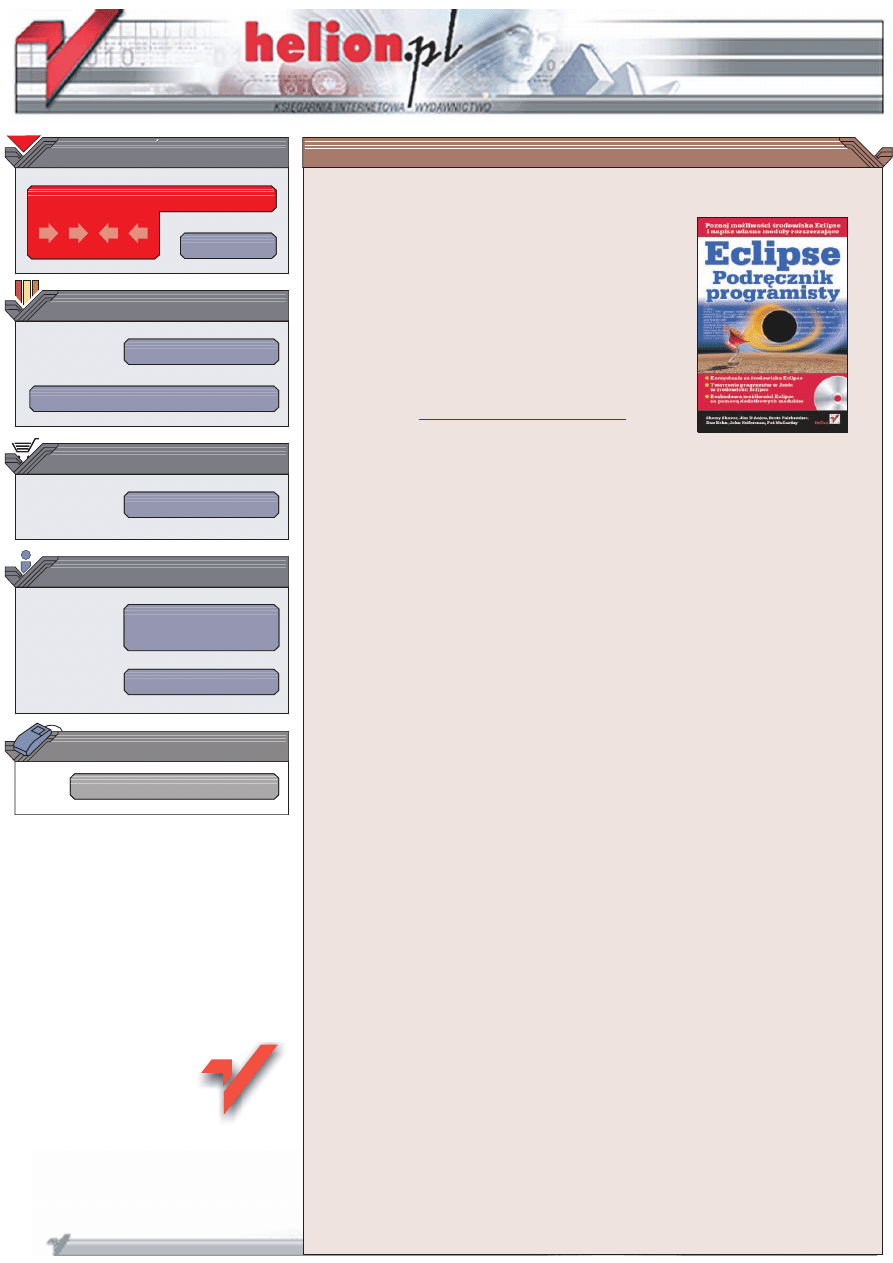
Wydawnictwo Helion
ul. Chopina 6
44-100 Gliwice
tel. (32)230-98-63
IDZ DO
IDZ DO
KATALOG KSI¥¯EK
KATALOG KSI¥¯EK
TWÓJ KOSZYK
TWÓJ KOSZYK
CENNIK I INFORMACJE
CENNIK I INFORMACJE
CZYTELNIA
CZYTELNIA
Eclipse. Podrêcznik
programisty
Poznaj mo¿liwoci rodowiska Eclipse
• Korzystanie ze rodowiska Eclipse
• Tworzenie programów w Javie w rodowisku Eclipse
• Rozbudowa mo¿liwoci Eclipse za pomoc¹ dodatkowych modu³ów
Eclipse to nie tylko doskona³e zintegrowane rodowisko do tworzenia aplikacji
w jêzyku Java. To tak¿e platforma do tworzenia i integracji narzêdzi programistycznych,
umo¿liwiaj¹ca zbudowanie kompletnego warsztatu pracy zarówno dla pojedynczego
programisty, jak i dla ca³ego zespo³u pracuj¹cego nad wspólnym projektem.
Idea rodowiska Eclipse zosta³a zainicjowana przez giganty rynku IT — firmy,
które zdecydowa³y siê na stworzenie uniwersalnego narzêdzia, umo¿liwiaj¹cego
dostosowanie sposobu pracy z nim do wymagañ ró¿nych typów projektów.
Eclipse to narzêdzie zbudowane w oparciu o potrzeby programistów.
Ksi¹¿ka „Eclipse. Przewodnik programisty” opisuje nie tylko rodowisko Eclipse
i sposoby zastosowania go w codziennej pracy twórcy oprogramowania. Przedstawia
równie¿ metody rozbudowania go o dodatkowe modu³y zwiêkszaj¹ce jego mo¿liwoci
i przydatnoæ do konkretnego zadania. Autorzy ksi¹¿ki, wykorzystuj¹c swoje
dowiadczenie zarówno w stosowaniu, jak i w nauczaniu Eclipse, pokazuj¹, jak mo¿na
dostosowywaæ platformê w celu zwiêkszenia efektywnoci i wydajnoci pracy oraz jak
unikaæ najczêciej pojawiaj¹cych siê b³êdów i problemów.
• Podstawowe wiadomoci o Eclipse — interfejs, konfiguracja
i po³¹czenie z innymi aplikacjami
• Pakiet Java Development Tools
• Testowanie i usuwanie b³êdów aplikacji stworzonych za pomoc¹ Eclipse
• Praca zespo³owa — wspó³praca Eclipse z systemem CVS
• Zarz¹dzanie konfiguracj¹ Eclipse
• Architektura rodowiska Eclipse
• Tworzenie modu³ów rozszerzaj¹cych
• Okna dialogowe, kreatory i widoki
• Architektura projektów
• Tworzenie pakietów i systemów pomocy dla u¿ytkowników
• Wykorzystanie technologii COM i OLE
Dodatkowe æwiczenia przedstawiaj¹ sposoby wykonania najbardziej typowych zadañ
zwi¹zanych z obs³ug¹ rodowiska Eclipse.
Autor: Praca zbiorowa
T³umaczenie: Adam Bochenek (wstêp, rozdz. 1 – 18),
Piotr Rajca (rozdz. 19 – 27), Jaromir Senczyk (rozdz. 28 – 34)
ISBN: 83-7361-691-8
Tytu³ orygina³u:
Java Developers Guide to Eclipse
Format: B5, stron: 784
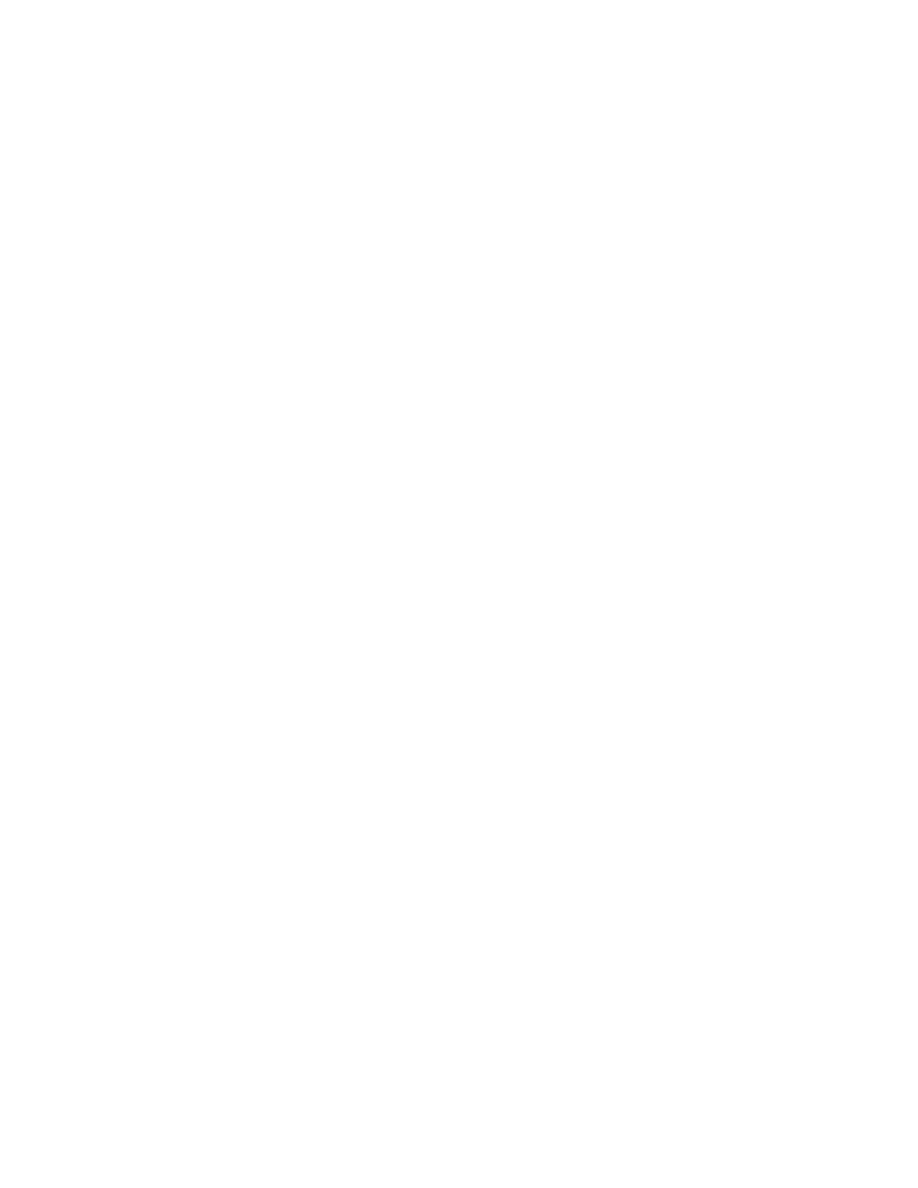
Spis treści
O Autorach ...................................................................................... 17
Przedmowa ...................................................................................... 19
Wstęp ............................................................................................. 21
Geneza książki................................................................................................................. 21
Cele ................................................................................................................................. 21
Czytelnicy ....................................................................................................................... 22
Organizacja...................................................................................................................... 23
Konwencje stosowane w książce..................................................................................... 24
Zawartość płyty CD-ROM .............................................................................................. 24
Część I
Eclipse jako środowisko programistyczne........................25
Rozdział 1. Poznajemy Eclipse ........................................................................... 27
Eclipse a nowe wyzwania twórców aplikacji .................................................................. 28
Czym właściwie jest Eclipse?.......................................................................................... 30
Eclipse jako narzędzie do tworzenia aplikacji w Javie.............................................. 30
Eclipse jako platforma integracyjna .......................................................................... 32
Eclipse jako społeczność........................................................................................... 34
Licencja CPL................................................................................................................... 35
Pobranie i instalacja......................................................................................................... 36
Pierwszy rzut oka na środowisko .................................................................................... 36
Organizacja projektów..................................................................................................... 38
Słów kilka do użytkowników IBM VisualAge ................................................................ 39
Podsumowanie ................................................................................................................ 39
Bibliografia ..................................................................................................................... 40
Rozdział 2. Używamy Eclipse ............................................................................. 41
Pierwsze kroki ................................................................................................................. 41
Ojej! .......................................................................................................................... 42
Tworzenie pierwszego projektu ................................................................................ 42
Organizacja interfejsu użytkownika .......................................................................... 45
Parametry środowiska ............................................................................................... 46
Posługiwanie się interfejsem użytkownika...................................................................... 47
Podstawowe operacje ................................................................................................ 48
Lista zadań ................................................................................................................ 53
Fiszki (ang. bookmarks) ............................................................................................ 55
System pomocy ......................................................................................................... 55
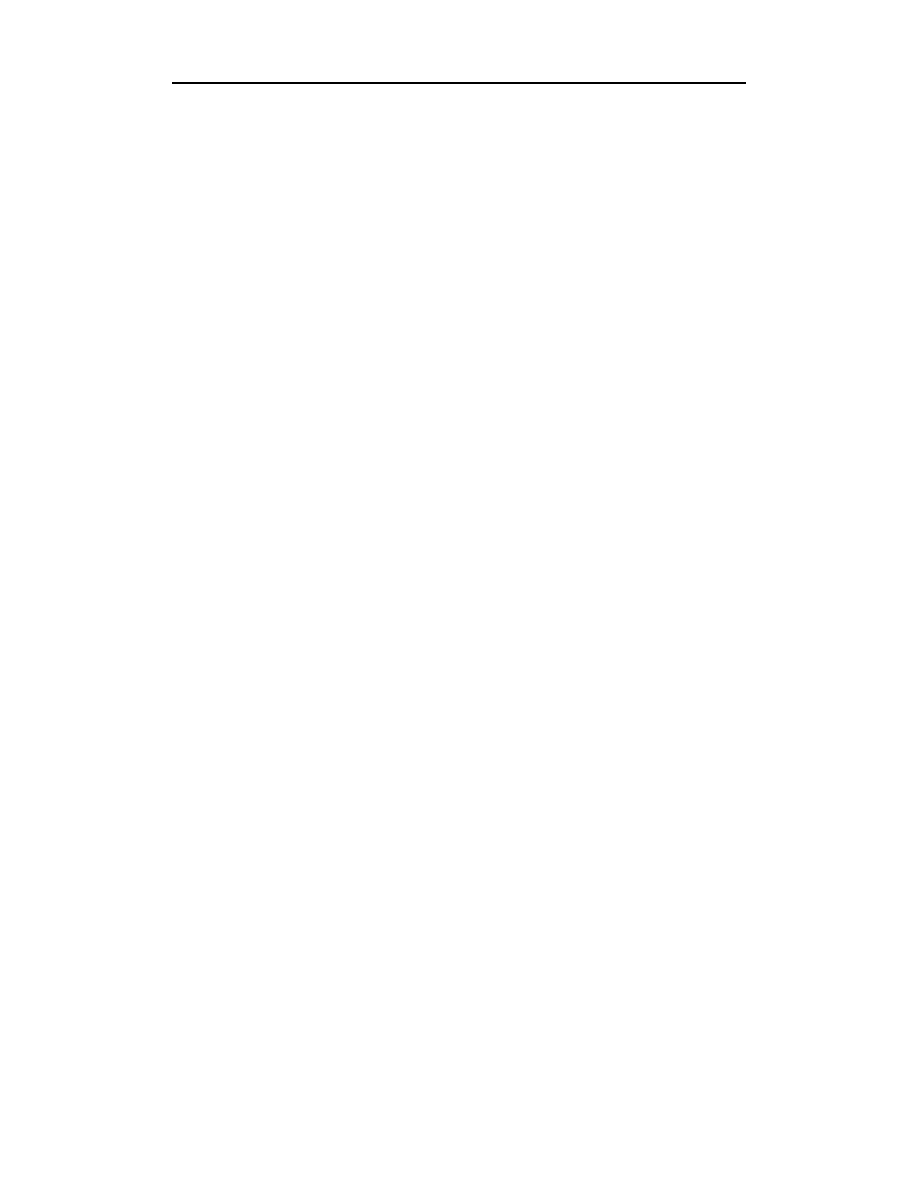
4
Eclipse. Podręcznik programisty
Zarządzanie składnikami projektów ................................................................................ 60
Przestrzeń projektów ................................................................................................. 60
Inne właściwości projektów ...................................................................................... 66
Import i eksport zasobów .......................................................................................... 68
Przenoszenie zasobów............................................................................................... 70
Edytor........................................................................................................................ 71
Drukowanie............................................................................................................... 71
Konfiguracja Eclipse ....................................................................................................... 71
Perspektywy .............................................................................................................. 72
Wiele kopii Eclipse ................................................................................................... 74
Konfiguracja JRE ...................................................................................................... 75
Eclipse a inne aplikacje ............................................................................................. 76
System pomocy ......................................................................................................... 79
Wydajność................................................................................................................. 81
Inne parametry konfiguracyjne........................................................................................ 82
Pozycja Workbench .................................................................................................. 83
Pozycja External Tools ............................................................................................. 84
Ćwiczenia ........................................................................................................................ 84
Podsumowanie ................................................................................................................ 85
Rozdział 3. Java Development Tools................................................................... 87
Pierwsze kroki z JDT ...................................................................................................... 88
Interfejs użytkownika JDT ........................................................................................ 88
Podstawowe operacje ................................................................................................ 89
Wyszukiwanie ........................................................................................................... 91
Pisanie kodu źródłowego................................................................................................. 93
Asystent wprowadzania............................................................................................. 96
Generowanie kodu .................................................................................................... 99
Nawigacja wśród komunikatów o błędach.............................................................. 101
Szybka naprawa błędów.......................................................................................... 101
Refaktoring ............................................................................................................. 102
Przeglądanie dokumentacji projektu ....................................................................... 105
Szablony kodu......................................................................................................... 106
Wydzielenie łańcuchów tekstowych ....................................................................... 108
Generowanie dokumentacji Javadoc ....................................................................... 111
Korzystanie z alternatywnego JRE.......................................................................... 112
Uruchamianie programów ............................................................................................. 114
Polecenie Run ......................................................................................................... 115
Konfiguracja uruchomieniowa ................................................................................ 116
Strona brudnopisu ................................................................................................... 117
Składniki projektów JDT............................................................................................... 118
Dalsze szczegóły dotyczące projektów ................................................................... 118
Tworzenie projektów Java ...................................................................................... 120
Tworzenie folderów ................................................................................................ 123
Tworzenie klas i interfejsów ................................................................................... 123
Import projektów Java............................................................................................. 124
Lokalna historia plików źródłowych Java ............................................................... 124
Poprawa wydajności narzędzi JDT................................................................................ 125
Inne cechy widoków i perspektyw JDT......................................................................... 126
Filtrowanie zawartości widoków............................................................................. 126
Przeglądarka pakietów ............................................................................................ 127
Widok hierarchii ..................................................................................................... 127
Widok Tasks ........................................................................................................... 128
Widok Search.......................................................................................................... 129
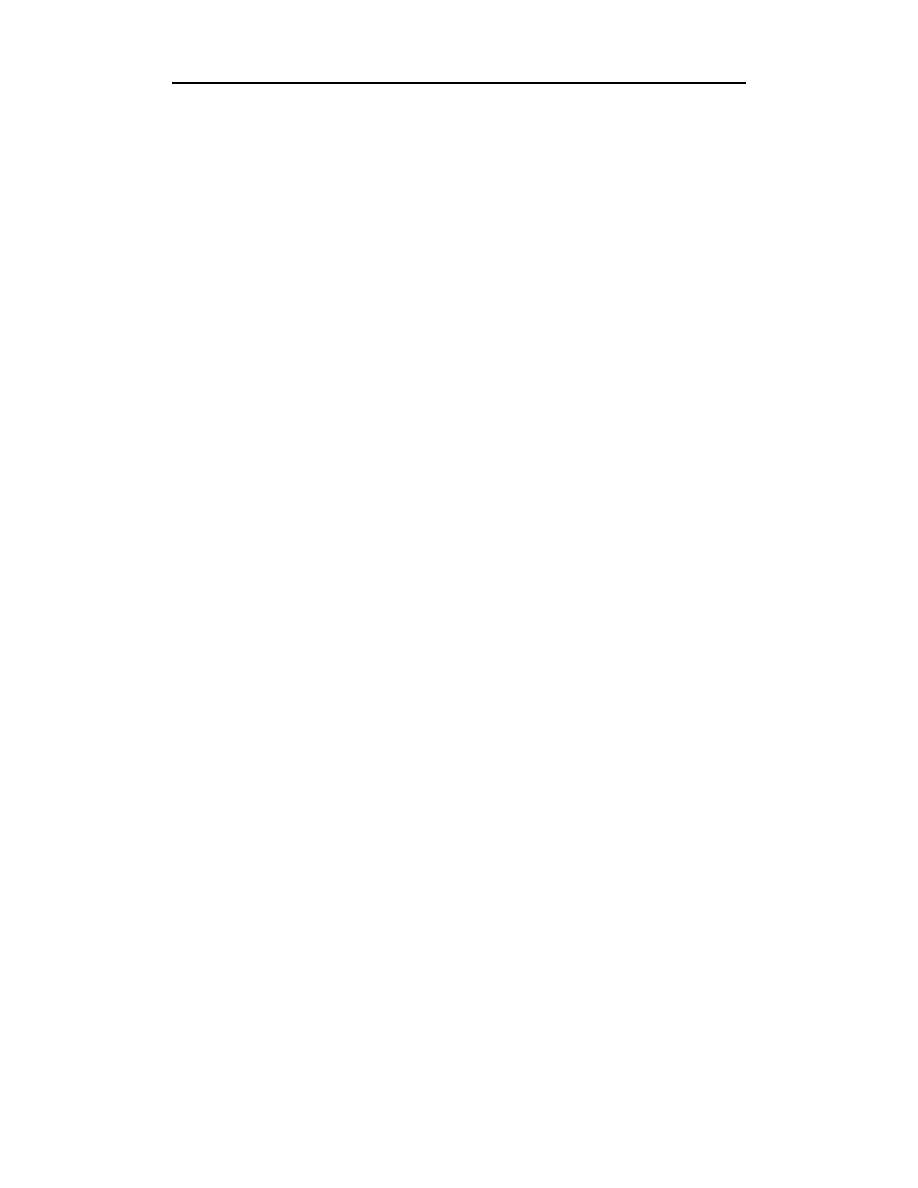
Spis treści
5
Perspektywa Java Type Hierarchy .......................................................................... 129
Perspektywa Java Browsing.................................................................................... 130
Ćwiczenia ...................................................................................................................... 131
Podsumowanie .............................................................................................................. 131
Rozdział 4. Śledzenie działania aplikacji ........................................................... 133
Perspektywa Debug ....................................................................................................... 134
Podstawowe operacje .................................................................................................... 135
Wstawienie punktu kontrolnego.............................................................................. 135
Rozpoczęcie sesji usuwania błędów........................................................................ 135
Sterowanie wykonywaniem programu .................................................................... 135
Analiza bieżącego stanu programu.......................................................................... 136
Dodatkowe możliwości debugera.................................................................................. 137
Wyrażenia ............................................................................................................... 137
Modyfikacja wartości zmiennej .............................................................................. 138
Edytor w perspektywie Debug ................................................................................ 138
Śledzony cel (ang. debug target) ............................................................................. 139
Punkty kontrolne ........................................................................................................... 140
Punkty kontrolne dotyczące wyjątku....................................................................... 143
Punkty kontrolne dotyczące metody ....................................................................... 143
Punkty kontrolne dotyczące pola ............................................................................ 144
Widok konsoli ......................................................................................................... 144
Konfiguracja uruchomieniowa debugera....................................................................... 144
Podłączanie kodu źródłowego ....................................................................................... 145
Modyfikacja kodu „na gorąco”...................................................................................... 146
Zdalne usuwanie błędów ............................................................................................... 147
Ćwiczenia ...................................................................................................................... 149
Podsumowanie .............................................................................................................. 149
Rozdział 5.
Eclipse a praca zespołowa ............................................................... 151
Obsługa CVS w Eclipse ................................................................................................ 152
Podstawy pracy zespołowej w Eclipse .......................................................................... 154
Obsługa pracy zespołowej w Eclipse ...................................................................... 154
Organizacja pracy zespołowej................................................................................. 155
CVS dla początkujących................................................................................................ 155
Najważniejsze pojęcia CVS .................................................................................... 156
Wersje składników projektu.................................................................................... 156
Aktualizacja ............................................................................................................ 157
Zatwierdzanie zmian ............................................................................................... 157
Zarządzanie wersjami projektu ............................................................................... 157
Rozgałęzianie projektu............................................................................................ 158
Numery wersji w ramach gałęzi projektu................................................................ 159
Pliki binarne ............................................................................................................ 159
Interfejs obsługi CVS z poziomu Eclipse ......................................................................... 159
Perspektywa CVS Repository Exploring ................................................................ 159
Widok CVS Repositories ........................................................................................ 160
Widok CVS Resource History ................................................................................ 163
Widok CVS Console ............................................................................................... 163
Wygląd elementów projektów znajdujących się w repozytorium ........................... 164
Polecenia menu Team ............................................................................................. 165
Widok Synchronize................................................................................................. 165
Równoległa modyfikacja plików............................................................................. 167
Typowe scenariusze ...................................................................................................... 168
Zmiana nazwy, przesunięcie i usunięcie składnika projektu ................................... 168
Wycofanie zmiany .................................................................................................. 169
Gałęzie projektu ...................................................................................................... 170
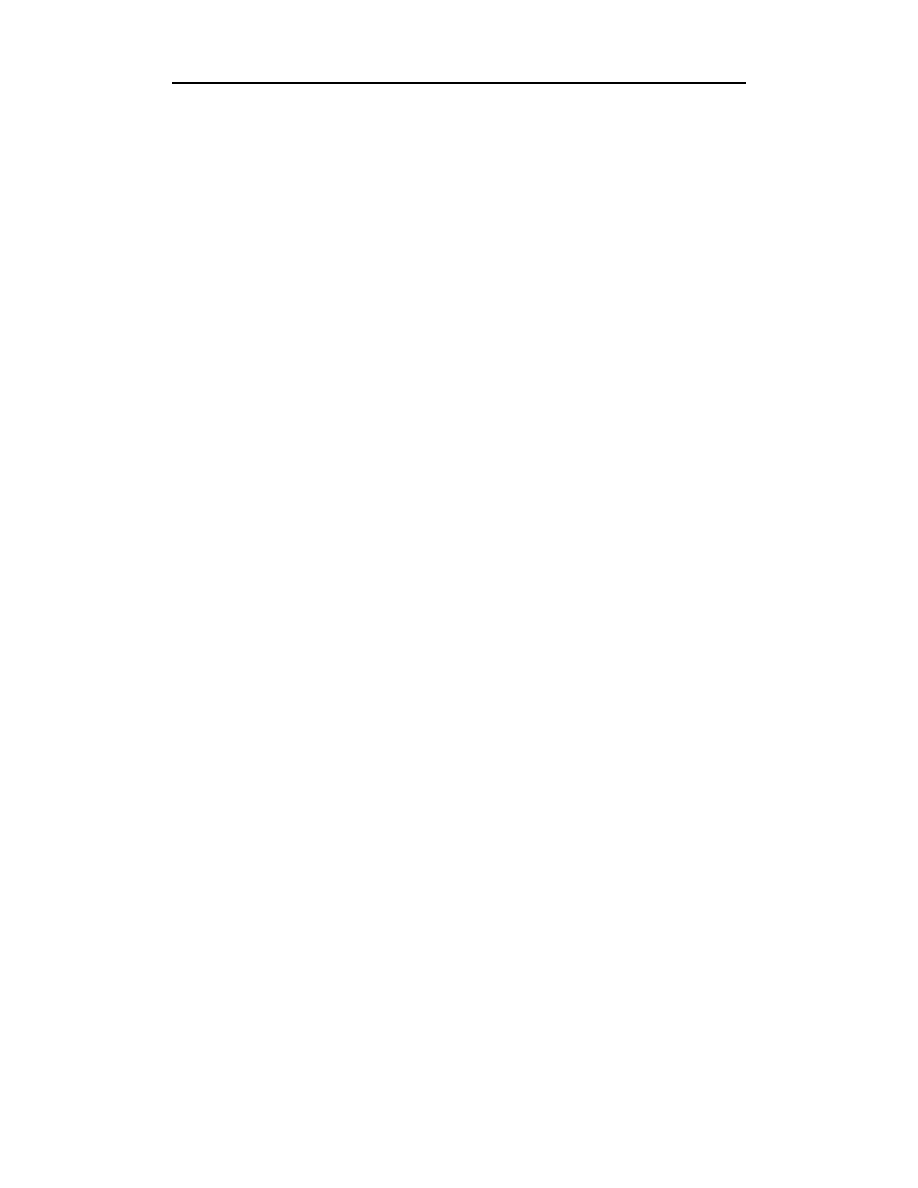
6
Eclipse. Podręcznik programisty
Inne funkcje................................................................................................................... 171
Plik aktualizacyjny .................................................................................................. 171
Zestaw projektów .................................................................................................... 171
Odłączanie i ponowne definiowanie połączenia...................................................... 172
Ćwiczenia ...................................................................................................................... 172
Podsumowanie .............................................................................................................. 173
Bibliografia ................................................................................................................... 173
Rozdział 6. Zarządzanie konfiguracją Eclipse.................................................... 175
Struktura instalacji Eclipse ............................................................................................ 176
Katalog macierzysty Eclipse ................................................................................... 176
Rola pluginów ......................................................................................................... 177
Rola pakietów ......................................................................................................... 177
Menedżer aktualizacji ............................................................................................. 178
Identyfikacja zainstalowanych pakietów................................................................. 178
Menedżer aktualizacji — wprowadzenie....................................................................... 180
Źródła instalacji i aktualizacji pakietów.................................................................. 180
Podgląd bieżącej konfiguracji ................................................................................. 182
Widok Install Configuration.................................................................................... 183
Widok Preview........................................................................................................ 184
Widok Feature Updates........................................................................................... 185
Procesy dotyczące konfiguracji ..................................................................................... 185
Pierwsze uruchomienie Eclipse............................................................................... 186
Kolejne uruchomienia platformy............................................................................. 186
Ustalenie konfiguracji domyślnej............................................................................ 187
Lista domyślnych pakietów..................................................................................... 188
Współdzielenie instalacji Eclipse ............................................................................ 189
Ćwiczenia ...................................................................................................................... 189
Podsumowanie .............................................................................................................. 190
Część II
Rozbudowa Eclipse.......................................................191
Rozdział 7. Architektura Eclipse ...................................................................... 193
Punkty rozszerzenia....................................................................................................... 194
Platforma Eclipse .......................................................................................................... 197
Szablony składników interfejsu użytkownika ............................................................... 197
Biblioteka Standard Widget Toolkit........................................................................ 198
Biblioteka JFace ...................................................................................................... 199
Obszar roboczy ....................................................................................................... 202
Dostęp do przestrzeni projektów i zasobów ............................................................ 203
Podsumowanie .............................................................................................................. 204
Bibliografia ................................................................................................................... 204
Rozdział 8. Podstawy tworzenia pluginów......................................................... 205
Pierwsze kroki ............................................................................................................... 206
Scenariusze integracji.............................................................................................. 207
Rozpowszechnianie własnego narzędzia................................................................. 209
Rozszerzenia i punkty rozszerzenia............................................................................... 209
Podstawowe kroki implementacji pluginu..................................................................... 212
Plik manifestu pluginu ............................................................................................ 214
Klasa pluginu .......................................................................................................... 216
Instalacja pluginu .................................................................................................... 218
Środowisko PDE ........................................................................................................... 219
Edytor i widoki PDE ............................................................................................... 220
Platforma testowa.................................................................................................... 222
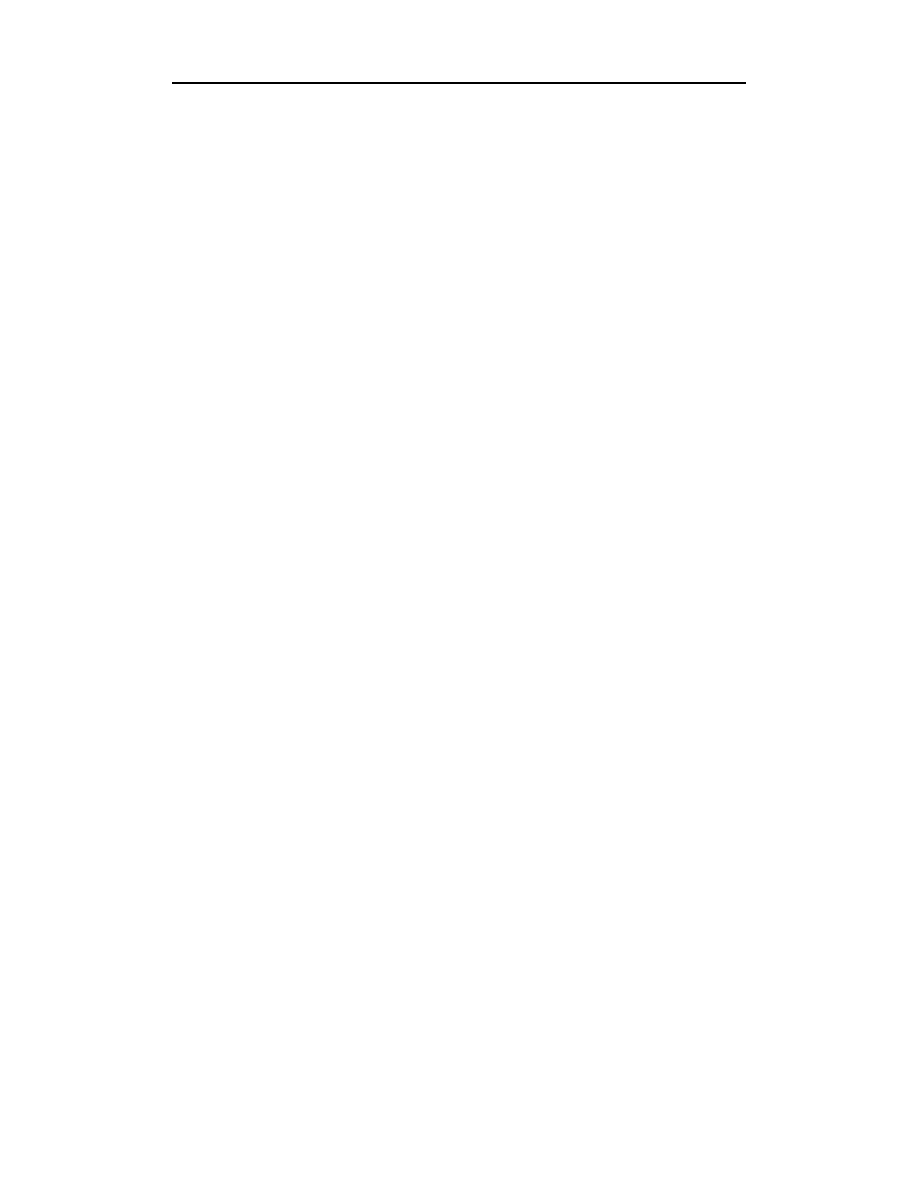
Spis treści
7
Tworzenie i uruchomienie pluginu.......................................................................... 223
Praca na jednym stanowisku a praca zespołowa ..................................................... 225
Ćwiczenia ...................................................................................................................... 225
Podsumowanie .............................................................................................................. 225
Bibliografia ................................................................................................................... 226
Rozdział 9. Źródła akcji ................................................................................... 227
Punkty rozszerzenia definiujące źródła akcji................................................................. 228
Podstawy definiowania źródeł akcji .............................................................................. 229
Interfejs programowy obsługujący akcje................................................................. 229
Źródła akcji w pliku manifestu................................................................................ 231
Dodanie akcji do menu i listwy narzędziowej ......................................................... 232
Filtrowanie wyświetlanych akcji............................................................................. 234
Filtrowanie związane z typem obiektu .................................................................... 234
Filtrowanie oparte na warunkach ............................................................................ 235
Dodawanie akcji do menu i listwy narzędziowej obszaru roboczego............................ 237
Menu i listwa narzędziowa niezależna od perspektywy............................................... 239
Dodawanie akcji do menu i listwy narzędziowej widoku.............................................. 239
Dodawanie akcji związanej z edytorem......................................................................... 241
Dodawanie akcji do menu kontekstowego widoku i edytora......................................... 241
Menu kontekstowe widoku ..................................................................................... 242
Menu kontekstowe edytora ..................................................................................... 242
Menu kontekstowe elementu widoku...................................................................... 243
Podsumowanie .............................................................................................................. 244
Bibliografia ................................................................................................................... 244
Rozdział 10. Biblioteka Standard Widget Toolkit ................................................ 245
Struktura aplikacji SWT ................................................................................................ 246
Podstawowe komponenty SWT..................................................................................... 248
Określanie stylu komponentu.................................................................................. 249
Obsługa zdarzeń ............................................................................................................ 250
Rozmieszczenie komponentów za pomocą menedżerów układu .................................. 252
Menedżer układu FillLayout ................................................................................... 254
Menedżer układu RowLayout ................................................................................. 254
Menedżer układu GridLayout ................................................................................. 255
Menedżer układu FormLayout ................................................................................ 258
Obsługa błędów............................................................................................................. 261
Konieczność zwalniania zasobów ................................................................................. 262
Wątki obsługujące interfejs użytkownika i pozostałe zadania....................................... 263
Pakiety SWT ................................................................................................................. 265
Ćwiczenia ...................................................................................................................... 266
Podsumowanie .............................................................................................................. 267
Bibliografia ................................................................................................................... 267
Rozdział 11. Okna dialogowe i kreatory............................................................. 269
Okna dialogowe — powszechny element aplikacji ....................................................... 269
Punkt wyjścia, czyli szablon ................................................................................... 270
Punkty rozszerzenia dla okien dialogowych i kreatorów ............................................... 271
Okna dialogowe ogólnego zastosowania................................................................. 274
Tworzenie własnej strony parametrów .......................................................................... 275
Definicja rozszerzenia dotyczącego strony parametrów .............................................. 276
Implementacja strony parametrów .......................................................................... 277
Przygotowanie interfejsu użytkownika strony......................................................... 278
Określenie sposobu zapisu i odczytu własności ...................................................... 279
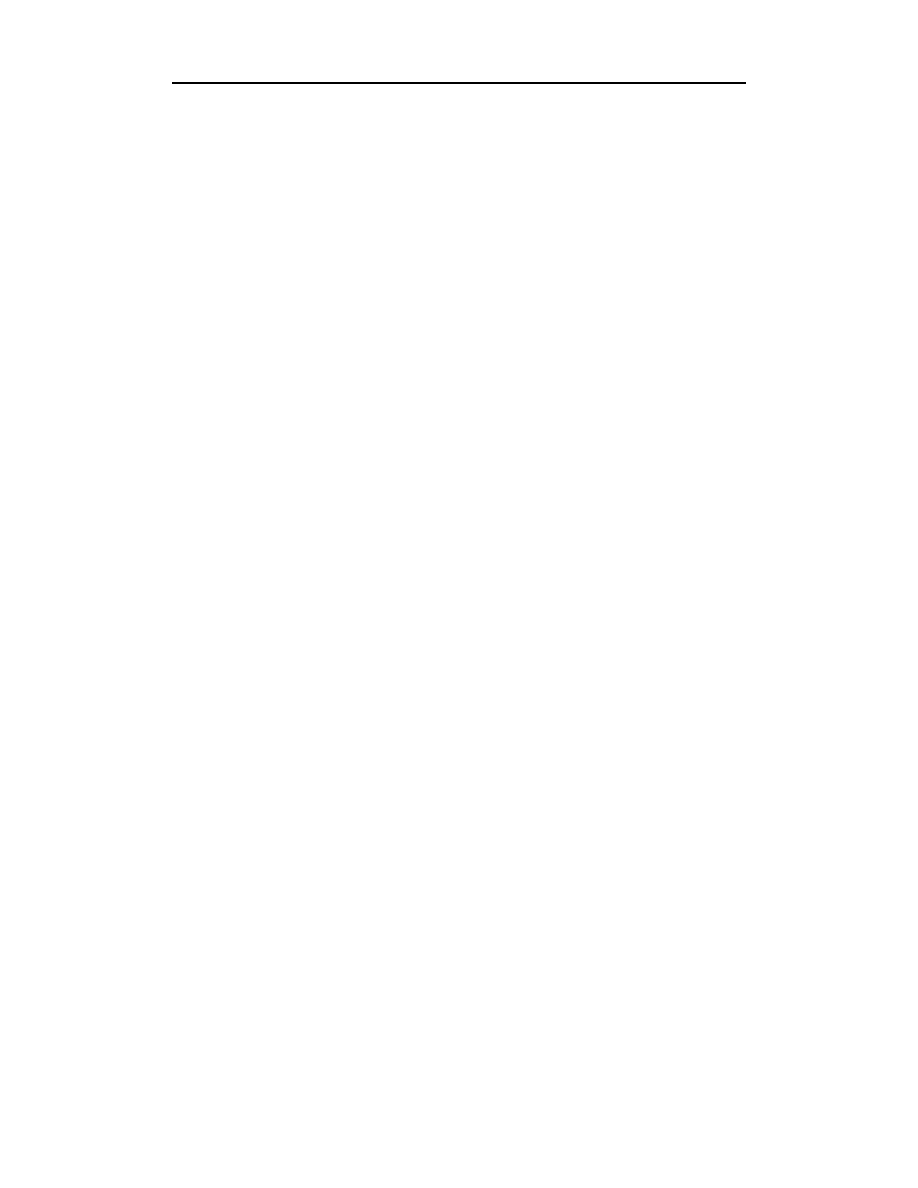
8
Eclipse. Podręcznik programisty
Ustalenie domyślnych wartości parametrów ........................................................... 280
Dodawanie kodu zarządzającego wartościami parametrów .................................... 281
Obsługa zdarzeń na stronie parametrów.................................................................. 284
Edytor pól jako typ strony parametrów ................................................................... 284
Tworzenie własnej strony właściwości.......................................................................... 287
Definicja rozszerzenia dotyczącego strony właściwości ......................................... 288
Implementacja klasy strony..................................................................................... 290
Definicja wyglądu strony ........................................................................................ 291
Kod odpowiadający za logikę strony ...................................................................... 291
Zasady przyporządkowywania właściwości............................................................ 293
Implementacja własnego okna dialogowego Properties .......................................... 293
Kreatory tworzenia nowych zasobów, importu oraz eksportu....................................... 294
Definicja rozszerzenia ............................................................................................. 295
Implementacja klasy kreatora.................................................................................. 296
Implementacja strony (stron) kreatora..................................................................... 297
Dopasowanie wyglądu strony (stron) kreatora ........................................................ 299
Nawigacja wśród stron kreatora .............................................................................. 300
Predefiniowane strony kreatora............................................................................... 301
Wywoływanie kreatora z poziomu kodu źródłowego ............................................. 304
Zapis cech okna dialogowego ................................................................................. 304
Ćwiczenia ...................................................................................................................... 305
Podsumowanie .............................................................................................................. 305
Bibliografia ................................................................................................................... 306
Rozdział 12. Widoki........................................................................................... 307
Architektura i działanie widoku .................................................................................... 307
Podstawowe etapy implementacji widoku..................................................................... 311
Definicja wyglądu widoku ...................................................................................... 311
Dodanie rozszerzenia w pliku plugin.xml ............................................................... 312
Utworzenie klasy widoku........................................................................................ 312
Definicja dostawcy treści ........................................................................................ 313
Definicja dostawcy prezentacji ............................................................................... 315
Połączenie przeglądarki z modelem ........................................................................ 316
Synchronizacja modelu i widoku ............................................................................ 317
Obsługa zdarzeń polegających na wyborze elementu ............................................. 318
Filtrowanie widoku ................................................................................................. 319
Sortowanie widoku ................................................................................................. 321
Dodawanie opcji widoku......................................................................................... 322
Obsługa poleceń globalnych ................................................................................... 326
Dekoratory .............................................................................................................. 326
Współpraca między widokami ...................................................................................... 328
Widok Properties..................................................................................................... 328
Ćwiczenia ...................................................................................................................... 332
Podsumowanie .............................................................................................................. 333
Bibliografia ................................................................................................................... 333
Rozdział 13. Edytory.......................................................................................... 335
Architektura i zachowanie edytora ................................................................................ 335
Podstawowe etapy implementacji edytora..................................................................... 336
Definicja wyglądu edytora ...................................................................................... 337
Definicja kreatora odpowiadającego za tworzenie nowych zasobów
danego typu (opcjonalnie) .................................................................................... 337
Deklaracja rozszerzenia dodana do pliku manifestu plugin.xml ............................. 338
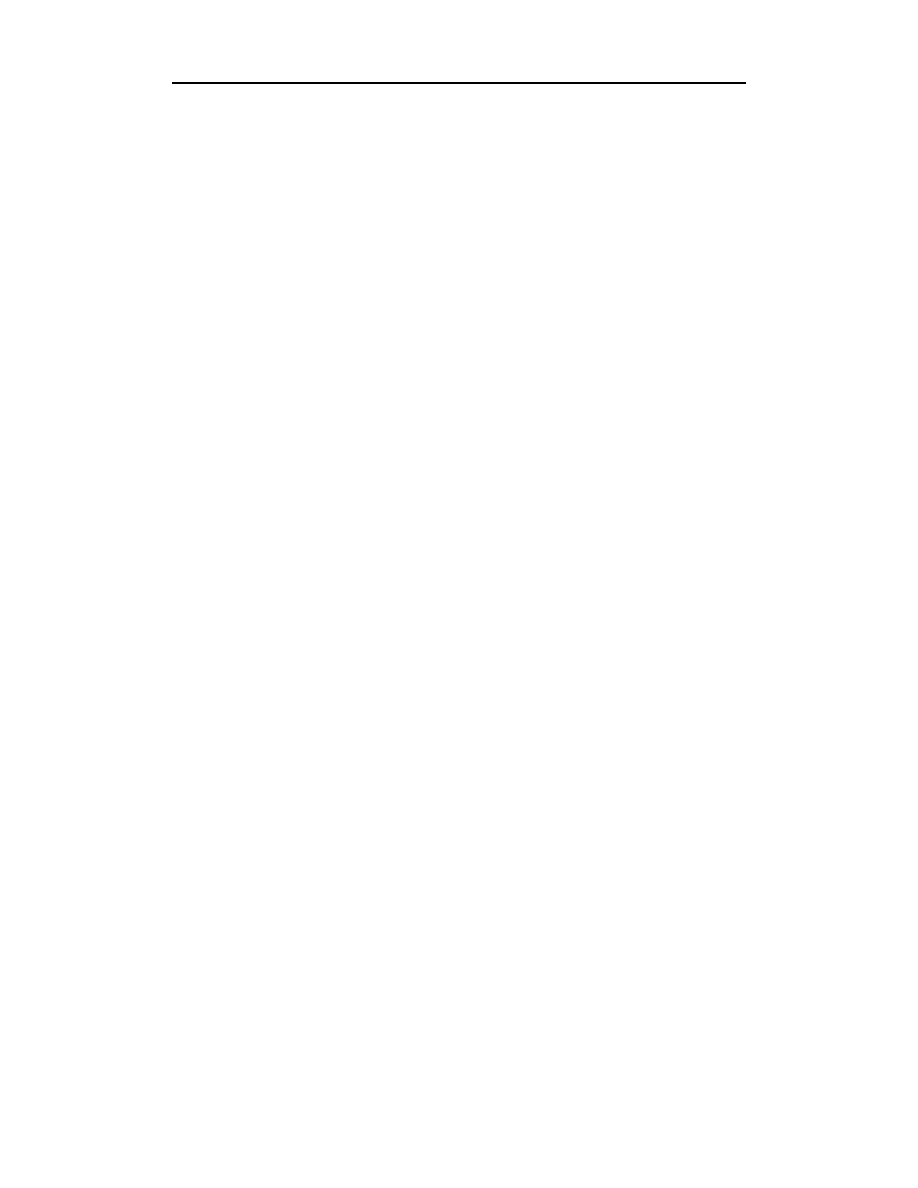
Spis treści
9
Utworzenie klasy edytora........................................................................................ 339
Ustanowienie modelu odpowiadającego za edytowane dane .................................. 340
Definicja dostawcy treści ........................................................................................ 341
Definicja dostawcy prezentacji ............................................................................... 341
Obsługa modyfikacji treści znajdującej się w edytorze................................................ 341
Obsługa zapisu treści edytora.................................................................................. 341
Połączenie edytora z modelem ................................................................................ 342
Synchronizacja modelu i edytora ............................................................................ 342
Obsługa zaznaczania fragmentu treści .................................................................... 343
Dodawanie akcji edytora ......................................................................................... 343
Połączenie edytora z widokiem Outline ........................................................................ 347
Ćwiczenia ...................................................................................................................... 349
Podsumowanie .............................................................................................................. 349
Bibliografia ................................................................................................................... 349
Rozdział 14. Perspektywy.................................................................................. 351
Perspektywy .................................................................................................................. 351
Tworzenie perspektywy .......................................................................................... 352
Rozszerzanie perspektywy ............................................................................................ 353
Ćwiczenia ...................................................................................................................... 354
Podsumowanie .............................................................................................................. 354
Bibliografia ................................................................................................................... 354
Rozdział 15. Obsługa zasobów przestrzeni projektów .......................................... 355
Pojęcia podstawowe ...................................................................................................... 355
Model fizyczny ....................................................................................................... 356
Model logiczny ....................................................................................................... 357
Współpraca modelu zasobów i systemu plików ...................................................... 358
API przestrzeni projektów ............................................................................................. 359
Katalog główny przestrzeni projektów.................................................................... 360
Kontenery zasobów (ang. resource containers) ....................................................... 361
Synchronizacja modelu i systemu plików ............................................................... 361
Obiekt projektu ....................................................................................................... 363
Obiekt zasobu.......................................................................................................... 364
Obiekt ścieżki.......................................................................................................... 365
Obiekty folderu i pliku ............................................................................................ 368
Przeglądanie drzewa zasobów................................................................................. 369
Własności zasobów ....................................................................................................... 370
Własności tymczasowe ........................................................................................... 371
Własności trwałe ..................................................................................................... 371
Obsługa zdarzeń przestrzeni projektów ......................................................................... 372
Śledzenie zmian za pomocą API przestrzeni projektów.......................................... 373
Dodanie słuchacza zdarzeń ..................................................................................... 374
Przeglądanie informacji o zmienionych zasobach................................................... 376
Szczegóły modyfikacji zasobu ................................................................................ 378
Zarządzanie zdarzeniami modyfikacji zasobów ...................................................... 379
Korzystanie ze zdarzeń w celu zapisywania dodatkowych danych ............................... 380
Zdarzenia związane z zapisem ................................................................................ 380
Definicja obiektu zapisu danych ............................................................................. 381
Ćwiczenia ...................................................................................................................... 383
Podsumowanie .............................................................................................................. 383
Bibliografia ................................................................................................................... 384
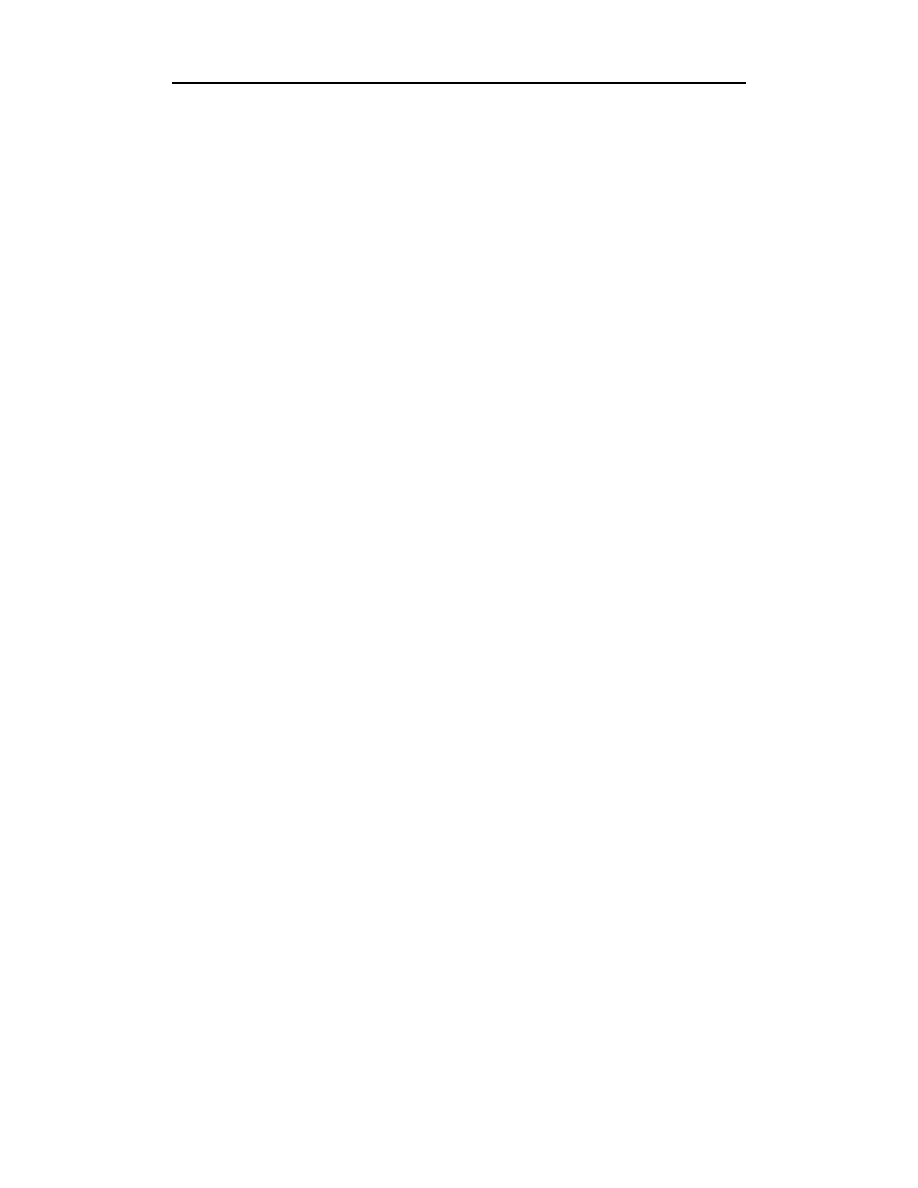
10Eclipse. Podręcznik programisty
Rozdział 16. Natura projektu i przekształcanie zasobów ........................................ 385
Dodanie nowych funkcji przetwarzających projekt....................................................... 385
Rozszerzanie obsługi zasobów przestrzeni projektów............................................. 386
Projekt i jego opis ................................................................................................... 386
Definiowanie i implementacja natury............................................................................ 388
Tworzenie natury rozszerzającej konfigurację projektu .......................................... 388
Dodawanie natury do projektu ................................................................................ 389
Relacje pomiędzy naturą a budowniczym ............................................................... 391
Obrazek symbolizujący naturę projektu .................................................................. 392
Implementacja budowniczego ....................................................................................... 393
Proces transformacji zasobów ................................................................................. 393
Kiedy korzystać z budowniczego? .......................................................................... 394
Definicja budowniczego realizującego transformację przyrostową ........................ 396
Ćwiczenia ...................................................................................................................... 399
Podsumowanie .............................................................................................................. 400
Bibliografia ................................................................................................................... 400
Rozdział 17. Znaczniki zasobów......................................................................... 401
Pojęcie znacznika .......................................................................................................... 401
Nadawanie cech zasobom za pomocą znaczników........................................................ 403
Tworzenie nowych znaczników .................................................................................... 404
Znaczniki pomocy i asystenta wprowadzania................................................................ 406
Ćwiczenia ...................................................................................................................... 406
Podsumowanie .............................................................................................................. 407
Bibliografia ................................................................................................................... 407
Rozdział 18. Źródła akcji — uzupełnienie ........................................................... 409
Przykłady źródeł akcji i ich obsługa.............................................................................. 409
Dodatkowe wskazówki.................................................................................................. 421
Podsumowanie .............................................................................................................. 424
Rozdział 19. Zaawansowane tworzenie pluginów ................................................ 425
Ładowarka klas pluginów.............................................................................................. 425
Wykrywanie w czasie działania i opóźnione ładowanie pluginów................................ 426
„Ziarnistość” pluginów.................................................................................................. 428
Fragmenty pluginów...................................................................................................... 429
Fragmenty i pakiety językowe ................................................................................ 430
Fragmenty jako zawartość zależna od platformy .................................................... 430
Podsumowanie .............................................................................................................. 431
Bibliografia ................................................................................................................... 432
Rozdział 20. Tworzenie nowych punktów rozszerzeń
— w jaki sposób inni mogą rozbudowywać Twoje pluginy? .............. 433
Przegląd architektury Eclipse — raz jeszcze ................................................................. 434
Zależności pomiędzy punktami rozszerzenia i rozszerzeniami ............................... 434
Rejestr pluginów — oficjalna lista aktywnych pluginów, rozszerzeń
i punktów rozszerzeń ............................................................................................ 436
Jak definiować nowe punkty rozszerzeń?...................................................................... 437
Wybór istniejącego kodu, który inni będą mogli rozbudowywać lub konfigurować...437
Deklarowanie nowego punktu rozszerzenia ............................................................ 439
Definiowanie interfejsu określającego oczekiwane zachowanie ............................. 440
Przetwarzanie informacji dotyczących punktu rozszerzenia,
zgromadzonych w rejestrze pluginów................................................................... 443
Wywoływanie odpowiednich metod zgodnie ze zdefiniowanym wcześniej
kontraktem (interfejsem)......................................................................................... 445
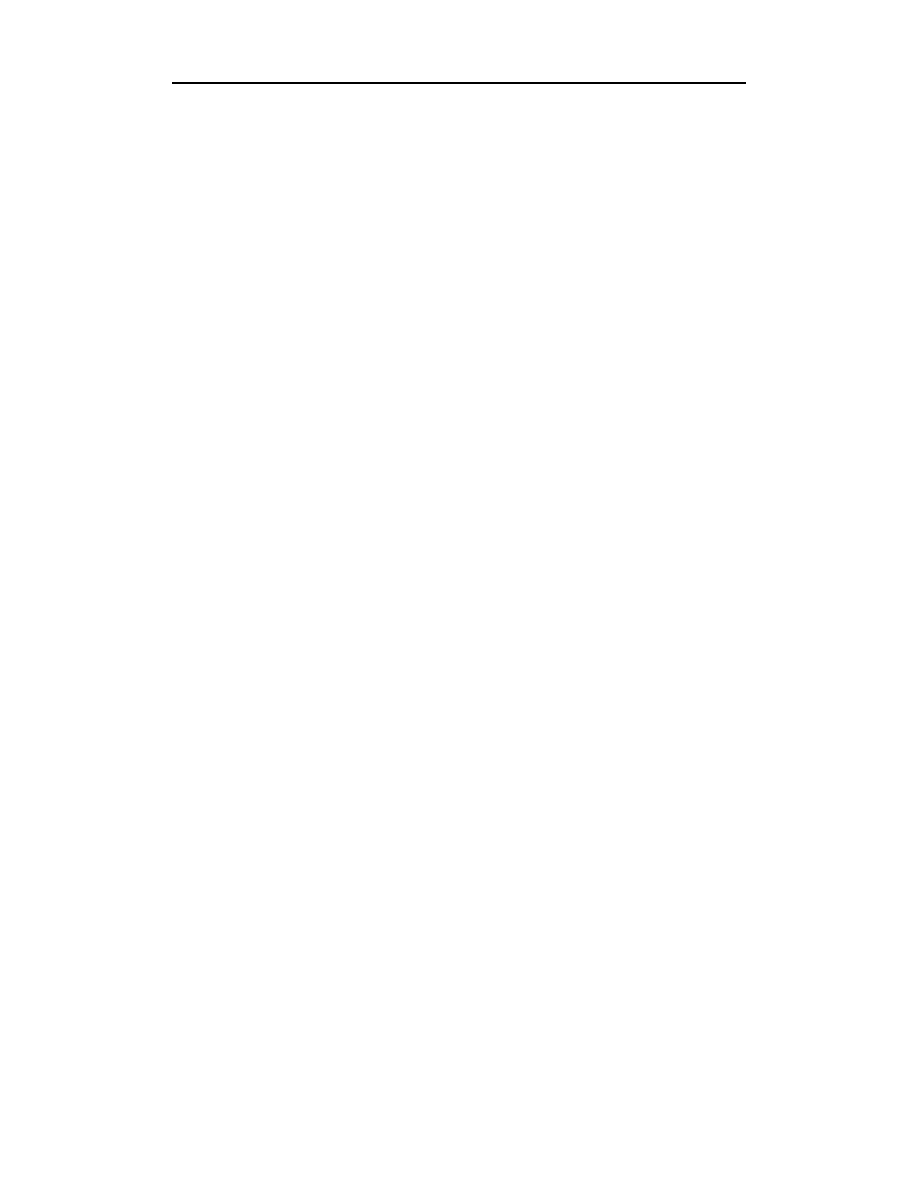
Spis treści
11
Jak skorzystać z opartego na schematach kreatora nowych rozszerzeń? ....................... 447
Dlaczego warto definiować schemat? ..................................................................... 448
Edytor schematów ................................................................................................... 448
Ćwiczenia ...................................................................................................................... 449
Podsumowanie .............................................................................................................. 450
Bibliografia ................................................................................................................... 450
Rozdział 21. W razie problemów ........................................................................ 451
Diagnostyka pluginów — informacje systemowe i konfiguracyjne .............................. 453
Obiekty stanu — kolektor stanu (ang. status collector) ................................................. 453
Przykład wykorzystania obiektu MultiStatus .......................................................... 454
Obsługa wyjątków — wykrywanie błędów................................................................... 455
Okna dialogowe błędów — dostarczanie szczegółowego stanu
w komunikatach o błędach.......................................................................................... 455
Przykład okna dialogowego błędu .......................................................................... 456
Śledzenie wykonywania — narzędzie diagnostyki działania ........................................ 457
Przykład zastosowania mechanizmów śledzenia..................................................... 459
Wykorzystanie śledzenia w środowisku produkcyjnym ................................................ 460
Diagnostyka — obszerny dziennik błędów ................................................................... 461
Rejestracja błędów — zapisywanie informacji w dzienniku błędów............................. 461
Dodawanie komunikatów o błędach ....................................................................... 462
Ćwiczenia ...................................................................................................................... 462
Podsumowanie .............................................................................................................. 462
Rozdział 22. Tworzenie pakietów ....................................................................... 463
Wszystko na temat pakietów ......................................................................................... 464
Typy pakietów......................................................................................................... 464
Określanie struktury przy użyciu pakietów ............................................................. 465
Definicja pakietu ........................................................................................................... 466
Manifest pakietu...................................................................................................... 466
Określanie wymaganych pluginów oraz pakietów wewnętrznych .......................... 467
Reguły dopasowujące pluginy na podstawie numeru wersji ................................... 470
Obsługa serwisowa pakietów .................................................................................. 471
Identyfikacja pakietów .................................................................................................. 472
Treści identyfikujące pakietów i pluginów ............................................................. 472
Określanie pakietu głównego .................................................................................. 473
Prezentacja w interfejsie użytkownika informacji identyfikujących pakiet i produkt ....474
Rozszerzanie możliwości Eclipse.................................................................................. 476
Tworzenie pakietu nadającego się do instalacji....................................................... 477
Tworzenie własnego produktu opierającego się na platformie Eclipse ................... 478
Tworzenie rozszerzeń do innych produktów........................................................... 479
Udostępnianie pakietów instalowanych za pomocą menedżera aktualizacji ........... 480
Zastosowanie PDE do tworzenia i rozpowszechniania pakietów ............................ 482
Ćwiczenia ...................................................................................................................... 485
Podsumowanie rozdziału............................................................................................... 485
Bibliografia ................................................................................................................... 485
Rozdział 23. Dostarczanie pomocy ..................................................................... 487
Integracja dokumentacji ................................................................................................ 488
Tworzenie dokumentacji w formacie HTML .......................................................... 490
Deklarowanie rozszerzenia ..................................................................................... 490
Tworzenie plików spisu treści................................................................................. 491
Dokumentacja dołączona do Eclipse....................................................................... 494
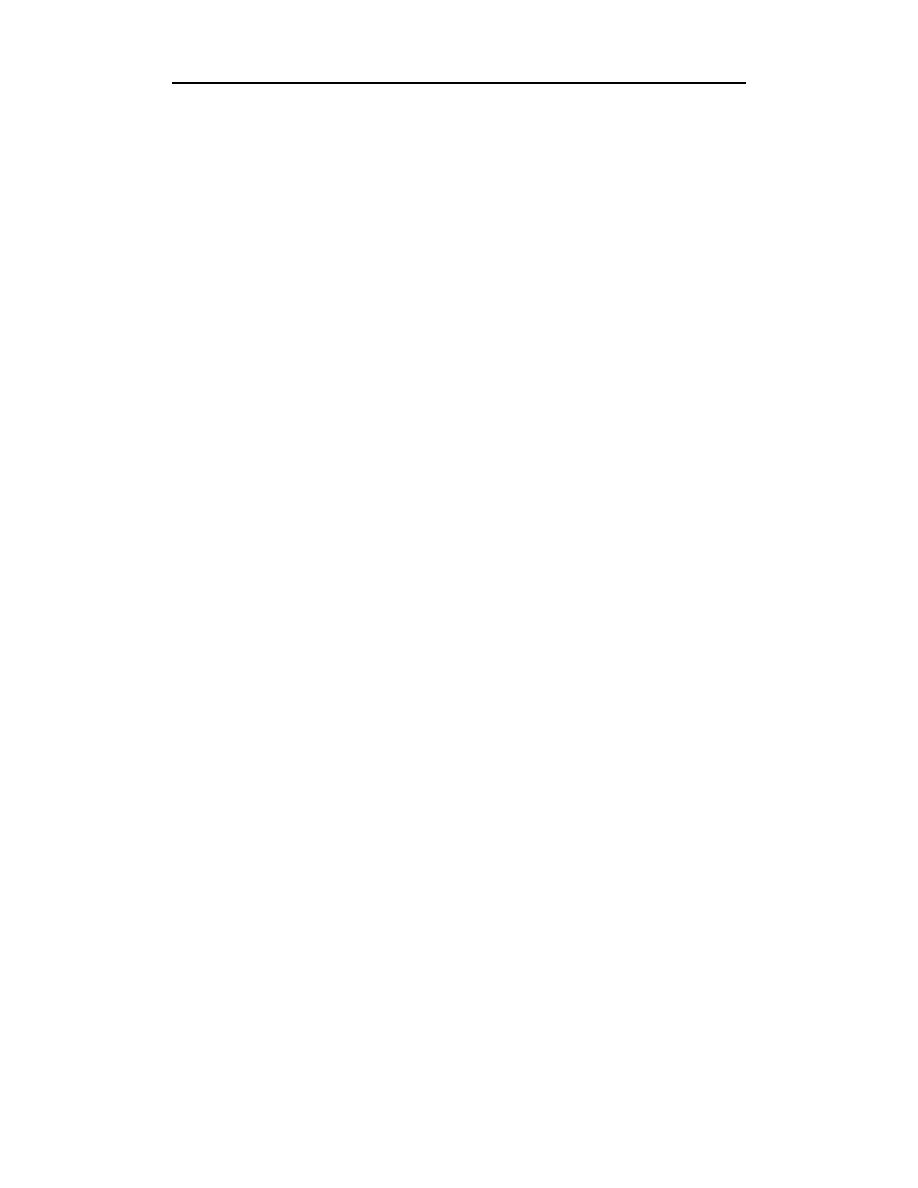
12
Eclipse. Podręcznik programisty
Tworzenie pomocy kontekstowej .................................................................................. 494
Deklarowanie rozszerzenia pomocy kontekstowej.................................................. 495
Definiowanie zawartości okienka Infopop .............................................................. 495
Kojarzenie okienka Infopop z kontekstem interfejsu użytkownika ......................... 495
Uruchamianie systemu pomocy w innych programach ................................................. 497
Dostosowywanie systemu pomocy do własnych wymagań........................................... 498
Ćwiczenia ...................................................................................................................... 499
Podsumowanie .............................................................................................................. 499
Bibliografia ................................................................................................................... 499
Rozdział 24. Współdziałanie z technologiami OLE i ActiveX................................. 501
Obsługa technologii COM............................................................................................. 502
Bezpośrednie dokumenty OLE ............................................................................... 503
Bezpośrednie elementy sterujące ActiveX .............................................................. 503
Obsługa kontenera COM............................................................................................... 503
Tworzenie obiektu OleFrame .................................................................................. 504
Tworzenie obiektu OleClientSite ............................................................................ 504
Aktywacja obiektu OLE.......................................................................................... 505
Deaktywacja obiektu OLE ...................................................................................... 506
Obsługa edytorów OLE........................................................................................... 506
Tworzenie obiektu OleControlSite.......................................................................... 507
Aktywacja obiektu OleControlSite ......................................................................... 508
Automatyzacja OLE — dostęp do rozszerzonych zachowań ........................................ 508
Polecenie exec......................................................................................................... 508
Interfejs IDispatch................................................................................................... 510
Metody .................................................................................................................... 511
Wywołanie bez parametrów.................................................................................... 511
Typy Variant ........................................................................................................... 512
Wywołanie z przekazaniem parametrów................................................................. 513
Właściwości ............................................................................................................ 513
Słuchacze zdarzeń oraz słuchacze zdarzeń dotyczących właściwości..................... 515
Ćwiczenia ...................................................................................................................... 516
Podsumowanie .............................................................................................................. 516
Bibliografia ................................................................................................................... 517
Rozdział 25. Współpraca z biblioteką Swing ....................................................... 519
Wprowadzenie do zagadnień integracji biblioteki Swing i SWT .................................. 520
Integracja uruchamiania i edycji ............................................................................. 520
Tryby wywołań ....................................................................................................... 521
Zwiększanie atrakcyjności produktów .................................................................... 522
Przykładowy edytor ABCEditor — wywołanie wewnątrzprocesowe ..................... 523
Szczegóły implementacji — wywołanie wewnątrzprocesowe ................................ 523
Ćwiczenia ...................................................................................................................... 527
Podsumowanie .............................................................................................................. 528
Bibliografia ................................................................................................................... 528
Rozdział 26. Rozbudowa narzędzi do pisania programów w Javie ......................... 529
Do czego służy JDT?..................................................................................................... 530
Model elementów Javy.................................................................................................. 532
Wykorzystanie możliwości JDT.................................................................................... 534
Klasa JavaCore........................................................................................................ 534
Klasa JavaUI ........................................................................................................... 538
Klasa ToolFactory ................................................................................................... 539
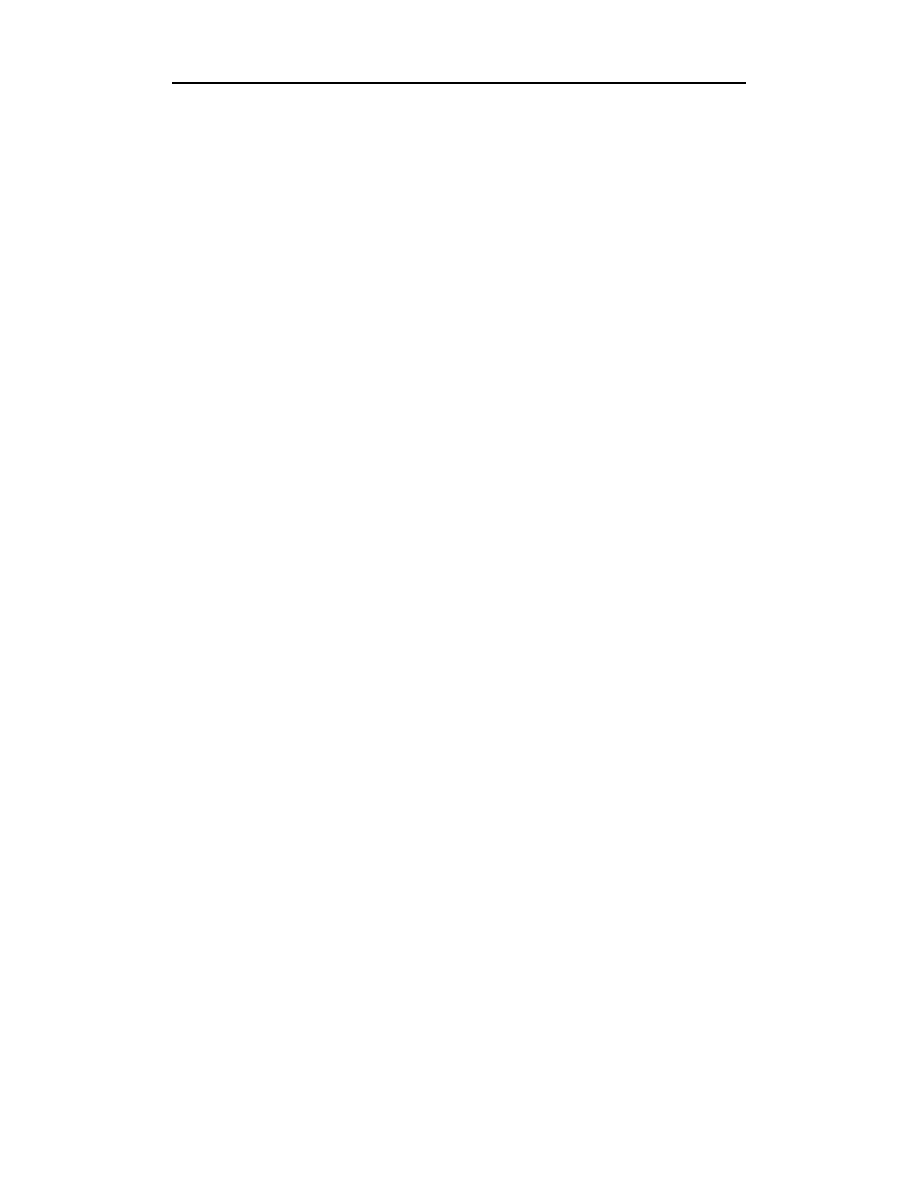
Spis treści
13
Kompilacja kodu źródłowego Javy................................................................................ 540
Analiza kodu źródłowego Javy...................................................................................... 540
Abstrakcyjne drzewo składni .................................................................................. 541
Szczegółowa analiza kodu źródłowego Javy........................................................... 546
Operacje na kodzie źródłowym Javy ............................................................................. 550
Proste modyfikacje kodu źródłowego elementów Javy ............................................... 550
Bardziej złożone modyfikacje kodu źródłowego .................................................... 551
W jakich miejscach JDT rozbudowuje możliwości Eclipse?......................................... 554
Rozbudowa interfejsu użytkownika JDT....................................................................... 554
Dodawanie akcji do widoków ................................................................................. 555
Dodawanie akcji do edytora .................................................................................... 557
Rozbudowa menu kontekstowego elementów Javy ................................................ 558
Rozbudowa menu kontekstowych konkretnego widoku lub edytora ...................... 558
Rozbudowa akcji globalnych .................................................................................. 559
Stosowanie okien dialogowych JDT ....................................................................... 559
Ćwiczenia ...................................................................................................................... 560
Podsumowanie .............................................................................................................. 560
Bibliografia ................................................................................................................... 560
Rozdział 27. Tworzenie edytora tekstów przy użyciu komponentu JFace Text ...... 561
Standardowe funkcje edytora tekstów ........................................................................... 562
Edycja i przeglądanie tekstu.................................................................................... 562
Standardowe opcje menu i przyciski paska narzędzi............................................... 563
Standardowa reprezentacja znaczników .................................................................. 563
Konfiguracja edytora — punkty dostosowywania......................................................... 564
Czym jest asystent wprowadzania? ......................................................................... 564
Czym jest kolorowanie składni?.............................................................................. 565
Czym jest formatowanie zawartości? ...................................................................... 566
Inne możliwości dostosowywania edytora .............................................................. 566
Tajniki wykorzystania edytora tekstów ......................................................................... 567
Klasa AbstractTextEditor........................................................................................ 567
Klasa TextViewer.................................................................................................... 568
Zależności klasy AbstractTextEditor ...................................................................... 569
Klasa Document ...................................................................................................... 569
Klasa DocumentProvider ........................................................................................ 571
Zależności typu model-widok-kontroler ................................................................. 572
Klasa DocumentPartitioner ..................................................................................... 572
Klasa SourceViewerConfiguration.......................................................................... 573
Jak stworzyć prosty edytor kodu źródłowego? .............................................................. 574
Etap 1. Tworzenie prostego edytora ........................................................................ 574
Etap 2. Dodawanie asystenta wprowadzania........................................................... 580
Etap 3. Dodawanie kolorowania składni ................................................................. 584
Etap 4. Definiowanie formatowania zawartości ...................................................... 589
Ćwiczenia ...................................................................................................................... 592
Podsumowanie .............................................................................................................. 592
Bibliografia ................................................................................................................... 592
Część III Ćwiczenia ......................................................................593
Rozdział 28. Ćwiczenie 1. Obsługa Eclipse ......................................................... 595
Punkt 1. Pierwszy projekt.............................................................................................. 595
Punkt 2. Edytory i widoki.............................................................................................. 600
Punkt 3. Posługiwanie się zasobami .............................................................................. 607
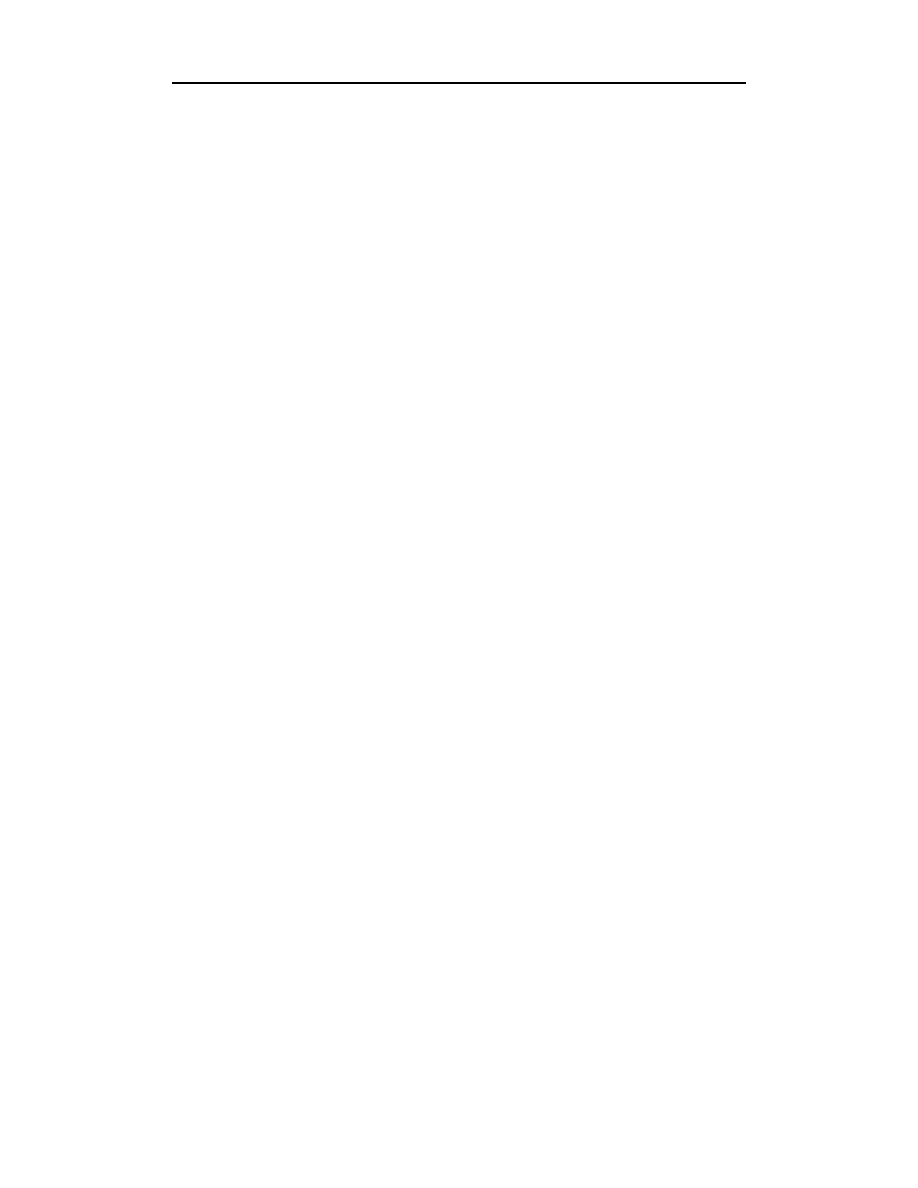
14
Eclipse. Podręcznik programisty
Punkt 4. Perspektywy .................................................................................................... 610
Punkt 5. Posługiwanie się wieloma oknami Eclipse...................................................... 612
Punkt 6. System pomocy ............................................................................................... 614
Rozdział 29. Ćwiczenie 2. Posługiwanie się narzędziami Java Development Tools .... 619
Punkt 1. Hello World .................................................................................................... 620
Punkt 2. Mechanizm Quick Fix ..................................................................................... 621
Punkt 3. Tworzenie kodu............................................................................................... 628
Punkt 4. Refaktoring...................................................................................................... 632
Punkt 5. Konfiguracje uruchomieniowe ........................................................................ 639
Punkt 6. Kod JRE 1.4 .................................................................................................... 645
Rozdział 30. Ćwiczenie 3. Uruchamianie programów w języku Java ..................... 649
Punkt 1. Śledzenie ......................................................................................................... 650
Punkt 2. Śledzenie wątków............................................................................................ 657
Punkt 3. Śledzenie zdalnych programów .......................................................................... 661
Rozdział 31. Ćwiczenie 4. Eclipse i CVS............................................................. 665
Konfiguracja ćwiczenia ................................................................................................. 666
Tworzenie projektu w lokalnej przestrzeni projektów ............................................ 666
Punkt 1. Pierwsze kroki................................................................................................. 668
Określenie preferencji pracy zespołowej i systemu CVS ........................................ 668
Zdefiniowanie położenia repozytorium CVS .......................................................... 669
Przekazanie projektu pod kontrolę systemu CVS ................................................... 670
Umieszczenie zawartości projektu w systemie CVS............................................... 673
Tworzenie wersji projektu....................................................................................... 674
Punkt 2. Aktualizacja, zatwierdzanie zmian i rozwiązywanie konfliktów..................... 675
Modyfikacja kodu projektu ..................................................................................... 675
Przekazywanie zmian do systemu CVS .................................................................. 677
Wprowadzanie dodatkowych zmian w projekcie .................................................... 678
Rozwiązywanie konfliktów w systemie CVS ......................................................... 679
Punkt 3. Rozgałęzianie i scalanie .................................................................................. 682
Proces rozgałęziania i scalania w Eclipse................................................................ 682
Aktualizacja projektu i umieszczenie zmian w nowej gałęzi systemu CVS............ 683
Scalanie zmian przeprowadzonych w nowej gałęzi z gałęzią HEAD...................... 686
Podsumowanie ćwiczenia.............................................................................................. 689
Rozdział 32. Ćwiczenie 5. Modyfikacje konfiguracji
za pomocą menedżera aktualizacji.................................................. 691
Punkt 1. Instalacja nowych pakietów ............................................................................ 691
Punkt 2. Wyłączanie pakietów ...................................................................................... 695
Punkt 3. Aktualizacje oczekujące i bezpośrednie modyfikacje konfiguracji ...................... 696
Punkt 4. Wyszukiwanie nowych lub zaktualizowanych pakietów................................. 698
Rozdział 33. Ćwiczenie 6. Tworzenie modułów rozszerzeń ...................................703
Konfiguracja ćwiczenia ................................................................................................. 704
Przebieg ćwiczenia.................................................................................................. 705
Punkt 1. „Hello, World” w pięć minut lub nawet szybciej ............................................ 705
Punkt 2. „Hello, World” krok po kroku......................................................................... 707
Punkt 3. Wykorzystanie uruchomieniowego obszaru roboczego .................................. 717
Punkt 4. Śledzenie działania pluginów w uruchomieniowym obszarze roboczym........... 719
Punkt 5. Eksploracja (a czasami także poprawianie) kodu platformy Eclipse ............... 722
Punkt 6. Usuwanie typowych problemów.......................................................................... 724
Podsumowanie ćwiczenia.............................................................................................. 727
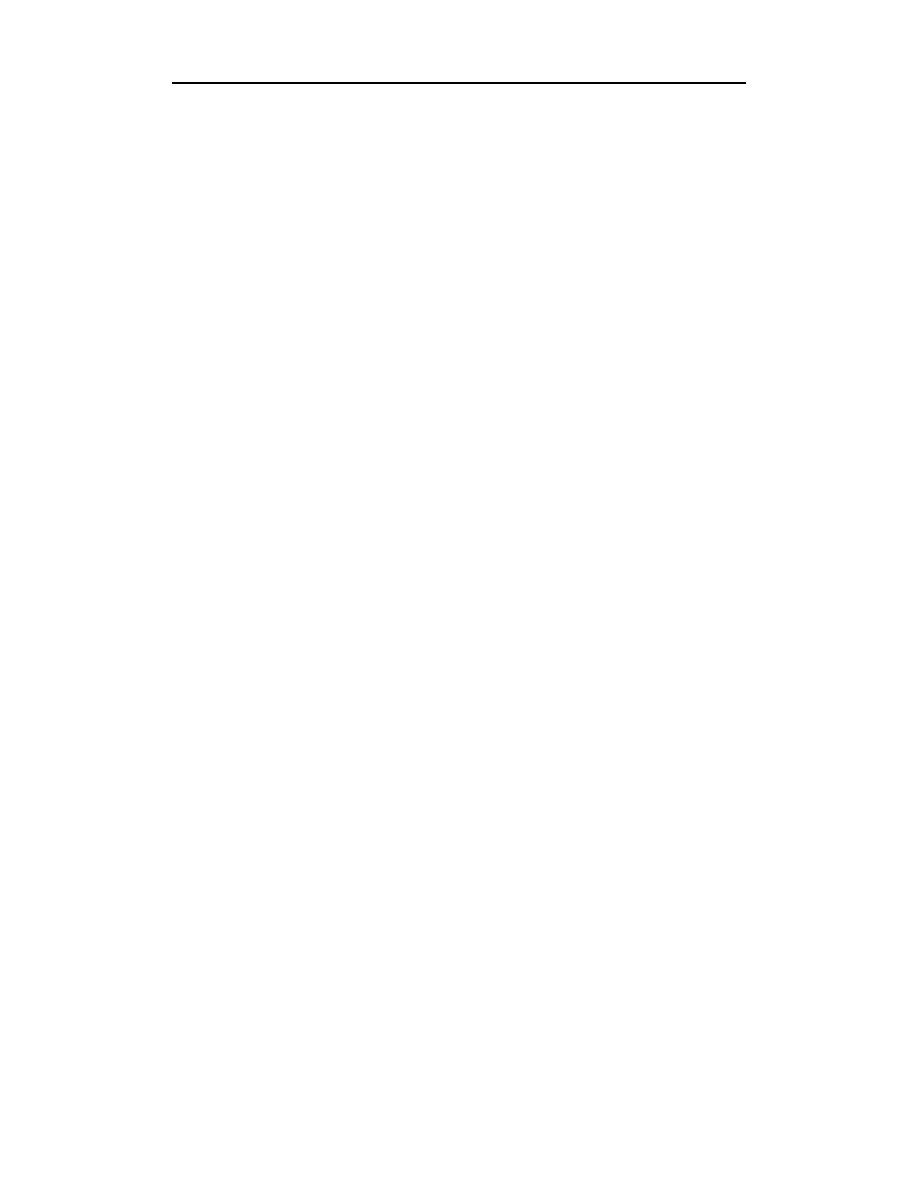
Spis treści
15
Rozdział 34. Ćwiczenie 7. Tworzenie i instalowanie pakietów Eclipse.................. 729
Koncepcja ćwiczenia ..................................................................................................... 729
Konfiguracja ćwiczenia........................................................................................... 730
Sposób wykonania ćwiczenia.................................................................................. 731
Punkt 1. Zadania twórcy pakietów Eclipse.................................................................... 731
Tworzenie plików JAR dla wybranych pluginów ................................................... 731
Umieszczanie funkcji dostarczanych przez pluginy w pakiecie .............................. 735
Dodawanie informacji o marce produktu i pakietu ................................................. 741
Przygotowanie dystrybucji pakietu ......................................................................... 742
Wyodrębnienie pakietu instalacyjnego z przestrzeni projektów
i implementacja źródła aktualizacji ...................................................................... 744
Punkt 2. Zadania użytkownika platformy Eclipse ......................................................... 745
Instalacja nowego pakietu jako rozszerzenia istniejącego produktu ....................... 746
Dodawanie pakietu do istniejącej konfiguracji produktu ze źródła aktualizacji...... 750
Punkt 3. Zadania twórcy produktu ................................................................................ 750
Implementacja produktu.......................................................................................... 751
Uruchamianie i kontrola instalacji własnego produktu................................................ 751
Podsumowanie ćwiczenia.............................................................................................. 752
Dodatki .......................................................................................753
Skorowidz...................................................................................... 755
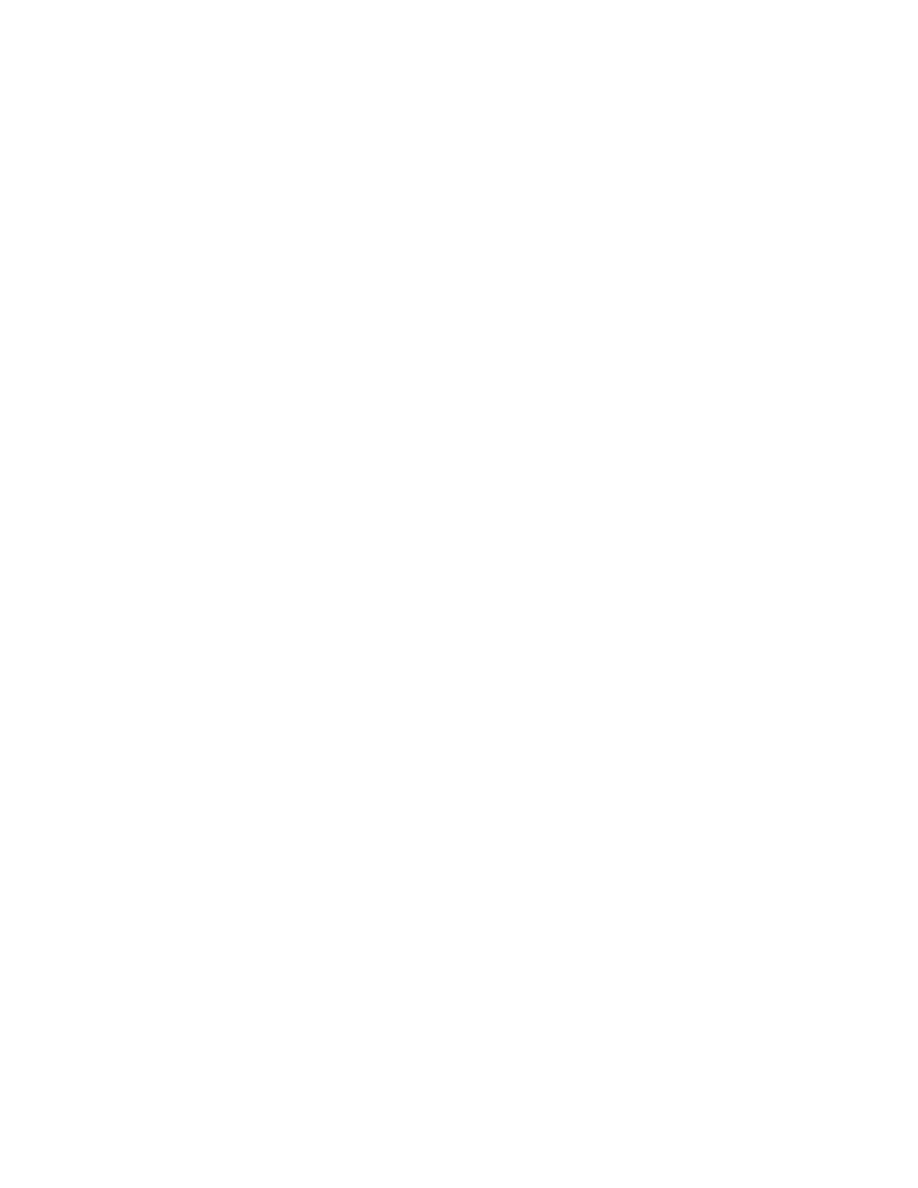
Roz dzi ał 11 . Okna dia logowe i kreator y
Rozdział 11.
Okna dialogowe
i kreatory
W niniejszym rozdziale zajmiemy się wieloma typami okienek dialogowych i kreatorów
dostępnych w Eclipse. Dowiemy się, jak z nich korzystać i jak je rozszerzać, by stały się
częścią tworzonych przez nas narzędzi. Skoncentrujemy się na oknach dialogowych,
za pomocą których da się rozbudować środowisko Eclipse. Będą wśród nich okienka
służące do określania właściwości obiektów, strony definiujące parametry środowiska,
a także kreatory wywoływane w celu stworzenia nowych zasobów lub obsługi procesu
ich eksportu bądź importu. Każdy kreator jest bowiem rodzajem okna dialogowego.
Przy konstruowaniu nowych okienek dialogowych stosujemy istniejące szablony, co
zwiększa naszą wydajność i jednocześnie podnosi stopień integracji wszystkich elemen-
tów środowiska. Użytkownik przyzwyczaja się do pewnego standardowego sposobu wy-
konywania typowych operacji.
Tak więc korzystanie z dostarczonych w ramach Eclipse klas przyspiesza proces two-
rzenia nowych narzędzi, jednak celem nadrzędnym jest zachowanie spójności i prze-
strzeganie zasad, które pozwalają na tak wysoki stopień współpracy różnych składni-
ków Eclipse.
Okna dialogowe
— powszechny element aplikacji
Okna dialogowe to bardzo typowy składnik większości aplikacji. Ich definicja znajduje
się w różnych miejscach kodu źródłowego Eclipse. Oczywiście, większość z nich pełni
w środowisku dokładnie określoną funkcję i nie jest dostępna dla twórców narzędzi.
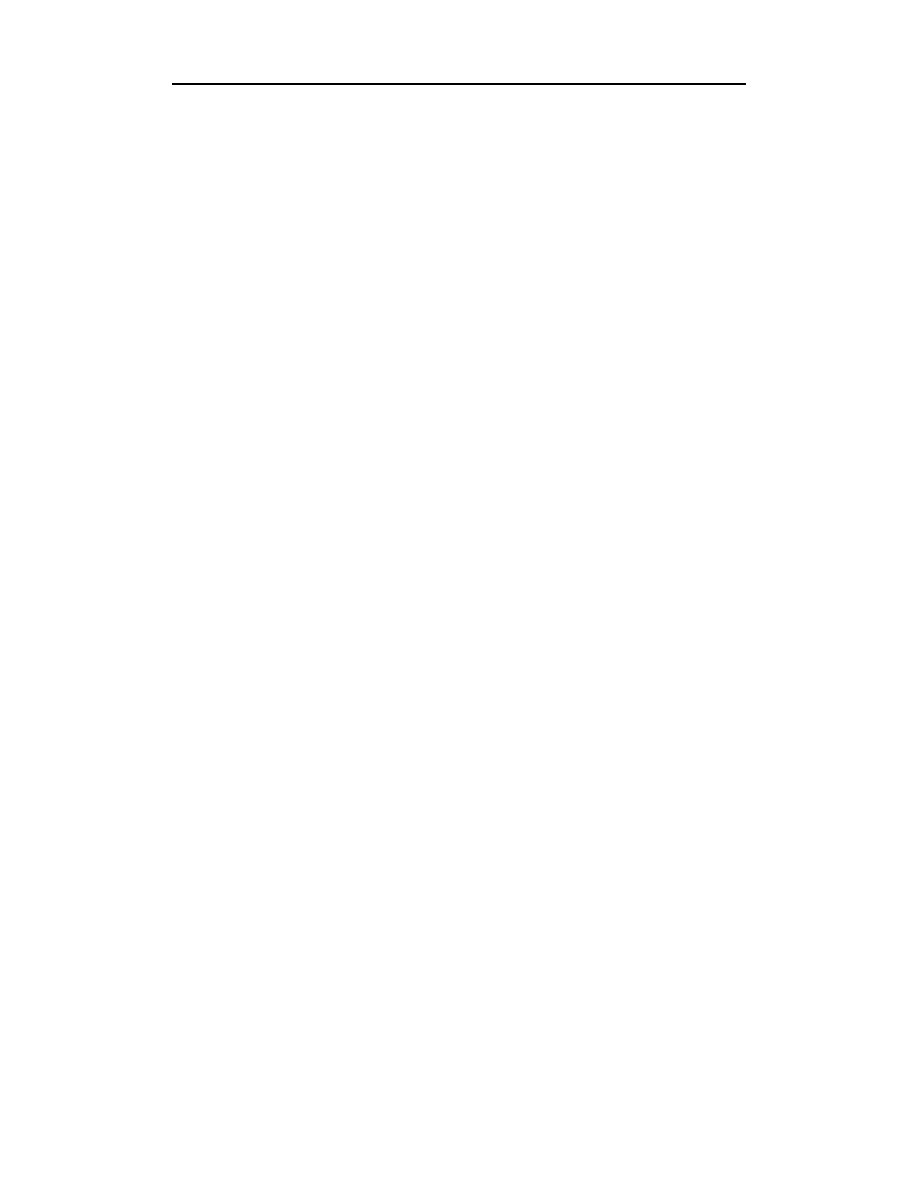
270
Część II
♦ Rozbudowa Eclipse
W lepszym zrozumieniu zasad posługiwania się oknami dialogowymi dostarczonymi
wraz z Eclipse pomoże nam analiza roli, jaką pełnią one w ramach interfejsu użytkow-
nika, i technik ich implementacji oraz dołączania do własnych modułów.
Istnieją dwa podstawowe sposoby dodania okienka dialogowego do Eclipse w ramach
pluginu, który rozszerza możliwości środowiska:
Definicja okna dialogowego dołączonego jako rozszerzenie i korzystającego
z istniejącego, standardowego szablonu dostosowanego do naszych potrzeb.
Dodajemy go do któregoś z dostępnych punktów rozszerzenia.
Definicja własnego okienka pełniącego pewną specyficzną dla naszego
narzędzia funkcję. Wywoływane jest ono z wnętrza modułu.
Okna dialogowe będące rozszerzeniem istniejącego schematu konstruuje się bardzo
łatwo, nie wymagają one pisania dużej ilości kodu. Na przykład stworzenie nowego
kreatora typu New File (czyli odpowiedzialnego za dodanie nowego zasobu), polega
na wykonaniu pięciu prostych kroków, którymi są: dodanie rozszerzenia, wygenero-
wanie klasy, zdefiniowanie kilku pól, metody, a w niej sześciu wierszy kodu. Dodanie
nowej strony parametrów środowiska za pomocą odpowiedniego kreatora wymaga
jeszcze mniejszej liczby etapów, w których definiujemy jedną metodę i cztery wiersze
kodu. W dalszej części rozdziału opiszemy dokładnie, jak to zrobić, zaprezentujemy
także ilustrujące to przykłady.
Punkt wyjścia, czyli szablon
Okna dialogowe, a szczególnie zbudowane na ich podstawie kreatory realizujące pewne
zadania stanowią jeden z najważniejszych składników budowanych przez nas nowych
modułów.
Istnieją różne rodzaje okienek dialogowych: służą one do wyboru pewnej wartości, szuka-
nia i zastępowania fragmentu tekstu, wyświetlania komunikatów o błędach czy prezentacji
właściwości. Wiele z nich wykorzystujemy bezpośrednio w naszym kodzie, inne bu-
dujemy za pomocą mechanizmu dziedziczenia. Dodatkowo trzy typy okien dialogo-
wych mogą być do aplikacji dodane na zasadzie rozszerzenia. W ten sposób środowi-
sko możemy rozbudować o nową stronę okienka parametrów, nowy kreator zasobów
lub okno służące do importu lub eksportu. W tabeli 11.1 przedstawiamy pakiety, w któ-
rych znajdziemy okna dialogowe i kreatory mogące stanowić podstawę naszych nowych
rozwiązań.
Istnieje wiele zależności między klasami znajdującymi się w pakietach
oraz
-- klasy
dziedziczą po klasach zdefinio-
wanych w
. Biblioteka JFace ma charakter zbioru klas o charak-
terze bardziej uniwersalnym. Na ich podstawie implementowane są klasy typowe dla
interfejsu użytkownika Eclipse, odpowiadające konkretnym funkcjom i zadaniom.
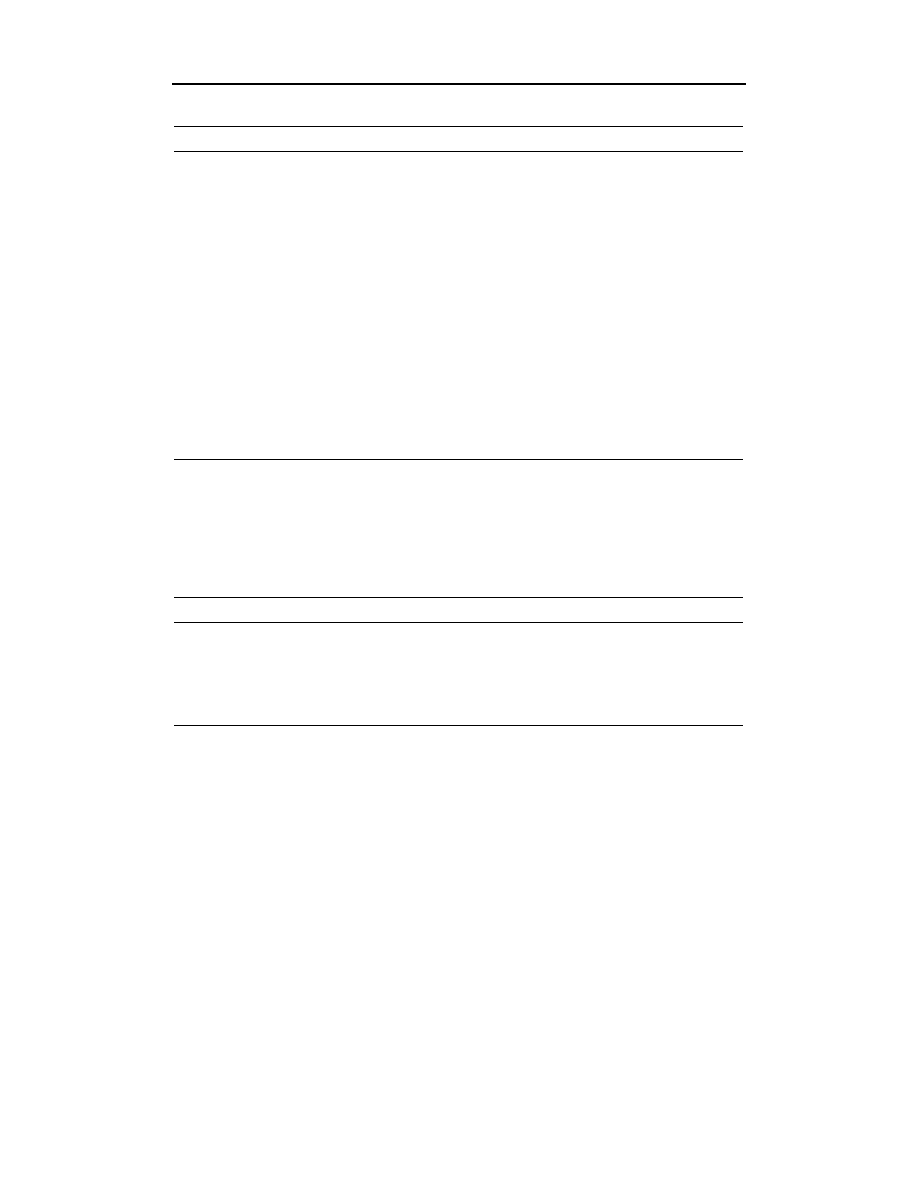
Rozdział 11.
♦ Okna dialogowe i kreatory
271
D:\PDF\Eclipse. Podręcznik programisty\r11.doc
271
Tabela 11.1. Pakiety wykorzystywane przy budowie własnych okien dialogowych i kreatorów
Nazwa pakietu
Opis
Pakiet zawiera definicję klasy
, która jest podstawą wszystkich
okienek dialogowych. Znajdziemy tu również obsługę okienek służących
do wyświetlania komunikatów czy też informowania użytkownika
o stopniu zaawansowania wykonywanych operacji.
Implementacja klas odpowiedzialnych za tworzenie kreatorów.
Tutaj znajdziemy definicję samego kreatora, a także klasę
reprezentującą jego stronę.
Implementacja typowych dla Eclipse specjalizowanych
okien dialogowych, takich jak strona parametrów środowiska,
strona właściwości, okienko służące do wyboru i zapisywania plików,
wyboru elementów z listy itp.
Klasy reprezentujące kreatory importu i eksportu.
Kreator odpowiadający za tworzenie nowych zasobów.
Klasy SWT:
,
oraz
.
Reprezentują one elementy zdefiniowane po stronie systemu
operacyjnego; mają charakter elementów ogólnego przeznaczenia.
Punkty rozszerzenia dla okien dialogowych i kreatorów
Tabela 11.2 zawiera listę punktów rozszerzenia, które pozwalają na dołączenie do obszaru
roboczego Eclipse własnych okien dialogowych i kreatorów.
Tabela 11.2. Punkty rozszerzenia obsługujące dodawanie okien dialogowych i kreatorów
Typ dodawanego elementu
Punkt rozszerzenia
Strona parametrów środowiska
Strona właściwości obiektu lub zasobu
Kreator nowego zasobu
Kreator importu
Kreator eksportu
Użycie tych punktów rozszerzenia powoduje, że nasz dodatkowy element (okno dia-
logowe, kreator czy strona właściwości) zostaje zintegrowany z platformą Eclipse.
Rozszerzanie okienka parametrów środowiska
i właściwości zasobu lub obiektu
W Eclipse występują dwa szczególne typy zintegrowanych okienek dialogowych. Jest
to okno służące do definiowania parametrów środowiska (Preferences) oraz okienko
dialogowe wyświetlające właściwości obiektów lub zasobów (Properties). Rysunek
11.1 przedstawia podstawową strukturę i możliwości tych elementów. Dołączenie do
każdego z okienek tego typu nowej strony z właściwościami polega na dodaniu roz-
szerzenia w odpowiednim punkcie.
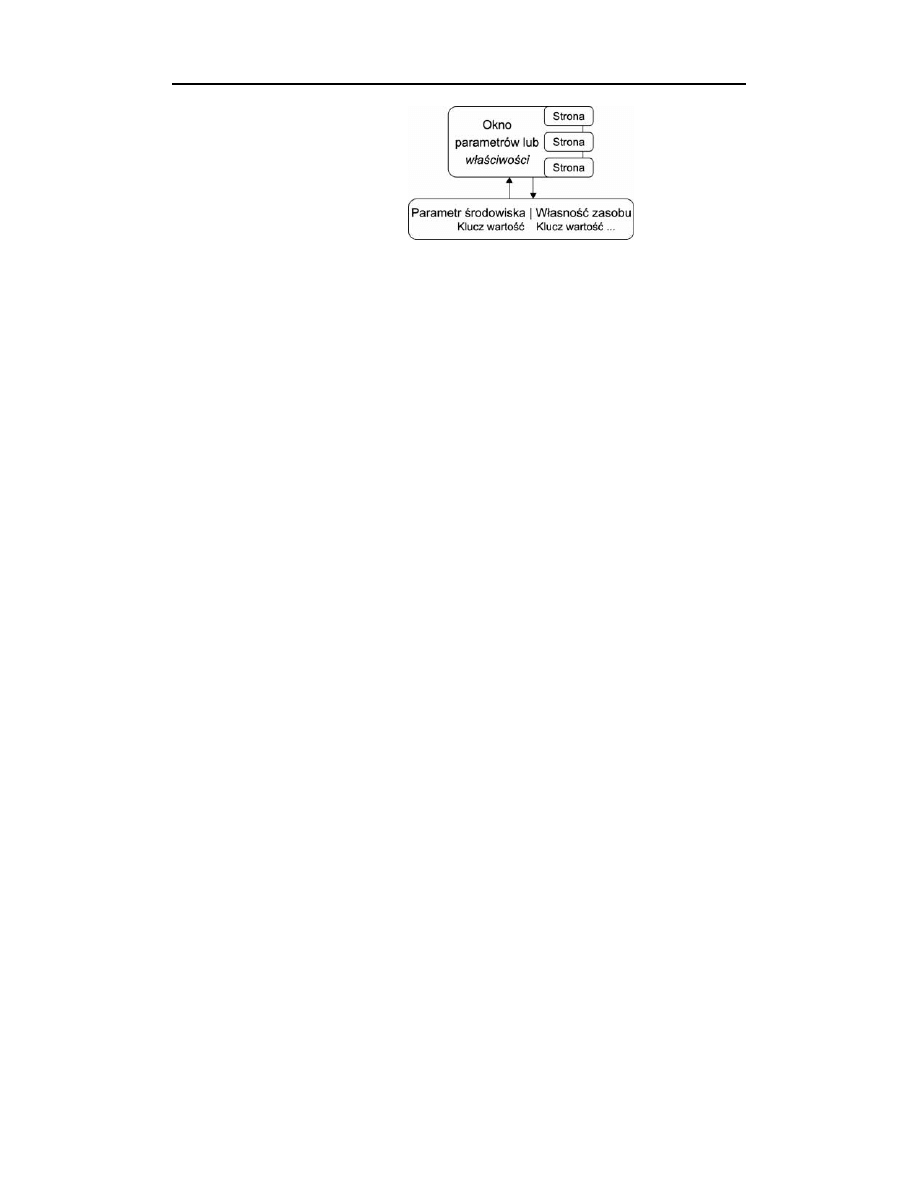
272
Część II
♦ Rozbudowa Eclipse
Rysunek 11.1.
Struktura okna
dialogowego
składającego się
ze stron właściwości
Struktura okien dialogowych w obu przypadkach jest taka sama, co widać na rysunku
11.1. Zauważ, że okno właściwości może odwoływać się do cech zasobu, choć nie jest
to wcale obowiązkiem. Możemy w nim operować na dowolnym zestawie danych, które
w jakikolwiek dotyczą zasobu lub innego wskazanego obiektu.
Wszystkie dołączone do platformy moduły mogą wstawiać własne strony do wspólnego
okienka parametrów środowiska, które stanowi jeden z ważniejszych elementów obszaru
roboczego. Jest to najlepszy przykład możliwości integracyjnych Eclipse, ponieważ
strony definiowane przez różne narzędzia stają się częścią pojedynczego okienka. Okienko
to posiada odpowiednie mechanizmy obsługujące nawigację wśród tych stron, pozwala
także na ich ładowanie i aktywację dopiero w momencie, gdy są niezbędne. Zawartość
poszczególnych stron różni się między sobą, inny jest też zestaw wartości, które są tam
wyświetlane i następnie zapamiętywane. Jednak dzięki temu, że przestrzegamy pewnych
ogólnych reguł, z punktu widzenia użytkownika mamy cały czas do czynienia z jednolitym
środowiskiem. Nie ma też wątpliwości, w którym miejscu należy szukać ustawień
dotyczących parametrów systemu. Oczywiście, istnieją również pewne parametry
związane z działaniem poszczególnych widoków, takie jak bieżący filtr czy kolejność
sortowania. Tych nie znajdziemy w okienku parametrów środowiska, ale wśród opcji
poszczególnych widoków.
Na bardzo podobnej zasadzie funkcjonują okienka dialogowe służące do definiowania
właściwości zasobu lub obiektu. Tak naprawdę istnieje jedno takie okno w środowisku
Eclipse, choć występuje ono w wielu wariantach. Wywoływane jest w różnych miejscach,
związane może być z dowolnym widokiem. Typowym rozwiązaniem jest jednak do-
danie nowej strony do okna wywoływanego z widoku Navigator lub Package Explorer.
W ramach każdej strony definiujemy nowe własności oraz sposób ich zapisywania za
pomocą API obsługującego przestrzeń projektów (piszemy o tym w punkcie „Własności
zasobów”, w rozdziale 15.).
Obsługę okna dialogowego właściwości możemy też dołączyć do własnego widoku.
Wolno nam też zdefiniować odpowiednie strony związane z danym rodzajem obiektu lub
zasobu, które będą dostępne również dla twórców innych modułów.
Strony okna dialogowego parametrów i właściwości dodawane są do środowiska Eclipse
wyłącznie za pomocą punktów rozszerzenia. Stanowić one mogą wyłącznie fragment
określonych z góry okienek dialogowych. Nie powinniśmy próbować wykorzystywać
ich w innym celu.
Proponujemy rozważyć taki scenariusz, w którym cechy określające parametry śro-
dowiska lub własności obiektu posiadają pewną wartość domyślną, z dopuszczeniem
jej modyfikacji.
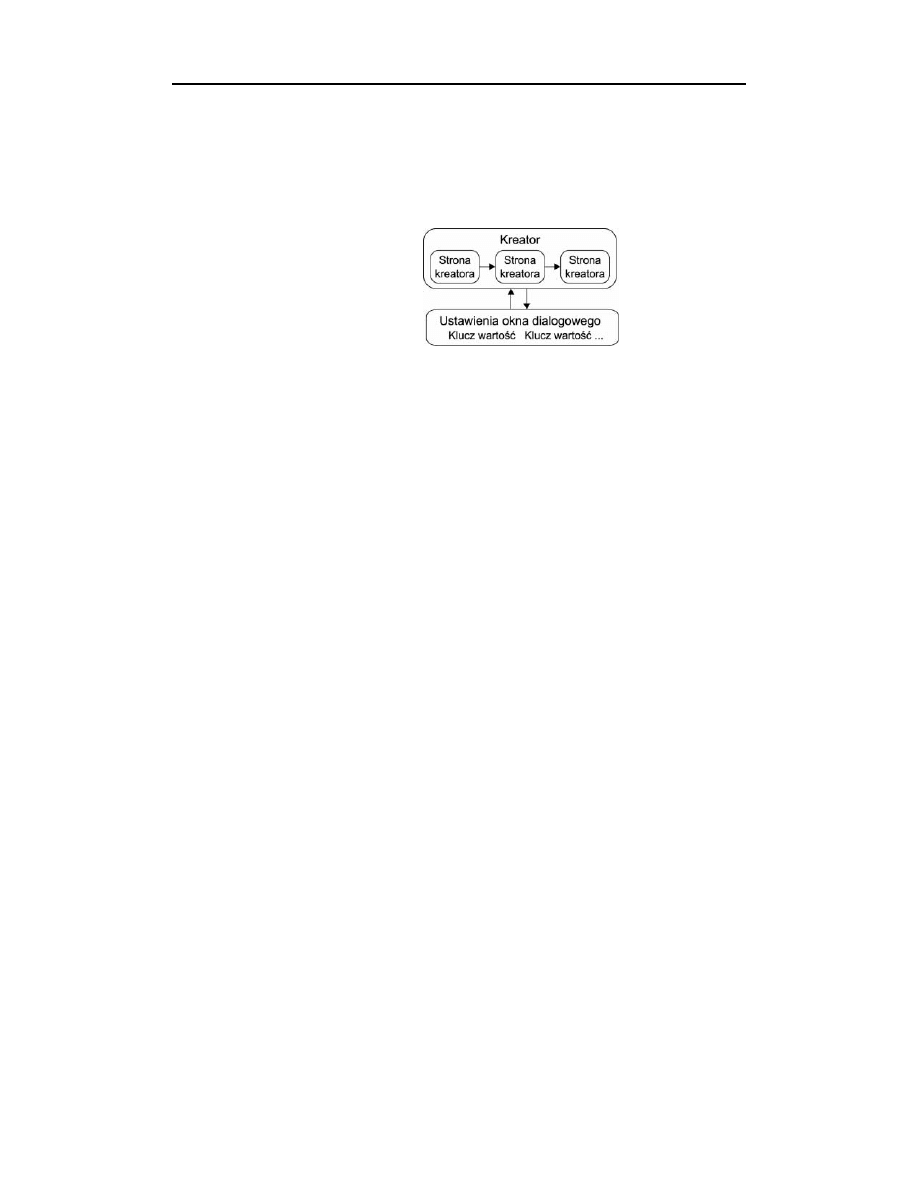
Rozdział 11.
♦ Okna dialogowe i kreatory
273
D:\PDF\Eclipse. Podręcznik programisty\r11.doc
273
Kreatory dołączane w punktach rozszerzenia
Kreator używany jest przez użytkownika do przeprowadzania pewnych nieco bardziej
złożonych operacji. Zadania takie składają się najczęściej z kilku kroków, każdy z nich
wykonywany jest w ramach kolejnej, osobnej strony. Rysunek 11.2 przedstawia pod-
stawy konstrukcji kreatora.
Rysunek 11.2.
Struktura kreatora
Kreator może być traktowany przez nas jako kontroler, który zarządza składającymi
się na niego stronami. One odpowiadają za kształt interfejsu użytkownika, sam kreator
natomiast za nawigację i nadzór całego procesu. Dlatego każda ze stron jest odpowiednio
identyfikowana. Oprócz tego, że definiujemy każdą stronę, wpływ mamy także na tytuł
i inne elementy dekoracyjne kreatora.
Kreatory są narzędziami o wiele bardziej elastycznymi niż strony właściwości. Możemy
dodawać je do środowiska za pomocą punktów rozszerzenia, ale też wywoływać sa-
modzielnie z wnętrza własnych modułów. Jeśli korzystamy z pierwszego wariantu,
mamy możliwość obsługi trzech typowych sytuacji i miejsc:
Menu File/New, gdzie tworzymy nowy zasób.
Menu File/Import…, za pomocą którego importujemy zasoby do środowiska.
Menu File/Export…, skąd eksportujemy zasoby na zewnątrz Eclipse.
Kreator wywołany może też być z dowolnego miejsca naszego pluginu, jeśli tylko za-
istnieje taka potrzeba. Nietrudno sobie wyobrazić sytuację, gdy edytor lub widok wy-
maga wprowadzenia pewnego zestawu danych, którego ręczna edycja jest zbyt skom-
plikowana. Wtedy z pomocą przychodzi nam odpowiednio skonstruowany kreator.
Przykładem może być widok Properties wchodzący w skład perspektywy PDE. Mo-
żemy w nim ręcznie wpisać nazwę klasy rozszerzenia, ale istnieje także wariant, w którym
z widoku wywołujemy odpowiedni kreator. Pomoże nam on w wykonaniu tej czyn-
ności, pozwalając skorzystać z klasy już istniejącej bądź ułatwiając wygenerowanie
nowej.
W kreatorze, podobnie jak w każdym okienku dialogowym, możemy oczywiście ko-
rzystać z odpowiednich ustawień i zapisywać stan interakcji z użytkownikiem. Zapi-
sywane mogą być wartości, które użytkownik wprowadził wcześniej, lub lista ostatnio
wybranych elementów. Dzięki temu da się w pewnych sytuacjach przewidzieć czyn-
ności, które użytkownik będzie chciał wykonać. Przykładem jest tutaj kreator importu
zapamiętujący miejsce, z którego ostatnio pobieraliśmy pliki, lub też kreator nowych
zasobów, który podpowiada nam ostatnio wprowadzone w nim wartości.
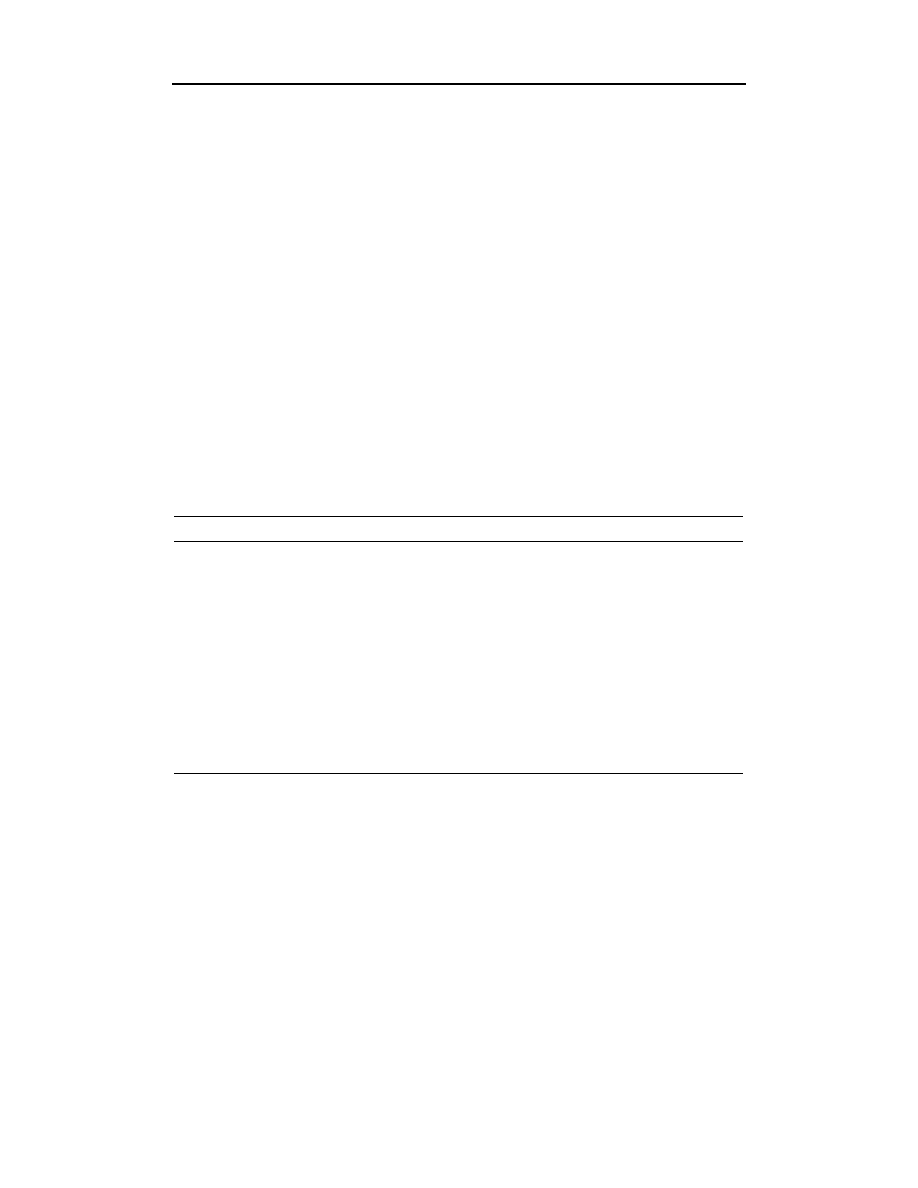
274
Część II
♦ Rozbudowa Eclipse
Okna dialogowe ogólnego zastosowania
W bibliotekach dołączonych do Eclipse znajdziemy implementację gotowych okien
dialogowych, które służą do wykonywania wielu często powtarzanych czynności i mogą
zostać bez problemu użyte wewnątrz naszych modułów. Ich definicje zawierają się
w kilku warstwach składających się na interfejs użytkownika Eclipse: SWT, JFace czy
też w klasach definiujących obszar roboczy.
Pakiet
oferuje nam dwa typowe okna dialogowe:
, służące do przeglądania i wyboru katalogu.
, za pomocą którego wskazujemy plik do otwarcia lub do zapisu danych.
Te dwa okna dialogowe są elementami sterującymi SWT. Oznacza to, że korzystają
z odpowiadających im obiektów zdefiniowanych na poziomie konkretnego systemu ope-
racyjnego i mogą się między sobą różnić. Dzięki temu jednak mają na każdej platfor-
mie, na której działa aplikacja, naturalny dla użytkownika wygląd. Natomiast interfejs
programowy, z którego korzystamy (czyli API), jest identyczny.
W tabeli 11.3 znajdziemy listę okienek dialogowych, które zdefiniowane są w pakiecie
. Możemy z nich korzystać w samodzielnie tworzonych na-
rzędziach.
Tabela 11.3. Okna dialogowe zdefiniowane w pakiecie org.eclipse.jface.dialogs
Nazwa klasy
Opis
Wyświetla typowe okienko komunikatu. Może zawierać ilustrujący kategorię
komunikatu obrazek. Do dyspozycji mamy następujące możliwości:
(brak obrazka),
(błąd),
(informacja),
(pytanie)
oraz
(ostrzeżenie).
Okienko dialogowe pozwalające użytkownikowi na wprowadzenie
pojedynczego łańcucha znaków.
Z tego okienka dialogowego korzystamy w sytuacji, gdy wykonujemy
długotrwałą operację i chcemy o stanie jej zaawansowania informować
użytkownika na bieżąco. Od nas zależy, czy zadanie to zdecydujemy
się uruchomić w osobnym wątku. Jeśli tak, możemy obsłużyć funkcję
przerwania tego zadania przez użytkownika. Wszystkie te opcje mogą
być obsłużone przez opisywane okno.
Okno dialogowe służące do wyświetlania komunikatu o błędzie. Posiada część,
w której mogą znaleźć się szczegółowe informacje o zaistniałej sytuacji.
Również pakiet
oferuje nam zbiór okien dialogowych, które
potrafią wesprzeć budowany przez nas moduł:
pozwala użytkownikowi wybrać elementy znajdujące
się na liście.
służy do wyboru jednego elementu z listy zasobów.
pozwala wybierać elementy tworzące strukturę
drzewa. Podczas selekcji możemy korzystać z mechanizmów filtrowania
i kontroli poprawności.
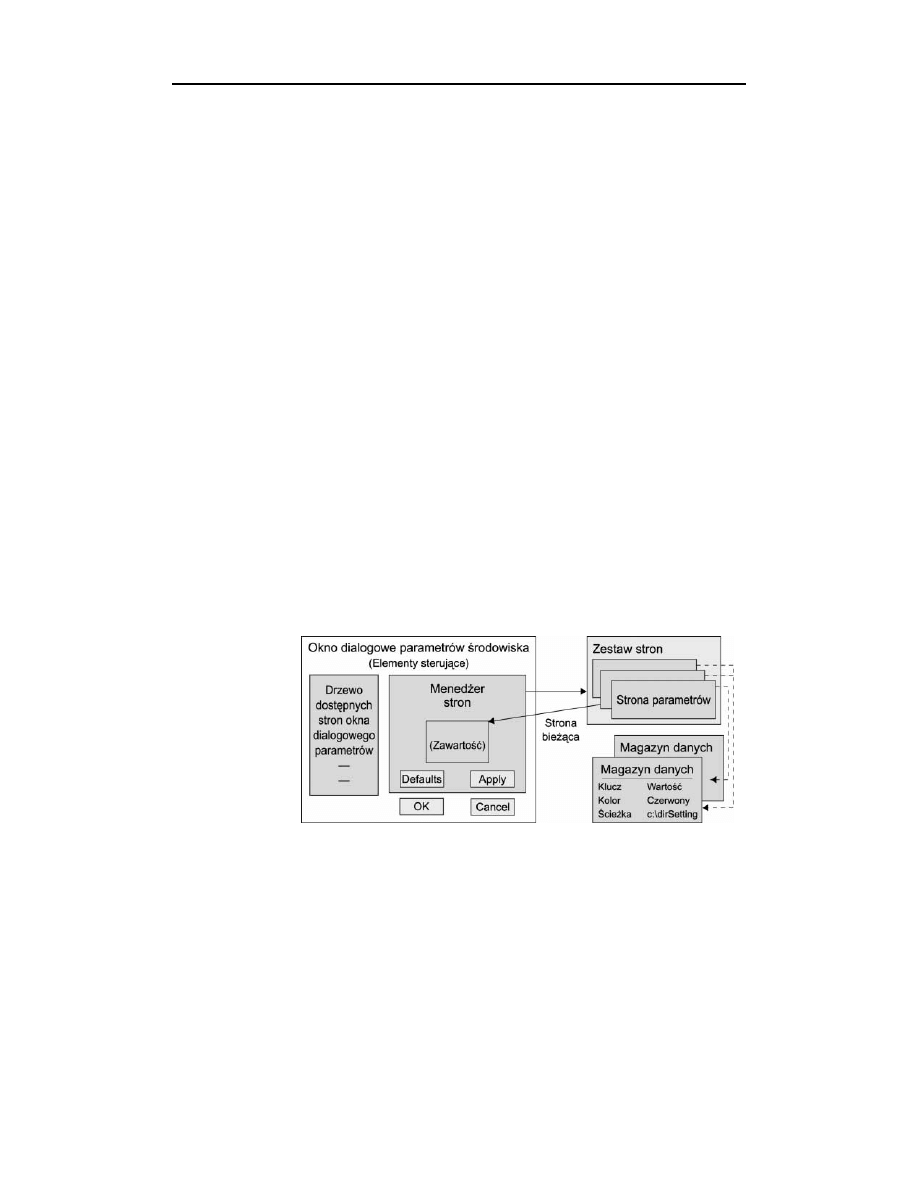
Rozdział 11.
♦ Okna dialogowe i kreatory
275
D:\PDF\Eclipse. Podręcznik programisty\r11.doc
275
odpowiada typowemu oknu dialogowemu „Zapisz jako”.
Wskazujemy plik (także taki, który jeszcze nie istnieje), do którego chcemy
zapisać zawartość obiektu.
Przedstawiliśmy tylko wybrane okna dialogowe zdefiniowane w pakiecie. Naszym zda-
niem są one najbardziej przydatne. Radzimy, by w sytuacji, gdy potrzebne jest nowe
okienko dialogowe, sprawdzić, czy w wymienionych pakietach nie istnieje już klasa,
która spełnia nasze wymagania. Jeśli jednak stwierdzimy, że konieczne jest zbudowanie
własnego okienka, warto jego implementację oprzeć na jednej z wymienionych klas
bazowych:
Proponujemy również, by opierać się w miarę możliwości na komponentach dostar-
czanych w ramach SWT i nie tworzyć na przykład własnej implementacji okienka służą-
cego do otwarcia pliku. Stracimy bowiem cechy charakterystyczne dla natywnych w da-
nym systemie aplikacji.
Tworzenie własnej strony parametrów
Strona parametrów pozwala nam definiować opcje dotyczące któregoś z zainstalowanych
modułów. Informacje te zapisywane są jako lokalne dane dotyczące wybranego pluginu.
Rysunek 11.3 przedstawia strukturę okienka parametrów i zawarte w nim strony. Widać
na nim także sposób, w jaki strona komunikuje ze swym magazynem danych (ang.
preference store).
Rysunek 11.3.
Struktura
okienka parametrów
systemu i zawartej
w nim strony
Okno dialogowe parametrów środowiska wyświetla wszystkie dostępne strony; zarządza
tym moduł zwany menedżerem stron. Każda z nich składa się z pojedynczego kom-
ponentu typu
, który staje się aktywnym obiektem po wskazaniu w drzewie
pozycji odpowiadającej danej stronie. Przypominamy, że
to klasa zdefiniowana
w bibliotece SWT (szczegóły znajdują się w rozdziale 10.). Stanowi ona kontener za-
wierający inne elementy sterujące, zdefiniowane przez nas podczas projektowania strony.
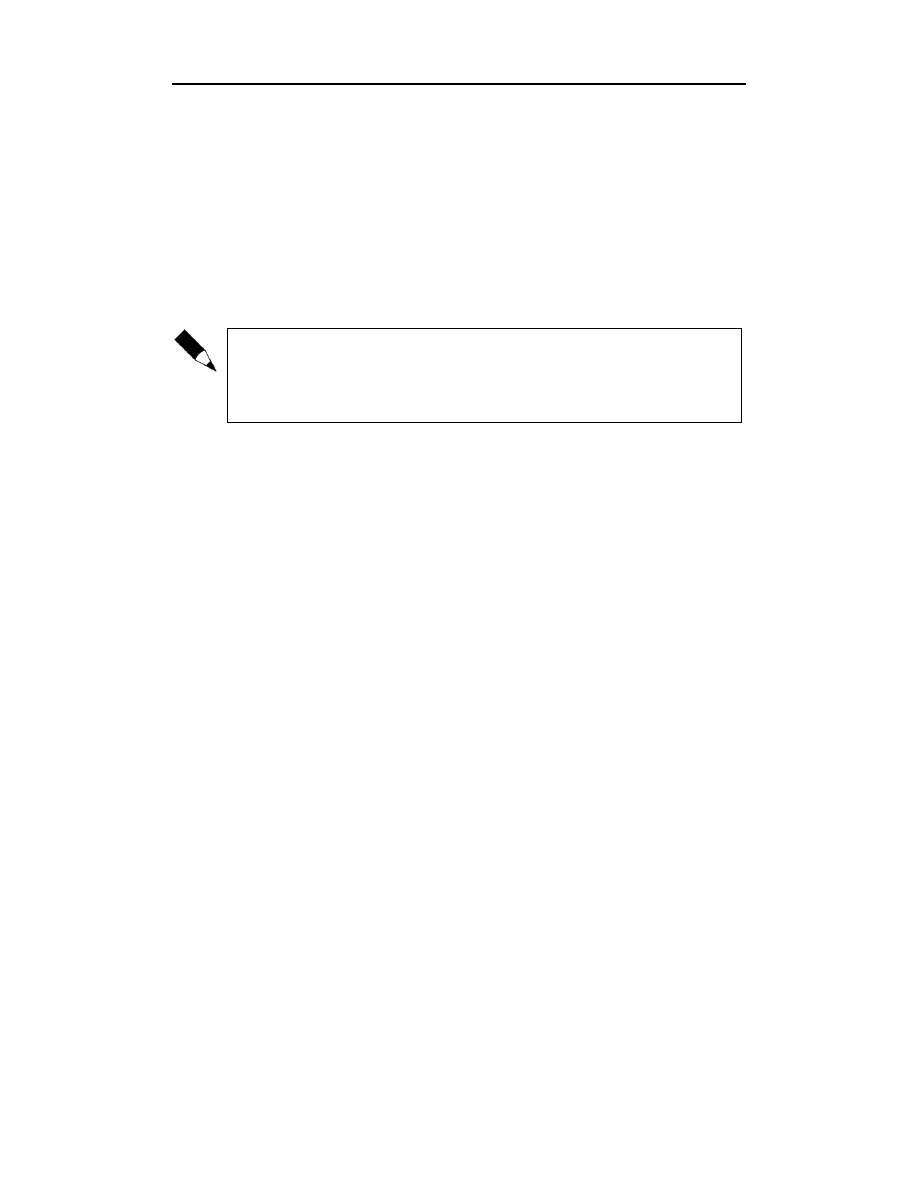
276
Część II
♦ Rozbudowa Eclipse
Aktywna strona korzysta z klasy pluginu w celu znalezienia miejsca, w którym zapa-
miętujemy wartości naszych właściwości (jest to tzw. magazyn danych).
Za komunikację z magazynem danych odpowiada klasa pluginu. Sama strona parametrów
nie zarządza zapisywaniem wartości. To klasa pluginu ma dostęp do aktualnej przestrzeni
projektów, w której znajduje się przypisany jej folder służący do przechowywania
bieżących danych. Jest to zawsze folder lokalny, nie repozytorium. Domyślne wartości
parametrów mogą być zdefiniowane wewnątrz pluginu. O wprowadzonych przez użyt-
kownika zmianach informować mogą zdarzenia płynące od poszczególnych elementów
interfejsu użytkownika. Wartości parametrów zapisywane są lokalnie, ale mogą być
importowane i eksportowane, tak więc istnieje możliwość przenoszenia ich pomiędzy
różnymi przestrzeniami projektów.
W magazynie danych związanym ze stroną parametrów możemy przechowywać
wartości, które nigdy nie będą widoczne dla użytkownika. Możemy także zapisy-
wać własności zdefiniowane w jednej części narzędzia, a odczytywać je w drugiej.
Wszystkie one będą wzięte pod uwagę w czasie wykonywania operacji eksportu oraz
importu.
Za większość czynności związanych z dodawaniem strony parametrów odpowiada szkie-
let, z którego zwykle korzystamy. Naszym podstawowym zadaniem jest definicja znajdu-
jących się w niej pól. Oto lista kolejnych etapów tworzenia własnej strony parametrów:
1.
Definicja rozszerzenia dotyczącego strony parametrów.
2.
Implementacja strony parametrów.
3.
Przygotowanie interfejsu użytkownika strony.
4.
Określenie sposobu zapisu i odczytu własności.
5.
Ustalenie domyślnych wartości parametrów.
6.
Dodanie kodu zarządzającego wartościami parametrów.
7.
Obsługa zdarzeń na stronie parametrów.
Oto szczegółowy opis przedstawionych kroków.
Definicja rozszerzenia dotyczącego strony parametrów
Nową stronę parametrów definiujemy, dodając do pliku manifestu punkt rozszerzenia
o nazwie
!
. Określamy tam wartości trzech atrybutów:
nazwę strony, jej identyfikator oraz nazwę klasy zawierającej implementację. Opcjonalnie
możemy podać kategorię — na tej podstawie strony parametrów mogą tworzyć strukturę
hierarchiczną widoczną po lewej stronie okna parametrów. Poniżej znajduje się przykład,
w którym definiujemy dwie strony parametrów. Występuje między nimi zależność po-
legająca na tym, że druga z nich jest elementem węzła, który stanowi pierwsza.
!""#
!"$%& ' ("
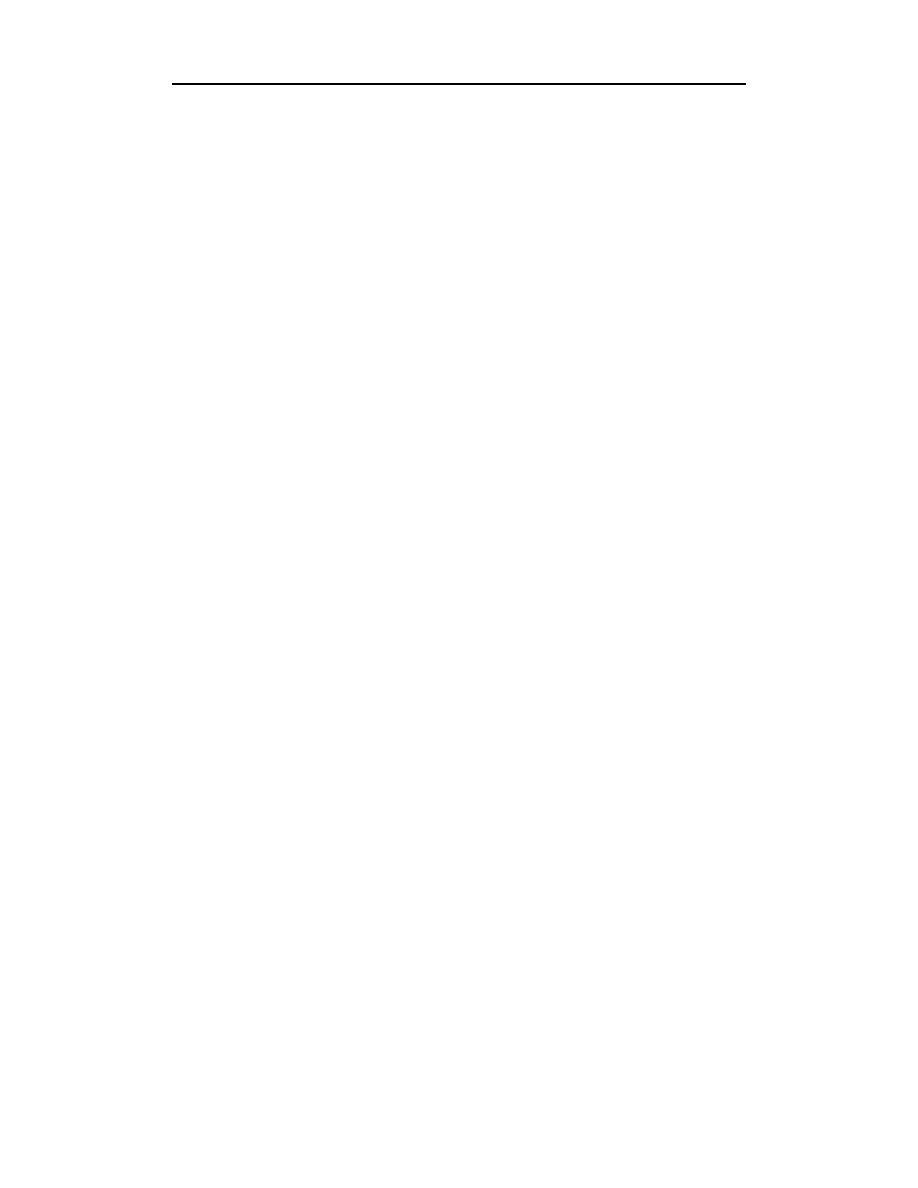
Rozdział 11.
♦ Okna dialogowe i kreatory
277
D:\PDF\Eclipse. Podręcznik programisty\r11.doc
277
!""
!""#
)#
)#
!""#
!"$%& ' & ("
!""
!"&"
!""#
)#
)#
Powyższe punkty rozszerzenia tworzą dwie strony parametrów. W drugim z nich wy-
stępuje atrybut
— określa on stronę, która jest elementem w stosunku do danej
nadrzędnym. Dlatego też druga ze stron znajduje się na drugim poziomie hierarchii.
Od momentu, kiedy punkty rozszerzenia zostaną zdefiniowane, w okienku dialogowym
parametrów środowiska pojawią się odpowiadające im pozycje. Nie będzie miał zna-
czenia fakt, że klasy zawierające implementacje stron jeszcze nie istnieją. Na zawartość
drzewa znajdującego się po lewej stronie okna parametrów wpływ mają atrybuty zdefi-
niowane w punktach rozszerzenia. Klasa z implementacją wymagana jest dopiero w chwili,
gdy użytkownik dany element wskaże.
Implementacja strony parametrów
Klasa zawierająca kod obsługujący stronę parametrów musi implementować interfejs
"#$%&!!
. Najlepiej skorzystać z typu bazowego o nazwie
!'
!
. Początkowa postać naszej definicji wygenerowana przez narzędzia wchodzące
w skład PDE wygląda następująco:
*+, -
)..
. /*
.)
01 -
2
)..
. 3 4
.)
0*+, *+,1 -
2
)..
. 3 45
.)
5 505 1 -
6
2
2
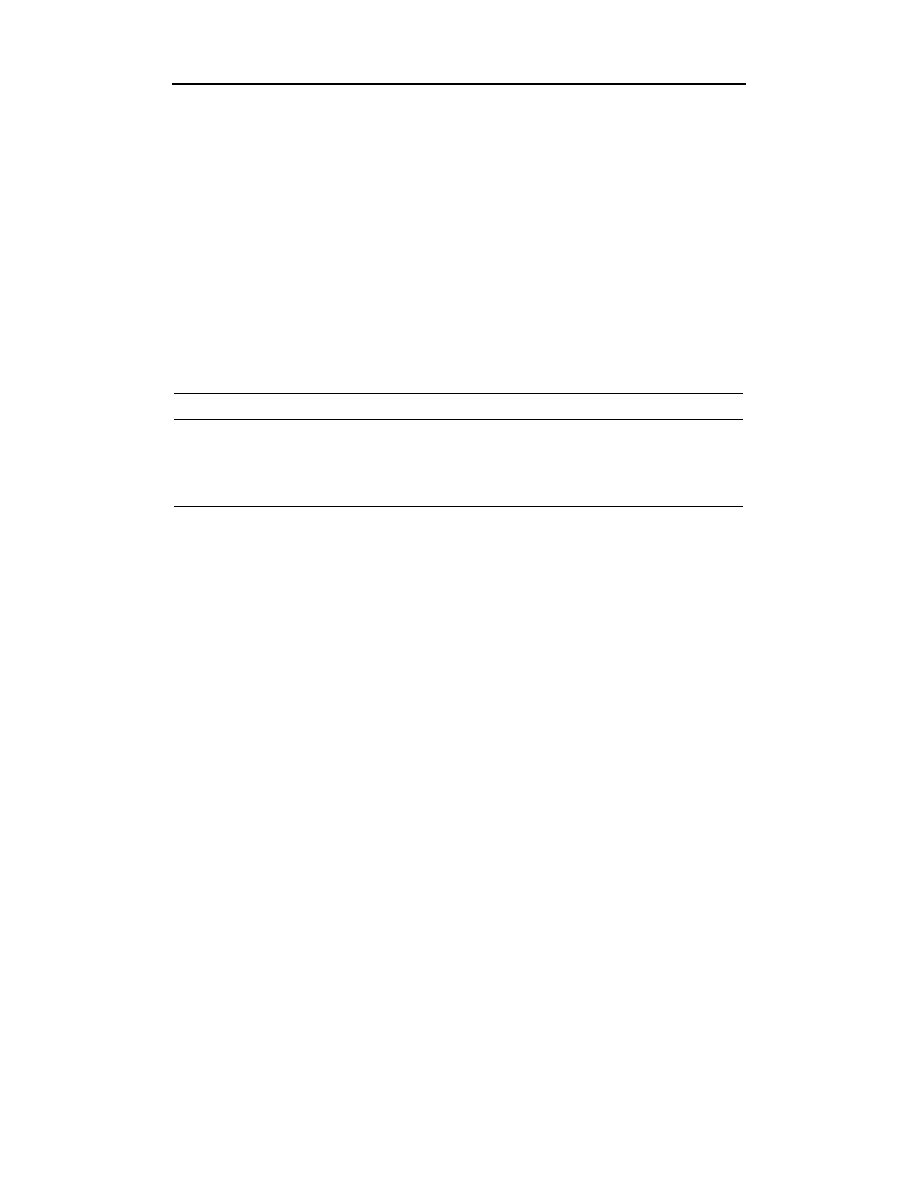
278
Część II
♦ Rozbudowa Eclipse
Naszym zadaniem jest wzięcie odpowiedzialności za wygląd strony oraz zapis wartości,
pozostałe operacje związane ze współpracą z elementami obszaru roboczego bierze na
siebie klasa, po której dziedziczymy.
Interfejs użytkownika definiowany jest za pomocą metody
. To tutaj
określamy wygląd strony i wstawiamy do niej wymagane komponenty.
Wszystkie czynności inicjalizacyjne związane z tworzeniem strony umieszczamy w me-
todzie
. Zostanie ona wywołana tylko raz, gdy po raz pierwszy wejdziemy na daną
stronę w oknie parametrów. Jeśli chcemy, aby metoda
została użyta ponownie,
należy zamknąć okno parametrów i wywołać je po raz kolejny.
Następną czynnością jest implementacja funkcji przypisanych standardowych przyciskom,
które pojawiają się na każdej stronie parametrów. Polega ona na pokryciu odpowiadających
przyciskom metod. Listę przycisków i metod prezentujemy w tabeli 11.4.
Tabela 11.4. Metody odpowiadające przyciskom widocznym w okienku parametrów
Nazwa przycisku
Metoda
OK
(*01
Apply
701
Restore Defaults
01
Cancel
501
Metodę
($
pokrywamy w celu zdefiniowania czynności obsługujących zapis
aktualnych wartości parametrów. Jest ona wywoływana w odpowiedzi na kliknięcie
przycisku OK oraz Apply. Przycisk Restore Defaults może być użyty w celu przywró-
cenia wartości domyślnych naszych parametrów. Zdefiniowane są one na poziomie
pluginu i magazynu danych, który mu odpowiada (piszemy o tym w punkcie „Ustalenie
domyślnych wartości parametrów”). W większości przypadków nie ma konieczności
implementowania pozostałych metod.
Przyciski Restore Defaults oraz Apply pojawiają się zwykle na stronie parametrów.
Możemy z nich jednak zrezygnować: wystarczy w tym celu pokryć metodę
'
)
w ten sposób, by zwracała wartość
.
W momencie, gdy mamy już punkty rozszerzenia oraz projekt klasy implementującej
stronę parametrów, przechodzimy do definiowania jej wyglądu oraz sposobu, w jaki
zarządzać będziemy wprowadzonymi wartościami.
Przygotowanie interfejsu użytkownika strony
W celu zdefiniowania wyglądu strony pokrywamy metodę
, w której
wstawiamy kolejne elementy sterujące tworzące zawartość okienka. Obiektem w sto-
sunku do nich nadrzędnym jest przekazany do metody parametr
typu
.
Szczegóły dotyczące programowania z użyciem komponentów SWT opisaliśmy w roz-
dziale 10.
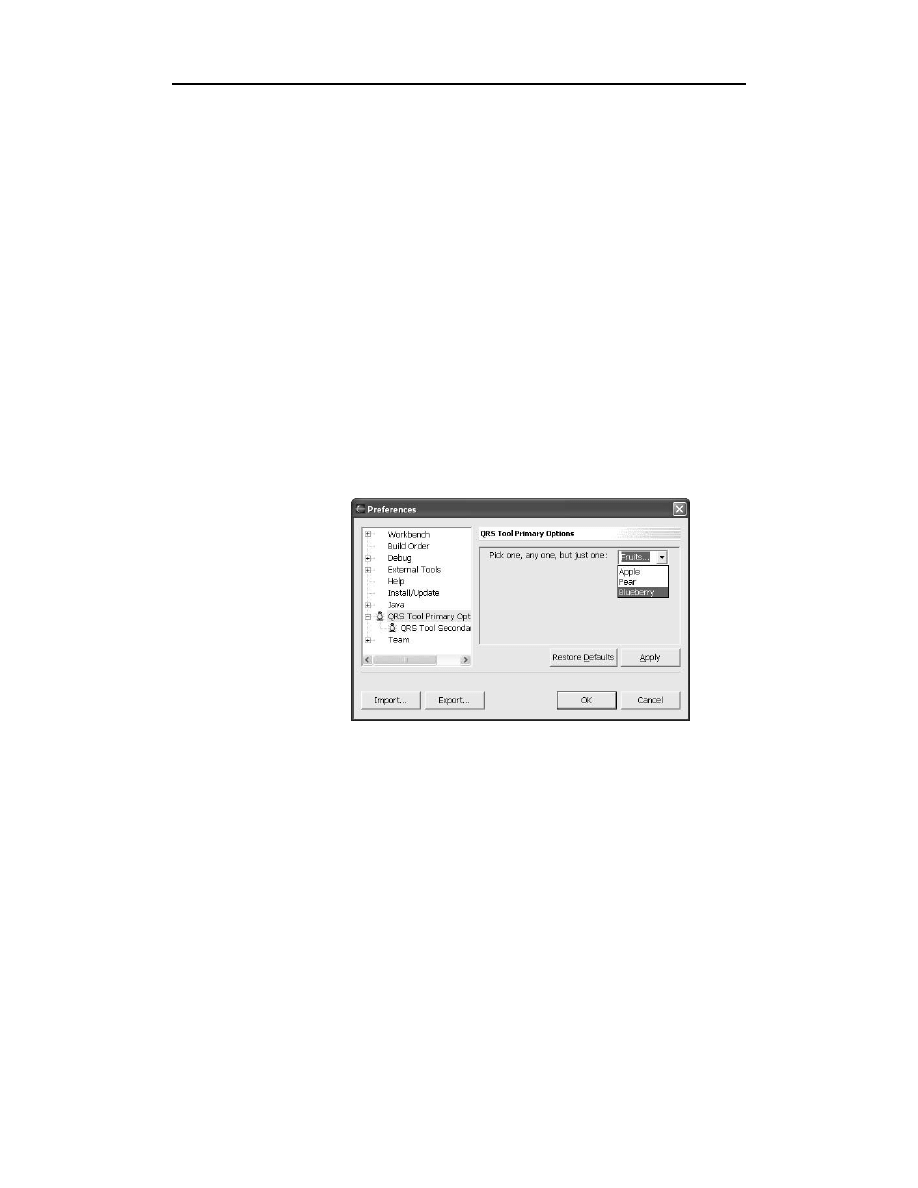
Rozdział 11.
♦ Okna dialogowe i kreatory
279
D:\PDF\Eclipse. Podręcznik programisty\r11.doc
279
Metoda zaprezentowana poniżej dodaje do strony etykietę oraz listę rozwijaną.
5 505 1 -
5 ! 508 &'9(%%16
%: : ! %:016
: ! 6
:: ! ;6
:%, ! ;6
: ! ;6
:0:16
:+ + ! :+08 &'<(<16
+'0"* 8 8 + ="16
5+ + ! 5+08 &'<(<16
+0 &>?
-"7"8 ""8 "9+"216
+'0""16
6
2
Metoda
zwraca obiekt typu
, na podstawie którego wyliczany
jest rozmiar strony i jej układ w okienku parametrów. Rezultat naszej pracy zobaczy-
my po wskazaniu odpowiedniej pozycji w oknie dialogowym parametrów, tak jak na
rysunku 11.4.
Rysunek 11.4.
Okno dialogowe
parametrów
środowiska
zawierające
nową stronę
Określenie sposobu zapisu i odczytu własności
Zadaniem zdecydowanej większości stron parametrów jest wyświetlenie i możliwość
edycji zbioru wartości. Aktualny ich stan zapisywany jest w magazynie danych, którego
lokalizację określa związany ze stroną plugin i który znajduje się w odpowiednim folde-
rze naszej przestrzeni projektów. Poszczególne czynności związane z odczytem i zapisem
wartości nie są skomplikowane:
Plugin udostępnia nam obiekt zawierający metody
i
obsługujące odczyt
i zapis wartości (jest to zwykle obiekt klasy
!
lub
!
).
Ustalamy domyślne wartości parametrów dla danej strony.
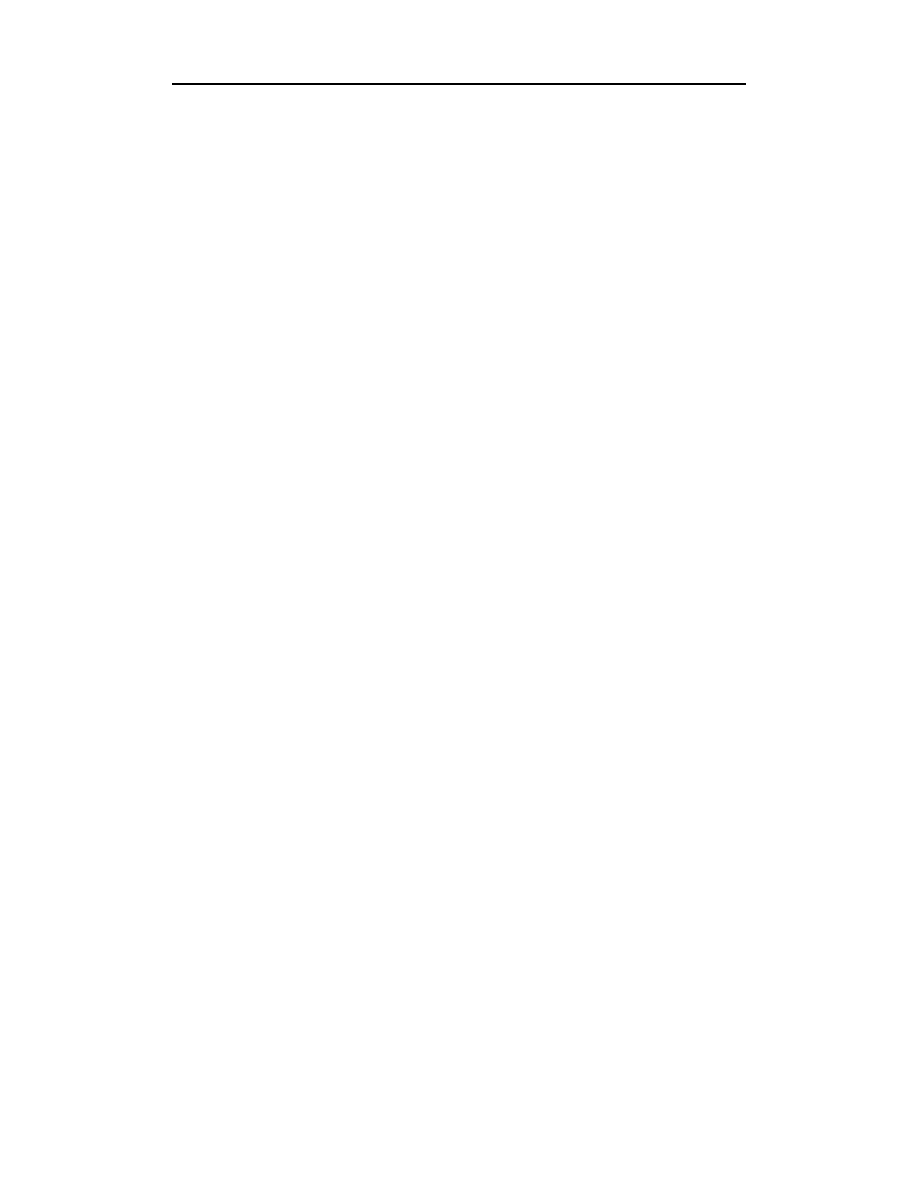
280
Część II
♦ Rozbudowa Eclipse
Używamy tego obiektu w implementacji naszej strony parametrów.
Sprawdzamy, czy zawartość obiektu jest poprawnie zapisywana na dysku
po zamknięciu Eclipse.
Eclipse oferuje dwa sposoby zapisywania parametrów. W obu przypadkach obiekt, z któ-
rego korzystamy, otrzymujemy za pomocą funkcji zawartych w klasie pluginu.
Używamy klasy
%*"!
i obiektu
!
.
Korzystamy z klasy
!
i obiektu
!
.
Obiekty typu
!
i
!
obsługują następujące funkcje:
Zapis i odczyt pary klucz-wartość.
Ustawianie i pobieranie wartości domyślnych dla poszczególnych kluczy.
Zapis wartości odpowiadających typom prostym (
%
,
%
,
,
,
i
).
Obsługa obiektów słuchaczy, które odbierają zdarzenia związane ze zmianą
wartości.
Dlaczego mamy aż dwa sposoby utrwalania wartości parametrów? Z przyczyn histo-
rycznych. API
%*"!
i implementacja
!
pochodzą z pierw-
szej wersji Eclipse. Z wariantu tego korzystać możemy tylko wtedy, gdy klasa pluginu
dziedziczy po
%*"!
. To z kolei wymaga dołączenia pluginu
do sekcji
+,-
pliku manifestu. W tym podejściu magazyn danych został tak
zaprojektowany, by zapewnić możliwość zapisu ustawianych przez użytkownika pa-
rametrów widocznych w oknie Preferences.
API
!
i implementacja obiektu
!
pojawiły się w Eclipse 2.0. Nie ko-
rzystamy w tym wypadku z pluginu
, opieramy się na funkcjach za-
wartych w module
. Dzięki nim możliwościami zapisu i od-
czytu parametrów dysponuje każda aplikacja Eclipse, która dziedziczy po klasie
!
(zamiast
%*"!
), w szczególności nieposiadająca własnego interfejsu użyt-
kownika (nie jest wymagany plugin
). Większość istniejących pluginów
implementuje ogólny interfejs
%*"!
. Jeśli jednak chcielibyśmy zbudować
lekki, pozbawiony części interfejsu moduł i korzystać w nim z zapisu i odczytu pewnych
właściwości, warto postawić na implementację abstrakcyjnej klasy
!
.
Ustalenie domyślnych wartości parametrów
Domyślne wartości parametrów definiowane są wewnątrz pluginu. Istnieje wiele wa-
riantów metody
, która służy do ich określania i zapewnia obsługę różnych
typów. Jeśli dla danej właściwości zdefiniowano wartość domyślną, jest ona zwracana
podczas wywołania metody typu
(chyba że wcześniej została zmodyfikowana przez
użytkownika). Możemy także do wartości domyślnych odwoływać się bezpośrednio.
Jeśli nasza klasa pluginu dziedziczy po
%*"!
, w celu ustalenia wartości
domyślnych należy pokryć jedną z zaprezentowanych poniżej metod:
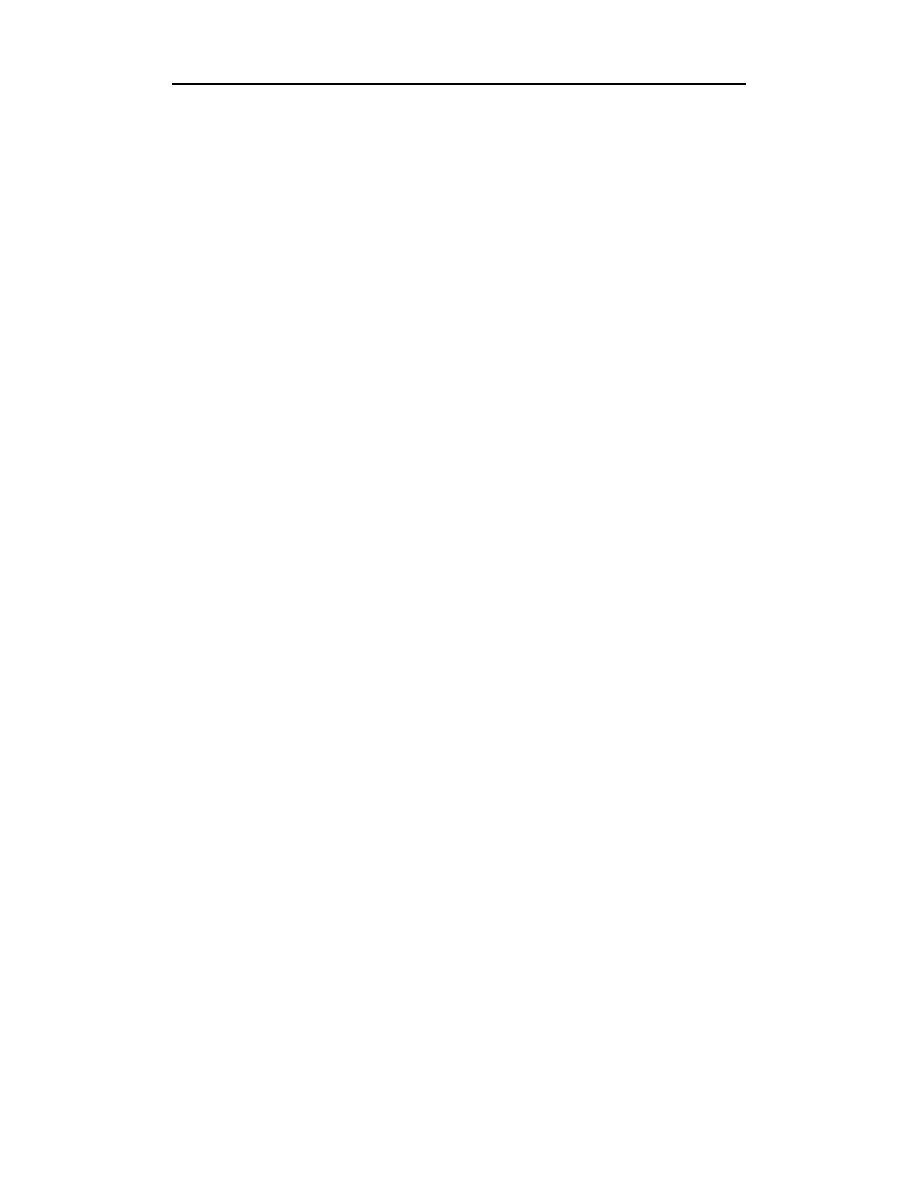
Rozdział 11.
♦ Okna dialogowe i kreatory
281
D:\PDF\Eclipse. Podręcznik programisty\r11.doc
281
.!/"!0
.!!/0
Metody te wywoływane są w momencie, gdy prosimy plugin o udostępnienie obiektu
!
lub
!
.
Gdy korzystamy z obiektu
!
, pokrywamy metodę
.'
!
klasy
%*"!
.
0& 1 -
)) *@ *A B AC AB
0"D*"8 "E"16
2
Gdy natomiast zamierzamy użyć obiektu
!
, pokrywamy metodę
.'
!!
klasy
%*"!
.
01 -
)) *@ *A B AC AB
010
"D*"8
"E"16
2
Dodawanie kodu
zarządzającego wartościami parametrów
Określenie sposobu, w jaki zapisywane będą dane znajdujące się na stronie parame-
trów, wymaga kilku czynności. Konieczne jest uzyskanie dostępu do obiektu, który
wykorzystamy do utrwalania właściwości. Opcjonalnie kojarzymy go ze stroną para-
metrów, pobieramy wartości w celu wyświetlenia, obsługujemy ewentualne żądanie
przywrócenia wartości domyślnych, w końcu dołączamy funkcjonalność związaną z zapi-
sem danych. Kolejne punkty zawierają szczegółowy opis wszystkich tych etapów.
Pobranie referencji do magazynu danych
Referencję do obiektu pełniącego funkcję magazynu danych uzyskamy, wywołując
jedną z poniższych metod:
& ! 01&016
! 01016
Lista metod typu
i
, za pomocą których realizowany jest dostęp do poszcze-
gólnych parametrów, w obu przypadkach jest taka sama. Jako twórca modułu możesz
zdecydować, czy dostęp do parametrów będzie możliwy za pośrednictwem jednej lub
drugiej klasy. Wyjątkiem jest tu metoda definiująca wartości domyślne. Możemy zde-
finiować nawet strony parametrów, które posługują się różnymi wariantami dostępu
w obrębie jednego pluginu. Przy posługiwaniu się klasą
!!
(co zostanie opisane nieco dalej), możemy korzystać wyłącznie z obiektu typu
!'
.
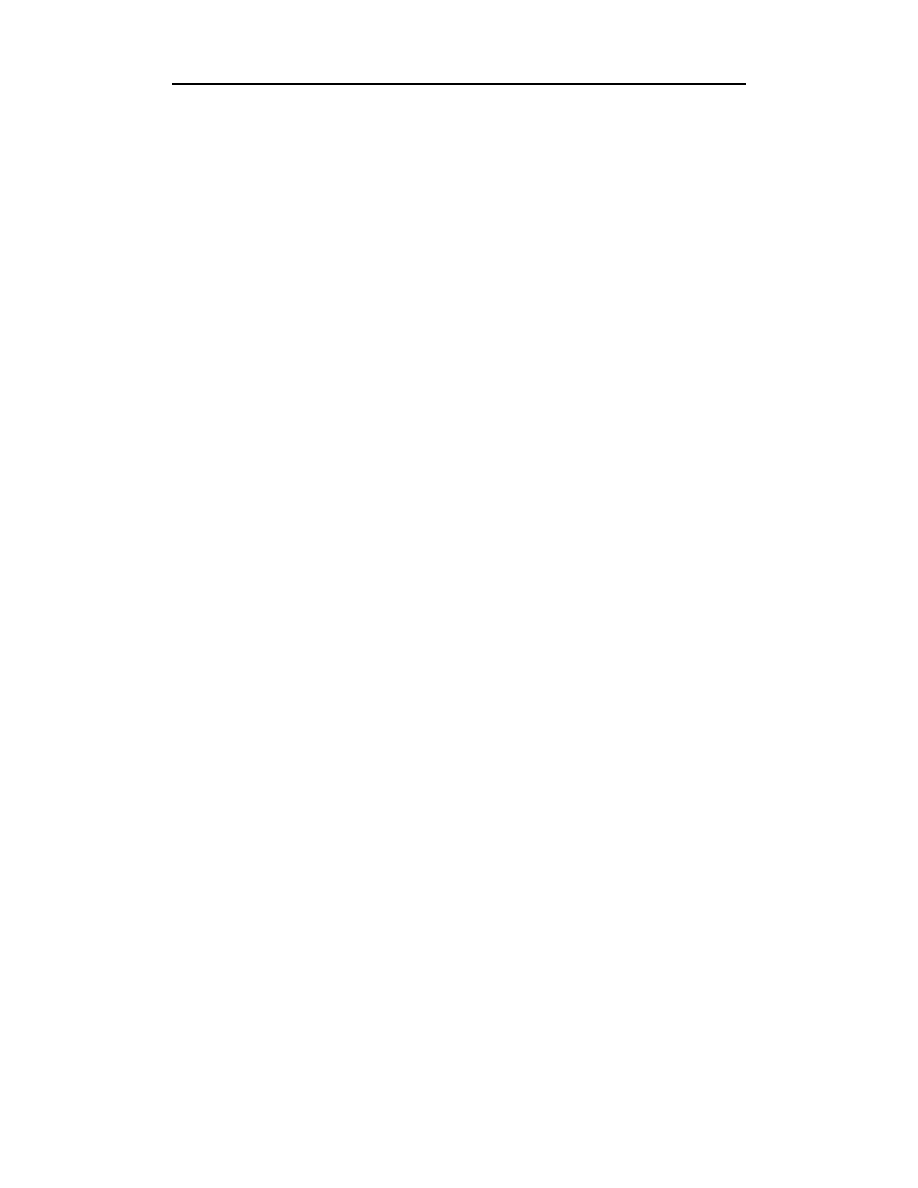
282
Część II
♦ Rozbudowa Eclipse
Teraz, gdy uzyskaliśmy dostęp do magazynu danych pluginu, definiujemy reguły doty-
czące wartości.
Podłączenie magazynu danych do strony parametrów
Gdy uzyskamy dostęp do zdefiniowanego w ramach pluginu obiektu
!
,
możemy bezpośrednio przypisać go do strony parametrów. Służy do tego metoda
!'
, a całą operację najlepiej przeprowadzić w ramach wspominanej już wcze-
śniej metody
wywoływanej podczas pierwszego odwołania do strony.
' ! '016
0 7+F1 -
7+F ! 07+F1 6
&0&0116
2
Dzięki takiemu przyporządkowaniu kod zawarty na stronie i odpowiadający za wyświe-
tlanie oraz późniejsze zapisanie wartości może posługiwać się metodą
!'
i w ten sposób, z pominięciem obiektu pluginu, może odwoływać się bezpośred-
nio do magazynu danych. Pozwala to zdefiniować klasę strony parametrów stanowiącą
wzorzec, w którym podłączenie do magazynu danych odbywać się będzie na poziomie
konstruktora.
W hierarchii klas dotyczących strony parametrów nie znajdziemy natomiast funkcji,
która obsługiwałyby w ten sam sposób obiekt typu
!
. Jeśli chcielibyśmy
skorzystać z podobnego mechanizmu, w klasie implementującej stronę parametrów na-
leży samodzielnie zdefiniować odpowiednie pole i metody.
Pobieranie wartości parametrów
Zadaniem strony parametrów jest wyświetlenie bieżących ustawień aplikacji. Użyt-
kownik dzięki temu może je przeglądać i modyfikować. Do pobierania wartości sto-
sujemy metody z rodziny
; każda z nich odpowiada innemu typowi. Tak więc łań-
cuchy znakowe odczytujemy metodą
, a wartości logiczne —
)
.
Oto przykład pobrania własności typu
, którą następnie wstawiamy do elementu
sterującego:
+'0&01&0"D*"116
+'0'0101&0"D*"11
6
Wartości pobieramy zwykle raz, w ramach tworzenia interfejsu użytkownika strony.
Może zdarzyć się jednak taka sytuacja, że tę samą właściwość umieścimy na więcej
niż jednej stronie parametrów. W takim wypadku konieczna jest operacja odświeżania
podczas zmiany stron. Nie polecamy takiego rozwiązania, jednak czasami jesteśmy do
tego zmuszeni. W takim przypadku kod odpowiadający za ponowne pobranie i wy-
świetlenie wartości umieścić możemy w metodzie
1%
.
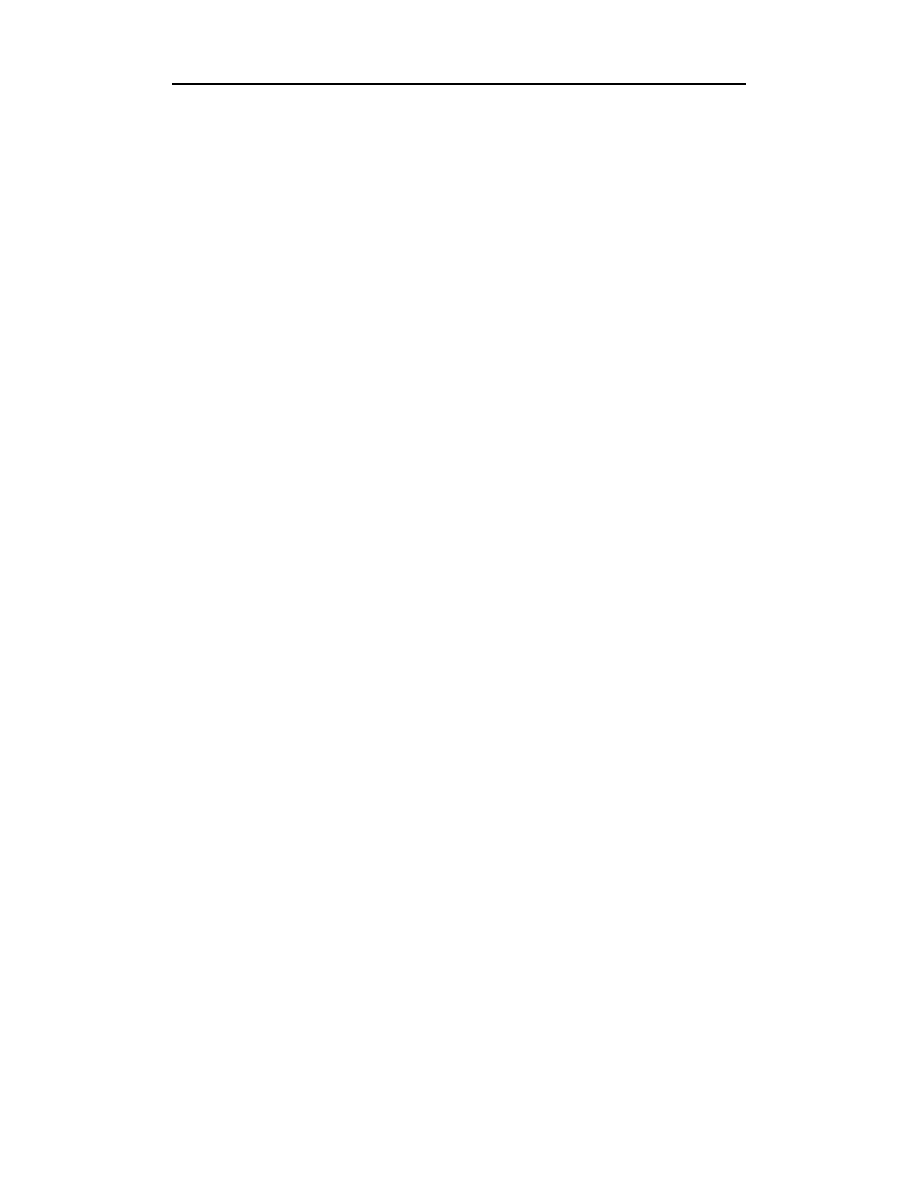
Rozdział 11.
♦ Okna dialogowe i kreatory
283
D:\PDF\Eclipse. Podręcznik programisty\r11.doc
283
Przywracanie wartości domyślnych
Za pomocą znajdującego się na stronie parametrów przycisku Restore Defaults użyt-
kownik może przywrócić wartości domyślne. Poniżej prezentujemy kod, który stano-
wi przykład implementacji takiej operacji. Zakładamy w nim, że nasz plugin zawiera
już definicję wartości domyślnych:
+'0&01&0"+DD*"116
+'0
'01
01
&0"+DD*"116
Zapis wartości parametrów
Gdy użytkownik kliknie przycisk Apply lub OK, odczytujemy bieżące wartości wi-
doczne na ekranie i na ich podstawie modyfikujemy właściwości znajdujące się w ma-
gazynie danych. Kod, który to realizuje, znajduje się w metodzie
($
. Jest ona
wywoływana w odpowiedzi na kliknięcie zarówno przycisku Apply, jak też OK.
Istnieje tylko jedna metoda,
1
, służąca do ustawiania wartości parametru. Jednak
zdefiniowano kilka jej wariantów, a to za sprawą konieczności obsługi wielu typów zapi-
sywanych danych (
%
,
%
,
,
,
i
). Metodę zawsze wy-
wołujemy z dwoma parametrami, z których pierwszy stanowi klucz, a drugi wartość.
Oto przykład:
&01E0
"+DD*"8
+'0116
'0101E0
"+DD*"8
+'0116
Metoda
1
nie powoduje jednak zapisu wartości na dysk. Magazyn danych za-
rządzany przez plugin jest automatycznie utrwalany podczas zamykania Eclipse. Gdy
plugin dziedziczy po klasie
%*"!
, zajmuje się tym metoda
&
. Ist-
nieje jednak sposób na natychmiastowe zapisanie wartości. Należy w tym celu wywołać
zdefiniowaną na poziomie pluginu metodę o nazwie
!!
. Tak po-
stępujemy, gdy nasz moduł dziedziczy po klasie
!
.
Możemy również osobno zaimplementować metodę
, która wywoływana
będzie po kliknięciu przycisku Apply. Należy jednak pamiętać, że stanowi ona jedynie
uzupełnienie, a nie alternatywę dla metody
($
(
($
będzie i tak wywołana
po kliknięciu Apply).
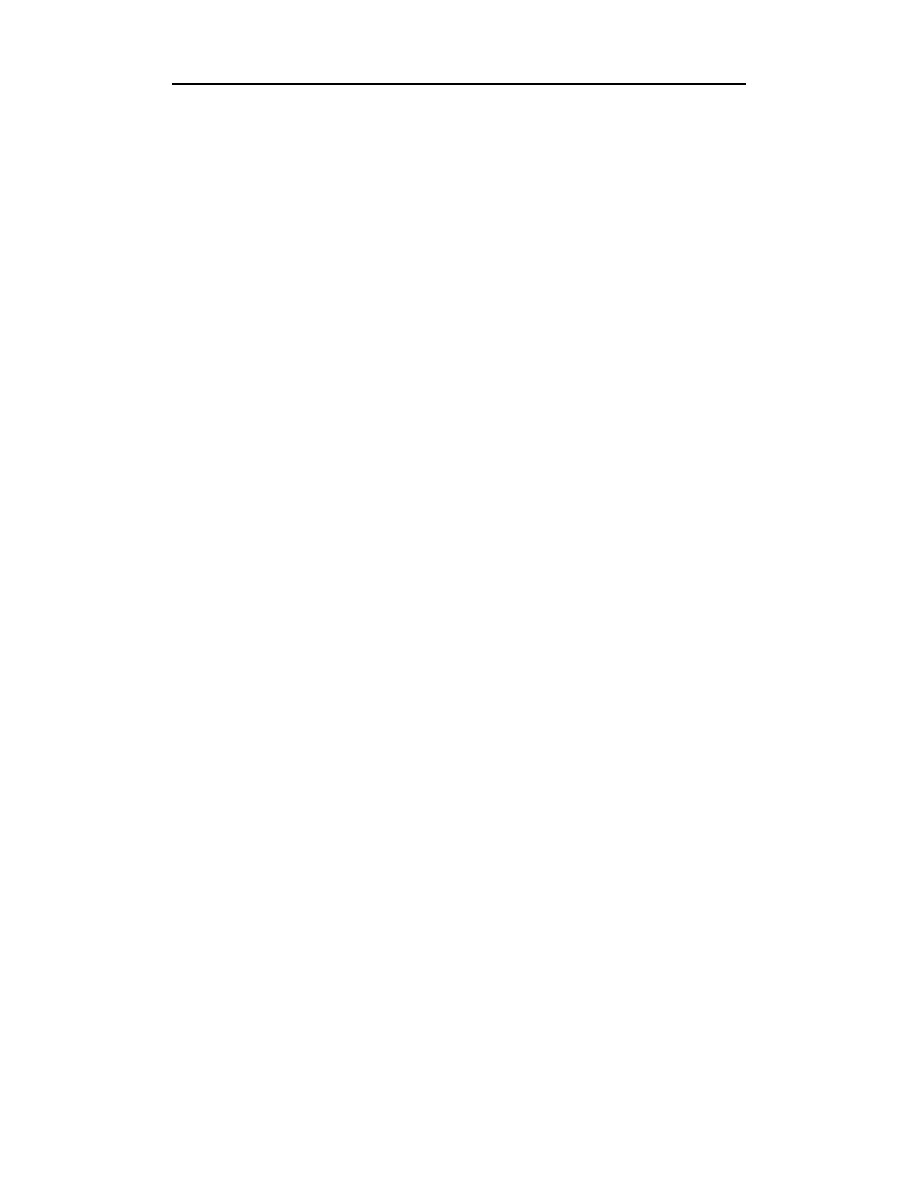
284
Część II
♦ Rozbudowa Eclipse
Obsługa zdarzeń na stronie parametrów
Jeśli chcemy na bieżąco obserwować zmiany zachodzące na stronie parametrów i od
razu na nie reagować, dodajemy swój obiekt będący słuchaczem zdarzeń. Operacja ta
dotyczyć może zarówno wariantu korzystającego z
!
, jak też
!'
. Implementacja obiektu odpowiadającego na zdarzenia pochodzące ze strony pa-
rametrów zależy od sposobu magazynowania danych. Obiekt nasłuchujący zostanie po-
informowany o zdarzeniu związanym ze zmianą właściwości.
Naszym zadaniem jest ustalenie na podstawie parametrów zdarzenia, czy stan danego
parametru ma wpływ na inne wartości, i ewentualne podjęcie odpowiednich, zgodnych
z logiką aplikacji czynności. Poniższe fragmenty kodu pokazują, jak za pomocą słu-
chacza zdefiniowanego w postaci klasy wewnętrznej wypisać identyfikator własności.
'
01
&01
5,:0 5,:01 -
5,05,G G1 -
&0" ,"16
&0G0116
26
216
'
01
01
5,:0
5,:01 -
5,0
5,G G1 -
&0" ,"16
&0G0116
26
216
Edytor pól jako typ strony parametrów
Gdy zdecydujemy się na stworzenie strony parametrów, która dziedziczy po klasie
!!
, scenariusz dalszego postępowania jest następujący:
Implementacja interfejsu użytkownika strony za pomocą komponentów
biblioteki SWT i JFace.
Pobranie poszczególnych parametrów stanowiących stan początkowy strony.
Pokrycie metod obsługujących zapis własności oraz powrót do wartości
domyślnych.
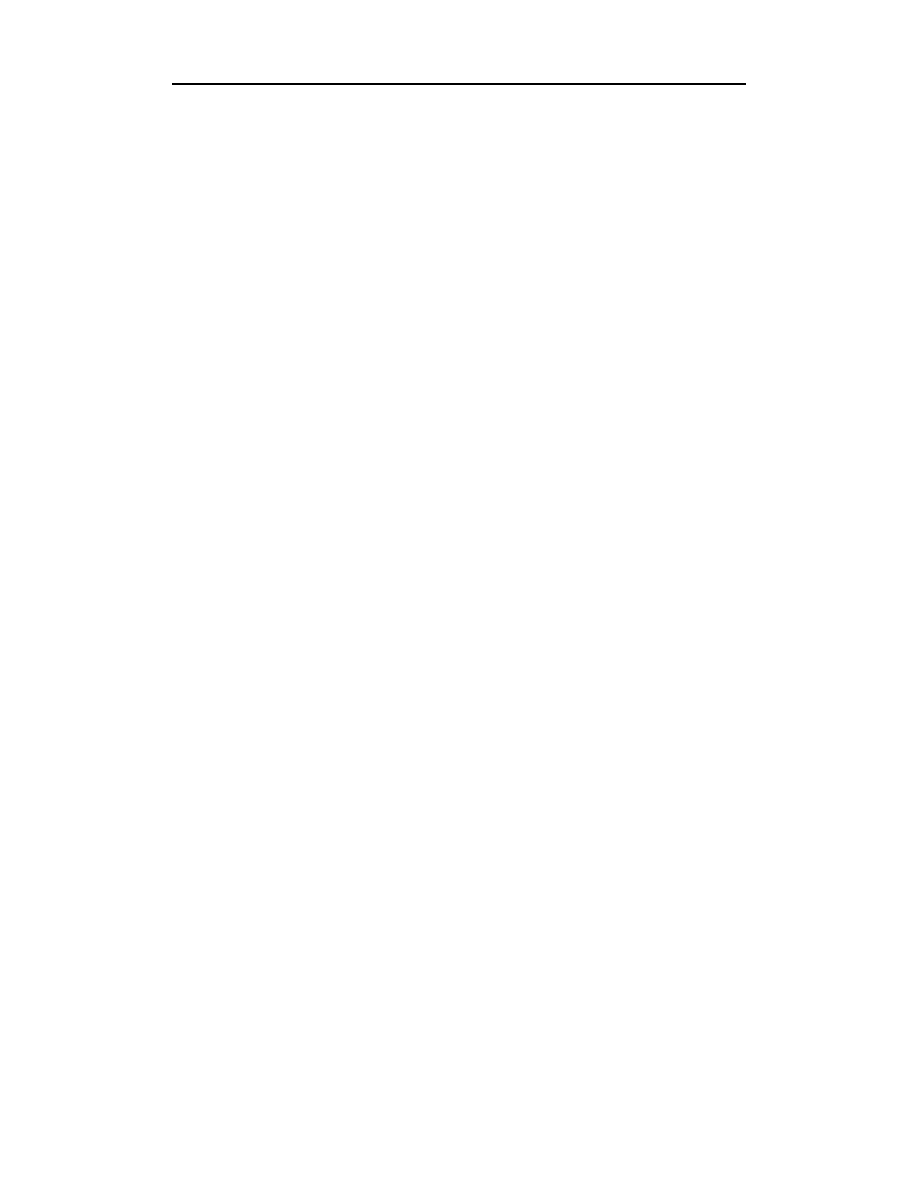
Rozdział 11.
♦ Okna dialogowe i kreatory
285
D:\PDF\Eclipse. Podręcznik programisty\r11.doc
285
Istnieje jednak inne podejście. Możemy zbudować stronę opierającą się na wzorcu no-
szącym nazwę edytora pól. W takim przypadku proces definiowania strony przebiega
inaczej:
1.
Dodajemy rozszerzenie dotyczące strony.
2.
Tworzymy klasę, która dziedziczy po
!!
i implementuje interfejs
"#$%&!!
. Zawiera ona
w sobie obsługę edytora pól.
3.
Definiujemy bezparametrowy konstruktor. W nim określamy układ edytora pól,
wywołując konstruktor klasy bazowej i przekazując mu parametr
2"
lub
.
4.
Dołączamy do strony parametrów obiekt będący magazynem danych
(w tym przypadku musi to być obiekt typu
!
).
5.
Implementujemy metodę
, która tworzy i dodaje do strony
odpowiednie pola (obiekty dziedziczące po klasie
).
Klasa
!!
sama zajmuje się takimi operacjami, jak obsługa,
zapis i odczyt wartości. Dodawanie gotowych komponentów typu
jest za-
daniem łatwiejszym niż budowanie kompletnego interfejsu użytkownika od początku
i zapewnienie poprawnej jego współpracy z obiektem pełniącym funkcję magazynu
danych.
Poniżej przedstawiona została implementacja strony parametrów opartej na klasie
!!
, która wywołuje konstruktor klasy bazowej z parametrem
2"
i podłącza obiekt magazynu danych:
*+, -
01 -
0H%16
0" I"16
& ! '01
&016
&016
2
2
Obiekty odpowiadające kolejnym polom strony również zawierają w sobie podstawową
funkcjonalność i współpracują z innymi składnikami tworzącymi szablon. Stanowią one
określone komponenty interfejsu użytkownika, ładują wartości, obsługują ich zapis
oraz przywracanie wartości domyślnych. Za szczegóły związane z logiką przetwarzania
odpowiada już implementacja klasy reprezentującej naszą własną stronę, która dzie-
dziczy po
!!
.
W tabeli 11.5 prezentujemy rodzaje elementów, które można wstawić do strony edy-
tora pól.
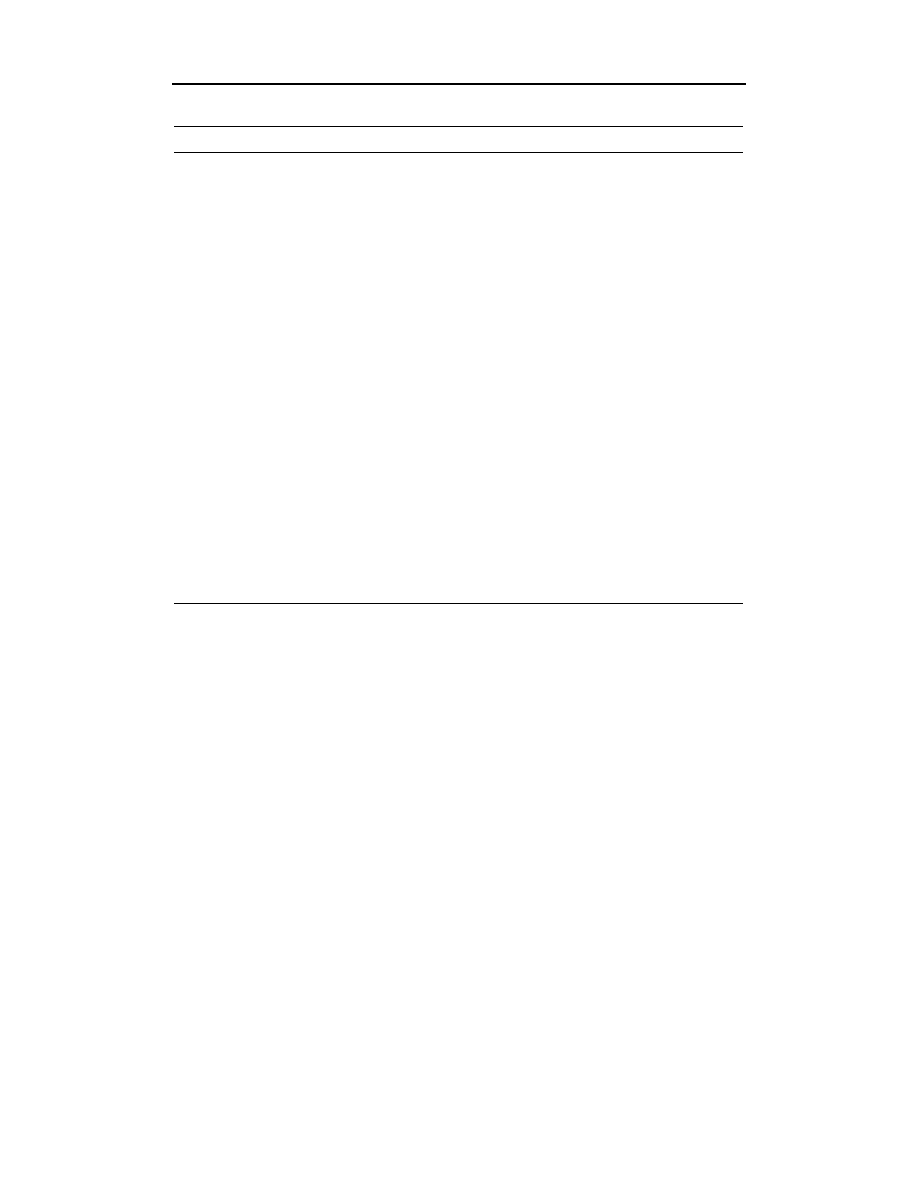
286
Część II
♦ Rozbudowa Eclipse
Tabela 11.5. Typy obiektów, które mogą być składnikami strony edytora pól
Rodzaj pola
Opis
9
Pole obsługujące wartość typu
+
.
%H
Kilka wartości widocznych jako lista pól opcji.
Pole służące do edycji wartości typu
.
5
W ten sposób obsługujemy wybór koloru.
&
Element, w którym wprowadzamy łańcuch tekstowy.
&9
Abstrakcyjne pole służące do wprowadzania wartości będącej łańcuchem
znaków, wyposażone w przycisk pozwalający dodać obsługę
(np. okno dialogowe) związaną z edycją pola.
:
Abstrakcyjny element zarządzający wyborem wartości z listy. Wyświetla
poszczególne wartości, przyciski służące do dodawania nowych i usuwania
istniejących oraz przyciski Up i Down zmieniające ich kolejność.
,
Pole związane z wyborem ścieżki dostępu. Zbudowane w oparciu
o klasę
:
.
Pole obsługujące parametry będące ścieżką katalogu. Po kliknięciu
przycisku
5,
pojawia się standardowe okno dialogowe zawierające
listę folderów.
W tym polu zawarta jest obsługa wyboru pliku wraz z pełną ścieżką
dostępu. Standardowe okno dialogowe wywołujemy przyciskiem
5,
.
W ten sposób obsługujemy wybór czcionki.
Pole implementuje zależność między wartościami znajdującymi się
w dwóch magazynach danych: źródłowym i docelowym. Każda zmiana,
która zachodzi w pierwszym, pociąga za sobą modyfikację drugiego.
*+,5,'
Pole podobne do poprzedniego. Źródłowym magazynem danych
są tutaj ustawienia obszaru roboczego.
Poniżej znajduje się przykład implementacji metody
, w której do
strony dodajemy trzy pola różnego typu:
01 -
)) AC & *
)) J@B * JAA8
)) JK, *
5 ! 50
"5(:(%D/L"8 "5(:(%D/LD:+"8
0116
9 ! 90
"9((:7<D/L"8 "9((:7<D/LD:+"8
&'<(<8
0116
! 0
":D/L"8 ":D/LD:+"8
8 0116
0
&>? -"."8 "."8 "." 216
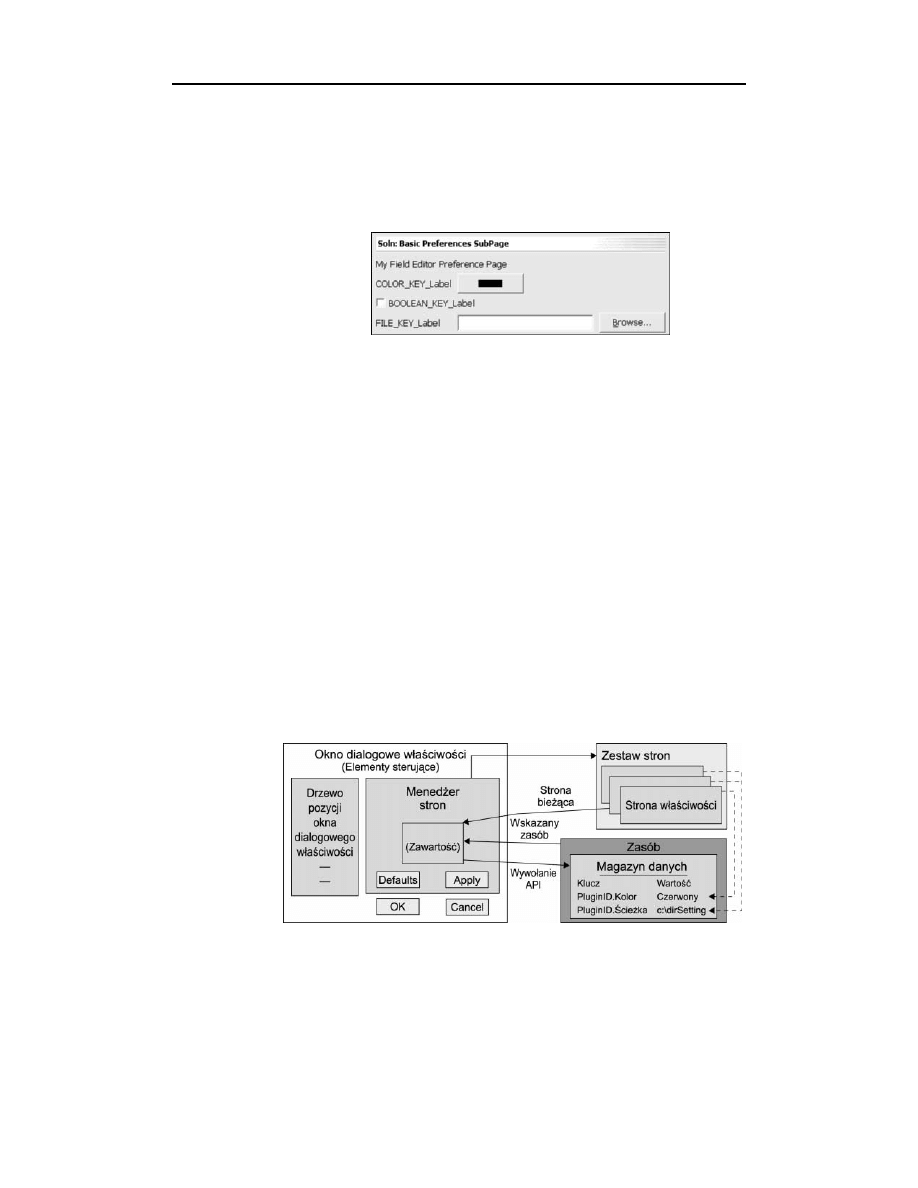
Rozdział 11.
♦ Okna dialogowe i kreatory
287
D:\PDF\Eclipse. Podręcznik programisty\r11.doc
287
016
016
016
2
Zaprezentowany kod definiuje stronę, której kształt prezentujemy na rysunku 11.5 (oczy-
wiście, strona jest w rzeczywistości elementem okna dialogowego parametrów systemu).
Rysunek 11.5.
Strona będąca
edytorem pól
Tworzenie własnej strony właściwości
Po zdobyciu odpowiednich doświadczeń w budowie stron parametrów (Preferences)
przechodzimy do stron właściwości (Properties). Implementacja obu tych składników
środowiska Eclipse ma wiele wspólnych elementów.
Rolą okienka dialogowego właściwości jest prezentacja i ewentualna modyfikacja cech
obiektu, któremu przypisane jest omawiane okno. W wielu widokach, takich jak Naviga-
tor, Package Explorer czy Error Log, po wskazaniu danego obiektu i wybraniu z menu
polecenia Properties wyświetli się okienko zawierające listę cech charakterystycznych
dla tego właśnie elementu. Chociaż nową stronę właściwości możemy dodać do każ-
dego okienka typu Properties, najczęściej wiążemy ją z określonym typem zasobu lub
obiektem z danym zasobem związanym. Dlatego też typowym miejscem, do którego ją
dołączamy, jest okienko Properties widoku nawigatora i przeglądarki pakietów. Możli-
wość powiązania określonego zbioru własności z danym zasobem jest dużym ułatwie-
niem dla użytkownika. Z jego punktu widzenia środowisko dostosowuje się na bieżąco
do wykonywanych przez niego czynności. Rysunek 11.6 prezentuje strukturę okna dia-
logowego Properties i osadzonych w nim stron. Widzimy tam również sposób, w jaki stro-
na właściwości współpracuje z zasobem wskazanym tuż przed wywołaniem okienka.
Rysunek 11.6.
Struktura okna
dialogowego
właściwości
i znajdujących
się tam stron
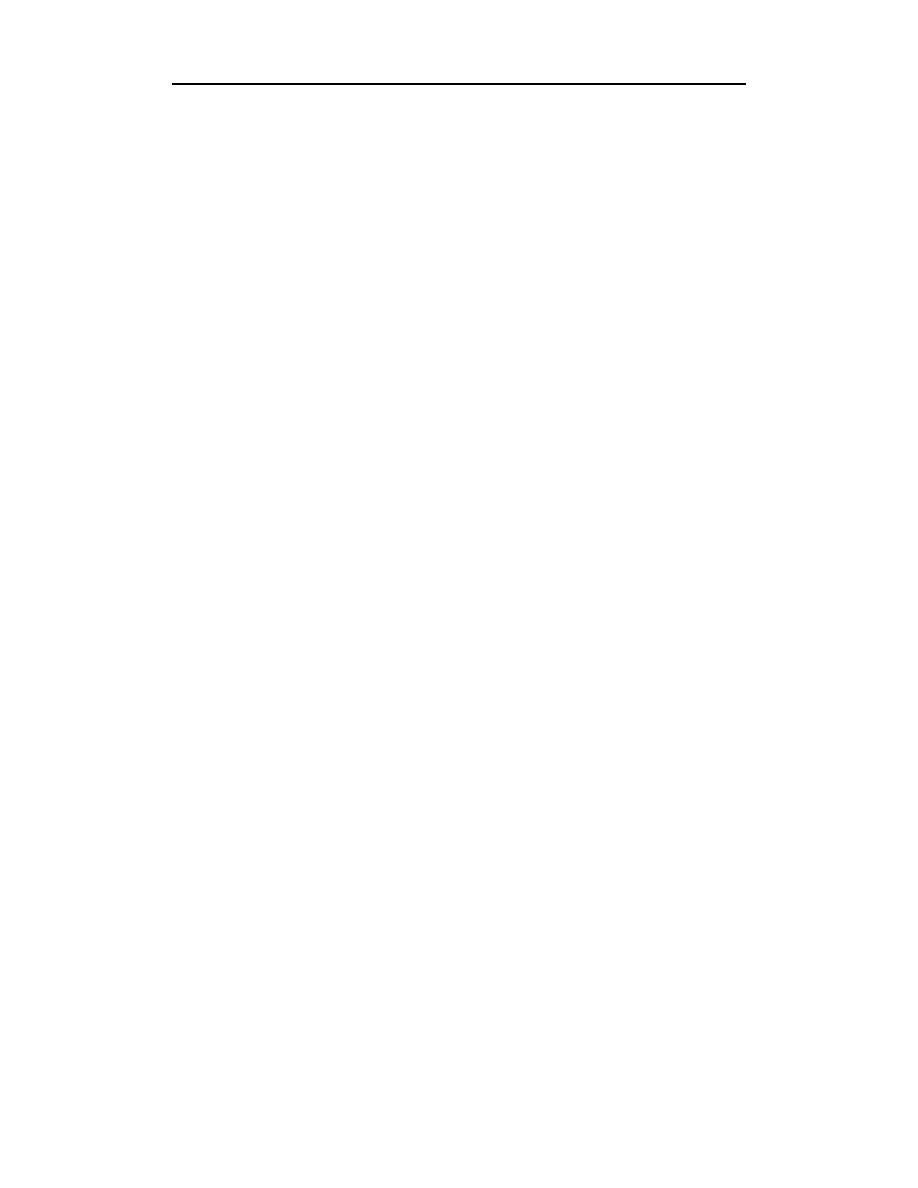
288
Część II
♦ Rozbudowa Eclipse
Jak widać na rysunku, okno dialogowe Properties prezentuje użytkownikowi pewien
zbiór stron właściwości zarządzanych przez obiekt będący ich menedżerem. Każda
strona właściwości stanowi pojedynczy panel, który staje się aktywnym i widocznym
elementem interfejsu po wskazaniu odpowiadającej mu pozycji w drzewie zawierają-
cym listę dostępnych stron. Strona posiada dostęp do wskazanego zasobu bądź innego
obiektu. Jeśli jest to zasób, za pomocą API związanego z przestrzenią projektu możemy
odwoływać się do przypisanych mu parametrów. Ich zbiór jest przechowywany w maga-
zynie danych, którym zarządza Eclipse. Magazyn danych stanowią wartości, które znajdują
się w przestrzeni projektów, nie są natomiast wysyłane do repozytorium.
Pozostałe komponenty pokazane na rysunku 11.6 są częścią szablonu, na podstawie któ-
rego tworzymy własne rozszerzenie. Również w tym przypadku w wielu czynnościach
mogą wyręczyć nas klasy będące szkieletem dla naszych własnych rozwiązań. Stworzenie
typowej strony właściwości składa się z czterech etapów:
1.
Definicja rozszerzenia dotyczącego strony właściwości.
2.
Implementacja klasy strony.
3.
Definicja wyglądu strony.
4.
Napisanie kodu, który odpowiada za jej logikę.
Poniżej zamieszczamy dokładny opis tych punktów.
Definicja rozszerzenia
dotyczącego strony właściwości
Pierwszym krokiem do dodania nowej strony właściwości jest zdefiniowanie w pliku
manifestu rozszerzenia typu
!
. W ramach tej operacji należy:
Nadać stronie nazwę oraz identyfikator.
Określić rodzaj obiektu lub zasobu, z którym nową stronę chcemy połączyć.
Wskazać klasę zawierającą implementację strony.
Opcjonalnie dołączyć ikonkę widoczną na stronie.
Zdefiniować (również opcjonalnie) filtr pozwalający precyzyjnie określić
warunki, jakie muszą zostać spełnione, by strona została włączona do okna
dialogowego Properties.
W ten sposób dołączamy stronę do okna dialogowego wywoływanego w celu edycji
właściwości wskazanego typu zasobów.
Atrybut
%
określa rodzaj składnika, z którym strona będzie związana. Mamy
tu na myśli ogólny typ elementu, tzn. plik, folder lub projekt wskazany w widoku Navi-
gator. Wymienionym w poprzednim zdaniu typom elementów odpowiadają kolejno
interfejsy
"
,
"
oraz
"!
.
Zaprezentowana poniżej definicja rozszerzenia dotyczy strony właściwości, która pojawi
się, gdy wskazanym elementem będzie plik o rozszerzeniu .java. Jej implementacja znaj-
dzie się w klasie
3!!
. Zostanie ona dołączona do okienka dialogowego
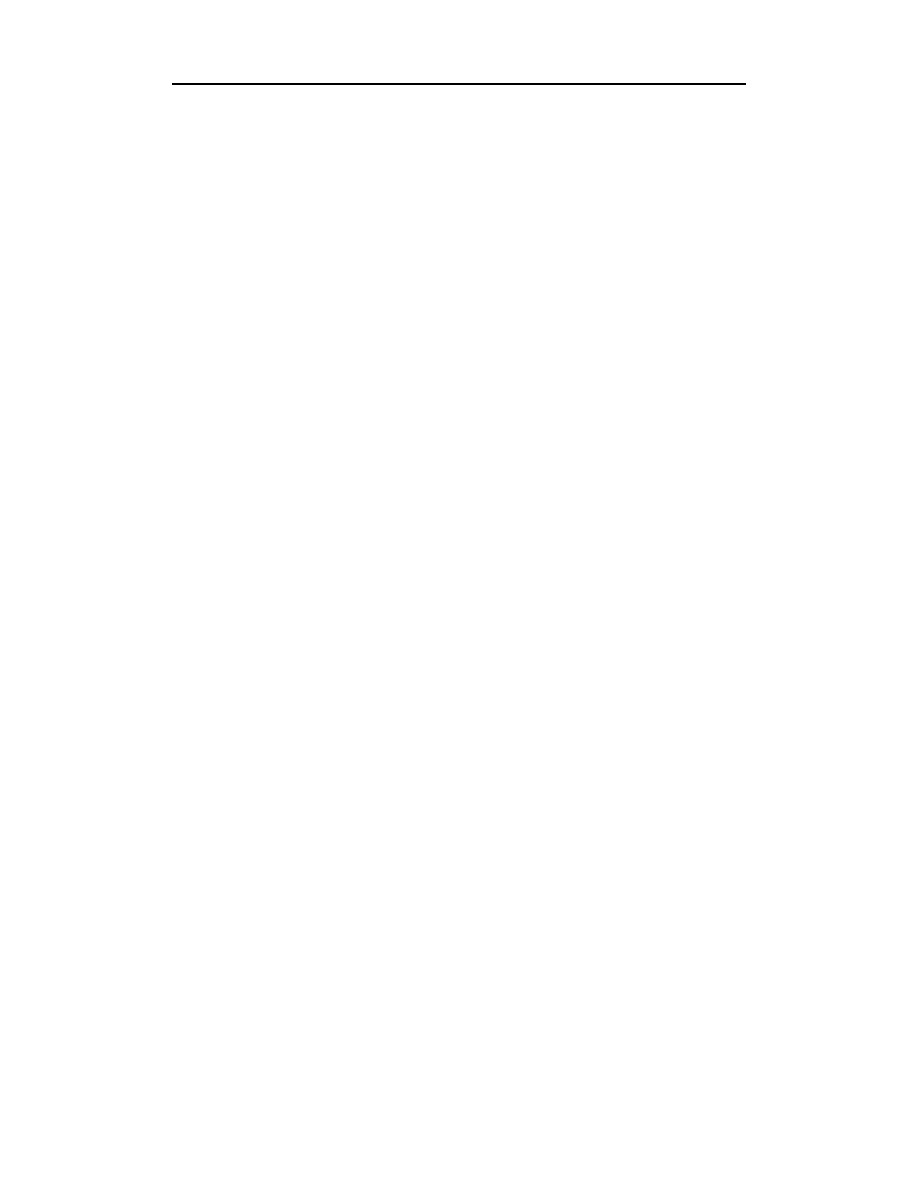
Rozdział 11.
♦ Okna dialogowe i kreatory
289
D:\PDF\Eclipse. Podręcznik programisty\r11.doc
289
Properties w chwili, gdy plik tego typu wskażemy w widoku Navigator. Nie pojawi
się natomiast po jego wskazaniu w przeglądarce pakietów — widok ten traktuje zawarte
w nim obiekty jako elementy języka Java a nie pliki.
!""#
+5!""
!"MG "
!".G"
!"MG"
!""#
)#
)#
Jednak zakładamy, że jeśli definiujemy stronę dla plików typu .java, chcielibyśmy móc
ją zobaczyć w okienku właściwości, które otworzymy podczas pracy w przeglądarce
pakietów. Tam jednak ten sam plik traktowany jest jako zasób innego rodzaju, którym
jest tzw. jednostka kompilacji (ang. compilation unit). Rozwiązanie tego problemu
jest możliwe i polega na tym, że korzystamy z atrybutu
%
, wskazującego na to,
że dany obiekt może zostać potraktowany jako określony zasób, tak by można było
skorzystać z funkcji służących do zapisu i odczytu jego właściwości. Przypisanie
'
%455
pozwoli nam zobaczyć stronę właściwości zarówno w widoku Navi-
gator, jak też Package Explorer.
!""#
+5!""
+!""
!"MG % "
!".G"
!"MG"
!""#
)#
)#
Widok Package Explorer nie wyświetla plików, tylko obiekty (elementy typu IJava-
Elemet) zdefiniowane wewnątrz modułu JDT. Tak więc to, co dla widoku Navigator
jest plikiem typu .java (odpowiada składnikowi typu
"
), dla przeglądarki pakietów
(która wchodzi w skład JDT) jest jednostką kompilacji (interfejs
" *
).
Jednak wskazany element może zostać odpowiednio przystosowany i traktowany jako
typ
"
, udostępniając tym samym metody
i
, za pomocą których uzy-
skujemy dostęp do jego parametrów.
Gdybyśmy chcieli, by nasza strona została dołączona wyłącznie do okienka Proper-
ties widoku Package Explorer, moglibyśmy atrybutowi
%
przypisać war-
tość
" *
.
Możemy także wyposażyć nasze rozszerzenie w mechanizm filtrowania elementów,
z którymi chcemy związać nowo dodaną stronę. W tym celu należy do węzła
+-
wstawić element
+455455-
, definiując w ten sposób dodatkowe wa-
runki. Listę opcji filtrowania prezentuje tabela 11.6.
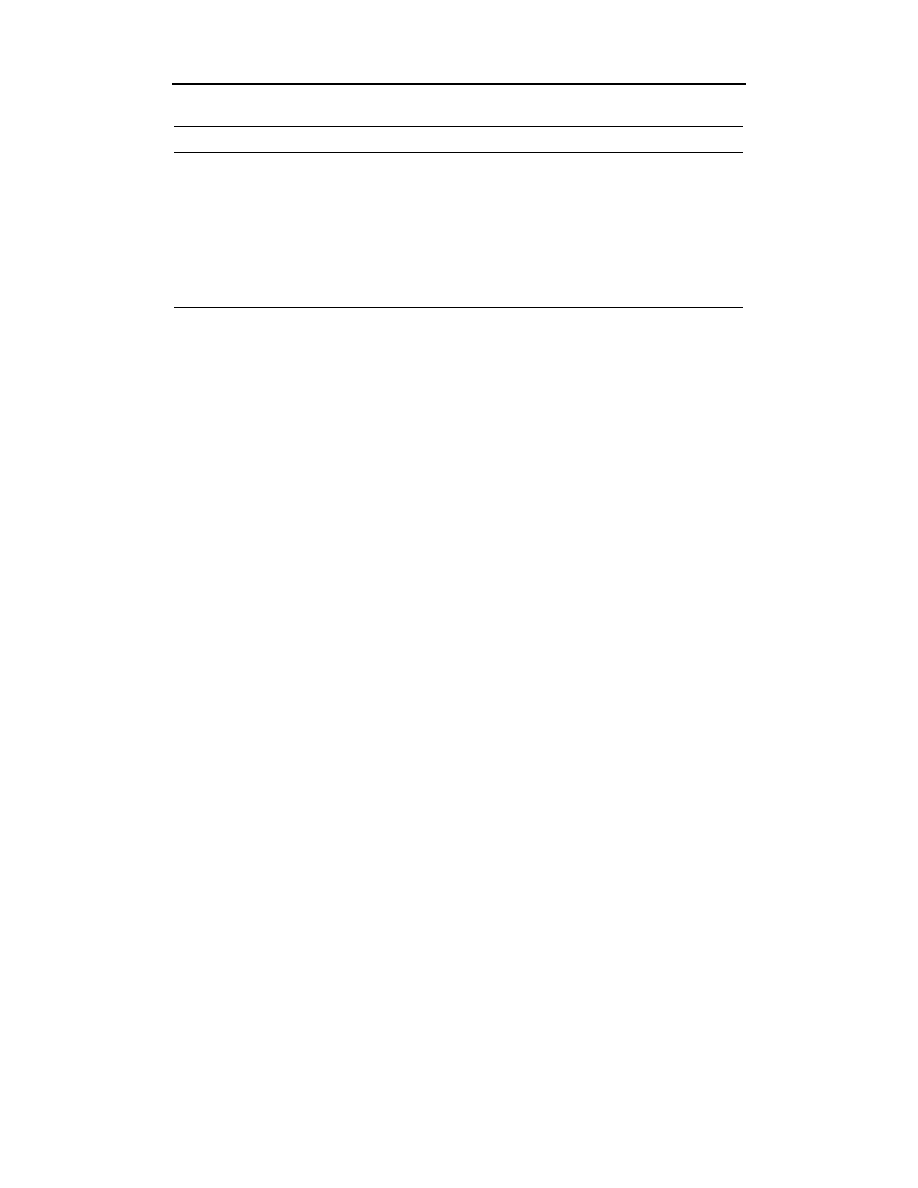
290
Część II
♦ Rozbudowa Eclipse
Tabela 11.6. Opcje filtrowania strony właściwości
Typ obiektu
Nazwa
Wartości
Zasoby
Rozszerzenie, np. .txt lub .java.
Nazwa zasobu.
,
Ścieżka dostępu (dozwolony jest znak „
∗”).
<
Identyfikator natury projektu.
(
Czy zasób jest tylko do odczytu (
lub
).
Projekty
Identyfikator natury projektu.
Czy projekt jest otwarty (
lub
).
Implementacja klasy strony
Klasa, która odpowiada za obsługę strony właściwości, implementować powinna in-
terfejs
"#$%&!!
. Możemy oczywiście definiować ją od podstaw samo-
dzielnie, znacznie wygodniej jednak będzie skorzystać z klasy bazowej
!!
.
MG
*+, -
)..
. 3 45
.)
5 505 1 -
6
2
2
Jeśli używamy klasy, która stanowi szablon strony, możemy pominąć kodowanie standar-
dowych operacji i skoncentrować się wyłącznie na jej cechach indywidualnych, takich
jak wygląd czy odpowiednie zarządzanie wartościami.
Jeśli strona ma charakter czysto informacyjny, wymagane jest pokrycie wyłącznie metody
. Dodajemy w niej elementy sterujące; komponentem w stosunku do nich
nadrzędnym jest przekazany metodzie parametr typu
. Gdy jedynie wyświe-
tlamy własności obiektu warto pokryć metodę
)
i zwrócić
w niej wartość
— w ten sposób ukryjemy zbędne przyciski Restore Defaults
oraz Apply. Pozostaną tylko przyciski OK i Cancel, które służą do zamknięcia okna
dialogowego Properties.
Gdy strona właściwości dopuszcza, oprócz wyświetlania, również modyfikację cech da-
nego zasobu, czeka nas jeszcze nieco pracy. Operacje te w dużym stopniu związane będą
z obsługą przycisków, które wraz z odpowiadającymi im metodami przedstawiamy
w tabeli 11.7.
Mamy w tym momencie definicję punktu rozszerzenia oraz szkielet klasy obsługującej
stronę właściwości. Kolejne punkty poświęcimy analizie kodu źródłowego, który odpo-
wiada za jej wygląd i logikę.
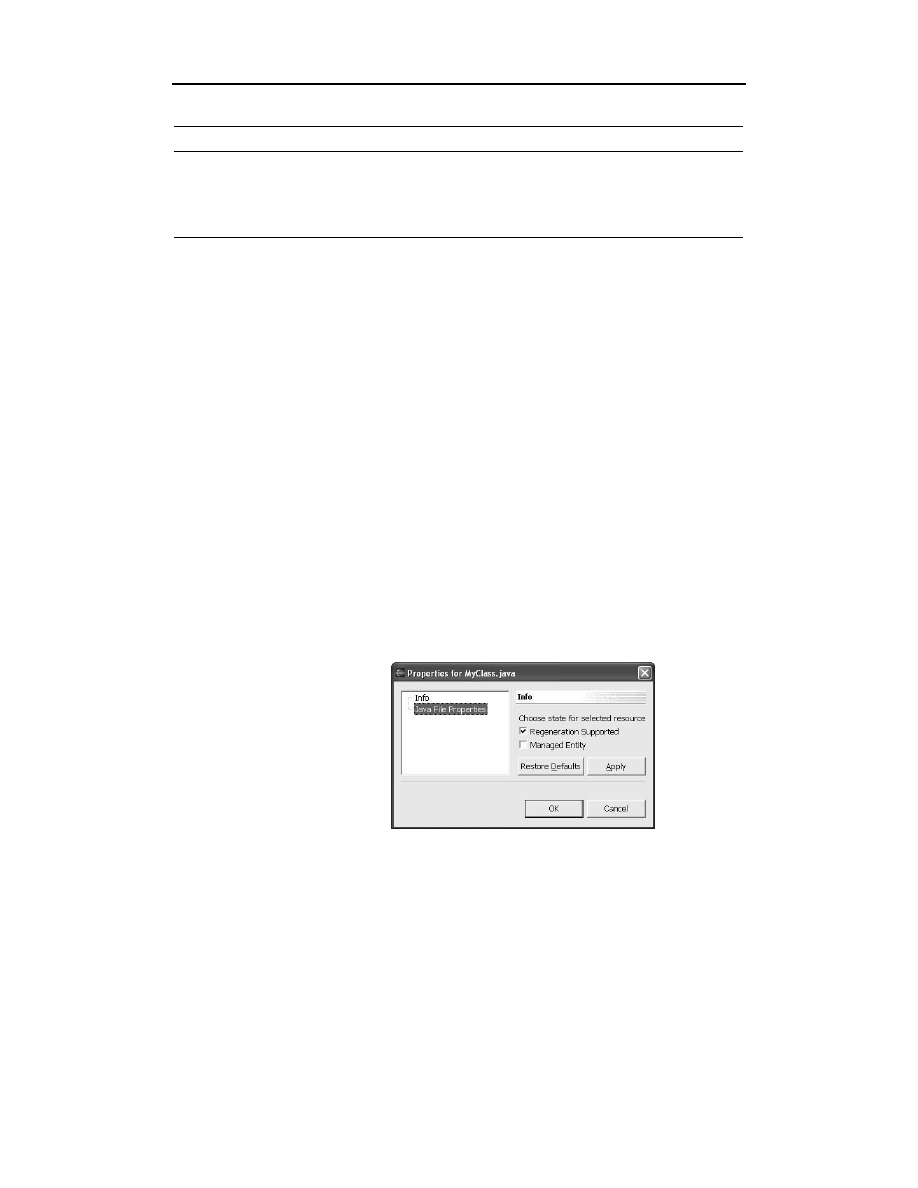
Rozdział 11.
♦ Okna dialogowe i kreatory
291
D:\PDF\Eclipse. Podręcznik programisty\r11.doc
291
Tabela 11.7. Metody pokrywane w czasie implementacji strony
Nazwa przycisku
Metoda
OK
(*01
Apply
701
Restore Defaults
01
Cancel
501
Definicja wyglądu strony
W celu dodania do strony elementów sterujących pokrywamy metodę
.
W przykładzie zaprezentowanym poniżej komponentami tymi są etykieta oraz dwa pola
wyboru:
5 505 1 -
5 ! 508 &'<(<16
H: : ! H:016
:0:16
:+ + ! :+08 &'<(<16
+'0"5, "16
9 9 ! 908 &'5N5/16
9'0"% &"16
9&0%&0116
9 9 ! 908 &'5N5/16
9'0" "16
9&0&0116
6
2
Wartość pól wyboru odpowiada parametrom zasobu. Wynik działania metody
'
widzimy na rysunku 11.7.
Rysunek 11.7.
Interfejs użytkownika
strony właściwości
Kod odpowiadający za logikę strony
API służące do obsługi przestrzeni projektów (szczegóły w rozdziale 15. — „Obsługa
zasobów przestrzeni projektów”) zawiera funkcje pozwalające odczytywać i zapisywać
parametry danego zasobu. Interfejs
"
definiuje zbiór metod z wyraźnie zazna-
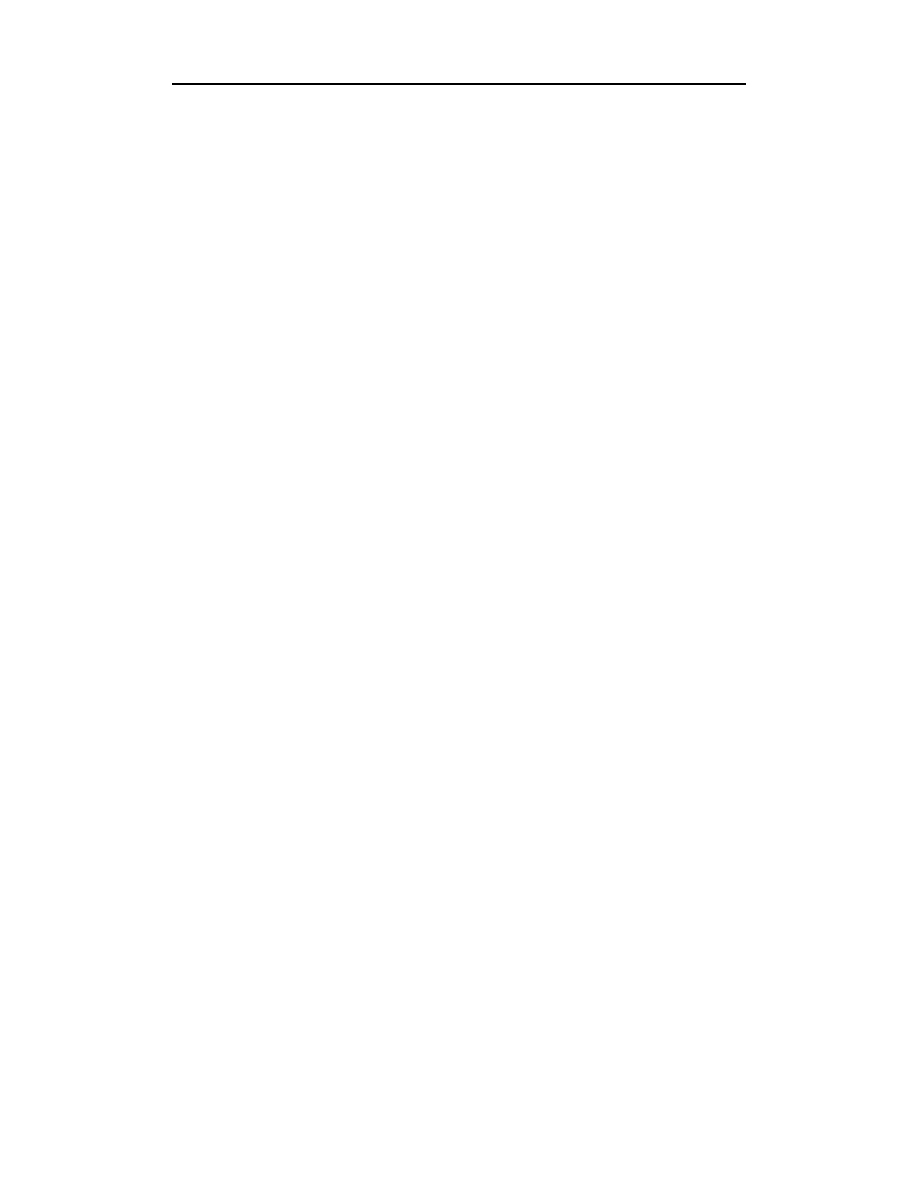
292
Część II
♦ Rozbudowa Eclipse
czonym podziałem na te, które ustalają własności zasobu na stałe, i na te, które robią to
tylko na czas trwania bieżącej sesji.
&0$< *8 (+ G16
&0$< *16
0$< *8 & G16
0$< *16
Wartość parametru
67
, który określa nazwę własności, składa się w tym
przypadku z dwóch części. Pierwsza z nich zwyczajowo określa nazwę pluginu, druga
to nazwa własności. Te z nich, które obowiązują tylko na czas trwania sesji, przecho-
wywane są wyłącznie w pamięci. Własności mające charakter trwały zapisywane są
na dysku, w aktualnej przestrzeni projektów. Te pierwsze mogą być reprezentowane
przez obiekt dowolnego typu, właściwości utrwalane na dysku to wyłącznie łańcuchy
znakowe (typ
).
Poniżej widzimy fragment kodu pobierający wartości, które określać będą początkowy
stan strony właściwości:
$< ! "#$ %&#' & !
$<0""8 ""16
%&01 -
% ! 0%1 016
-
& E !
() ! "#$ %&#' &*6
00E O! 1 PP E0"'"11
6
6
2 05 1 -
)) +J B*
2
6
2
Teraz natomiast przedstawiamy przykład implementacji metody
($
, w której
zapisywana wartość konwertowana jest do typu
:
(*01 -
%&09&0116
(*016
2
%&0 G1 -
% ! 0%1 016
-
0G1 -
0
%H<D%(%'LD/L8 "'"16
2 -

Rozdział 11.
♦ Okna dialogowe i kreatory
293
D:\PDF\Eclipse. Podręcznik programisty\r11.doc
293
0
%H<D%(%'LD/L8 ""16
2
2 05 1 -2
2
Metoda
($
jest wywoływana w odpowiedzi na kliknięcie przycisku OK. Jest
ona również domyślną częścią
.
Zasady przyporządkowywania właściwości
Podstawowym zadaniem strony właściwości i prezentowanych na niej wartości jest
możliwość przypisania określonej cechy do konkretnego, pojedynczego zasobu. Korzy-
stamy przy tym z API, które zawiera funkcje dotyczące przestrzeni projektów. Czasami
jednak definiujemy własność dotyczącą nie pojedynczego pliku, ale wszystkich zasobów
danego typu. Możemy wtedy zastosować rozwiązanie polegające na tym, że wartość
widoczna na stronie właściwości zapisywana będzie w magazynie parametrów całego
systemu przy pomocy jednej pary klucz-wartość. Tak jak dzieje się w przypadku wartości
widocznych w okienku parametrów systemu. Implementacja takiego wariantu nie jest
skomplikowana, klasa strony właściwości dziedziczy po klasie strony parametrów. Mo-
żemy więc z jej poziomu odwoływać się do wspólnego dla całej przestrzeni projektów
magazynu danych.
Jednak w takim momencie należy zweryfikować to podejście i upewnić się, czy jest to
słuszna decyzja projektowa. Możemy zadać sobie przecież pytanie, czy w sytuacji, gdy
mamy do czynienia z jedną, globalną wartością, jej miejscem nie powinno być okienko
parametrów środowiska i strona związana z którymś z narzędzi?
Musimy być przekonani co do przesłanek takiego rozwiązania. A użytkownik intuicyj-
nie powinien kojarzyć daną opcję z okienkiem właściwości zasobu. Jeśli tak nie jest,
edycję wartości należy przenieść do dialogu Preferences.
Implementacja
własnego okna dialogowego Properties
Dotychczas zakładaliśmy, że rozszerzać będziemy okno dialogowe Properties związane
z widokiem Navigator, wspominaliśmy też o wyświetlaniu właściwości elementów za-
wartych w widoku Package Explorer, gdzie dokonaliśmy pewnego rodzaju rzutowania
zasobu typu
"
na obiekt widziany jako jednostka kompilacji.
Jednak swoją stronę właściwości dołączyć możemy do dowolnego okienka dialogowego
Properties, jeśli tylko znamy typ obiektów wyświetlanych w widoku, z którym jest ono
związane. W takich przypadkach często dokonujemy operacji adaptacji zasobów do typu
obiektów znajdujących się w widoku. W tym przypadku konieczne jest, aby obiekty
prezentowane w widoku implementowały interfejs
"%
.
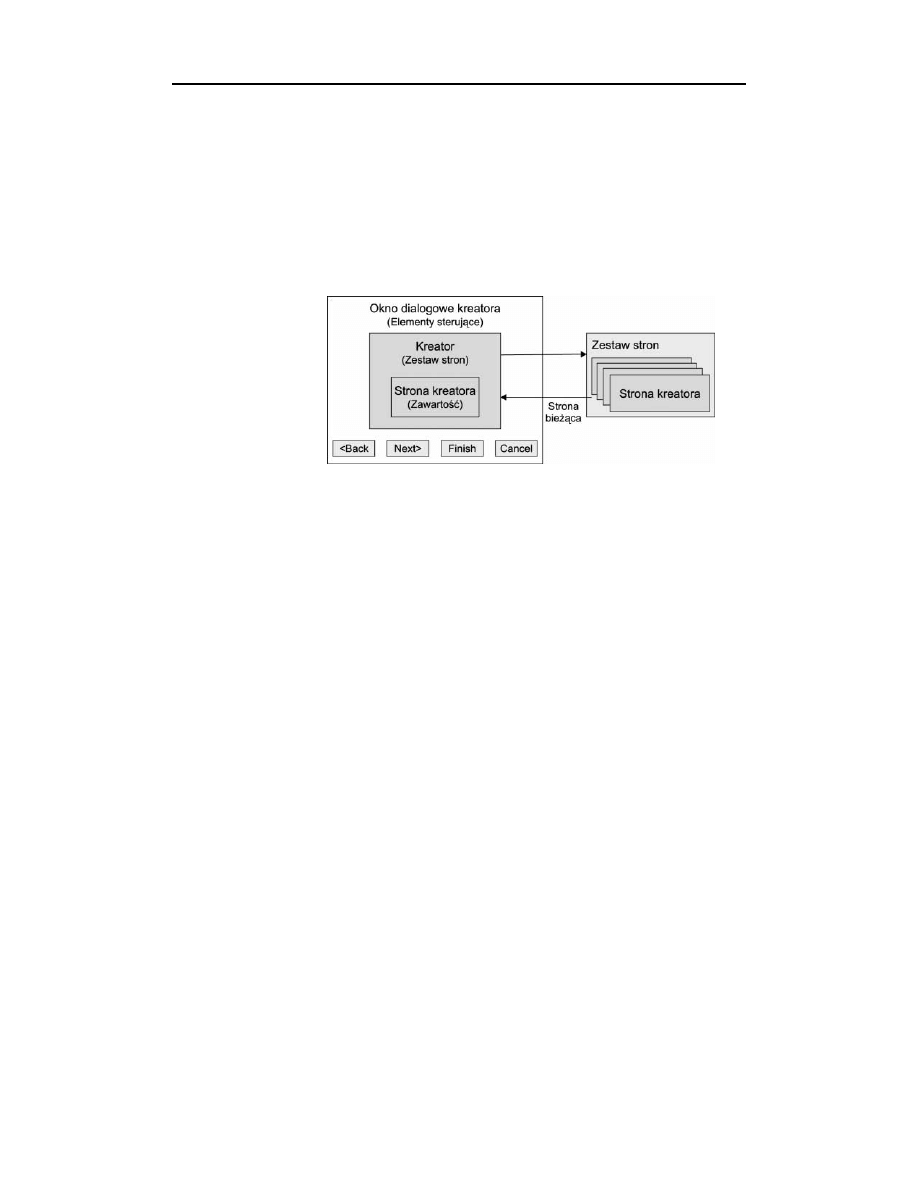
294
Część II
♦ Rozbudowa Eclipse
Kreatory tworzenia nowych zasobów,
importu oraz eksportu
Definiując odpowiednie rozszerzenie i posługując się dostępnym szablonem, w prosty
sposób jesteśmy w stanie skonstruować kreator odpowiadający za tworzenie nowych
zasobów, a także za ich import i eksport. Rysunek 11.8 przedstawia strukturę kreatora
oraz zawartych w nim stron i ich relacje z klasą
#.
, która stanowi ramy całego
rozwiązania.
Rysunek 11.8.
Struktura kreatora
i zawartych
w nim stron
Kreator reprezentuje pewną, złożoną zwykle z paru kroków, operację. Składa się on
z kilku stron, każda z nich odpowiada jednemu etapowi zadania. Bardzo często przej-
ście do kolejnej strony zależy od tego, czy poprawnie wypełniono stronę poprzednią.
Gdy kompletna jest ostatnia z nich, kończy się działanie kreatora i wywoływana jest
metoda
&
.
Nowy kreator dodajemy do środowiska za pomocą punktu rozszerzenia. Zostaje on au-
tomatycznie wstawiony w ramy standardowego okna dialogowego. Zarządza ono ze-
stawem stron oraz zawiera elementy pozwalające na nawigację.
Kreator występuje przede wszystkim w roli kontrolera. To on decyduje, która strona jest
w danym momencie wyświetlana, czy można przejść do następnej itp. Użytkownik zaś
posługuje się przyciskami Next i Back — ich zadaniem jest wykonanie operacji przejścia
do etapu następnego lub poprzedniego. Nie zawsze przyciski te są aktywne, zależy to
od liczny stron, aktualnego stanu kreatora i kompletności wprowadzonych danych. Własne
kreatory budujemy w oparciu o istniejący schemat, dodając rozszerzenie w pliku manife-
stu, projektując kolejne strony oraz pisząc kod odpowiadający za sterowanie i obsługę
zadania. Oto lista czynności, które składają się na proces tworzenia własnego kreatora:
1.
Definicja rozszerzenia.
2.
Implementacja klasy kreatora.
3.
Implementacja strony (stron) kreatora.
4.
Dopasowanie wyglądu strony (stron) kreatora.
5.
Napisanie kodu, który odpowiada za sposób działania.
Kroki te, a także dodatkowe zagadnienia związane z dostosowaniem kreatora do naszych
potrzeb, są tematem kolejnych punktów.
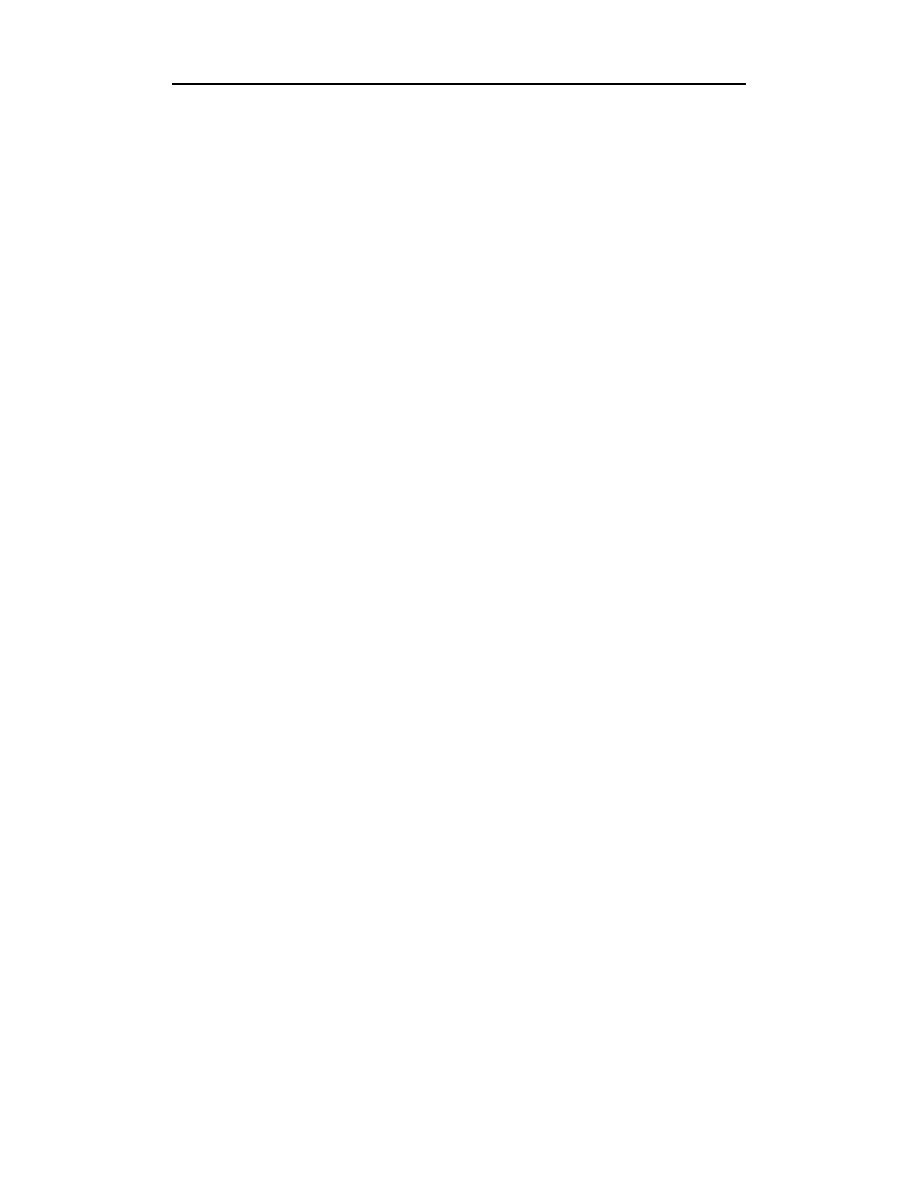
Rozdział 11.
♦ Okna dialogowe i kreatory
295
D:\PDF\Eclipse. Podręcznik programisty\r11.doc
295
Definicja rozszerzenia
Istnieją trzy rodzaje rozszerzeń, które możemy wykorzystać w celu dodania do środo-
wiska nowego kreatora. Odpowiadają one operacji stworzenia nowego zasobu, procesowi
importu oraz eksportu.
#.
#.
8#.
Oto przykład punktu rozszerzenia, w którym dołączamy do środowiska kreator importu:
!""
!""#
!"$%& "
!""
!""#
)#
)#
Za pomocą przedstawionych punktów rozszerzenia wstawiamy nowe pozycje w trzech
dobrze znanych użytkownikowi Eclipse miejscach:
#.
dodaje nową opcję umieszczaną wśród tych,
które są widoczne po wybraniu polecenia File/New/Projects… i File/New/Other….
#.
to nowy kreator dostępny po wskazaniu opcji
File/Import….
8#.9%$&''
File/Export....
Każde z wymienionych poleceń menu wyświetla okienko dialogowe, w którym mo-
żemy wybrać jedną pozycję z dostępnej listy kreatorów. Opcja Projects… uwzględnia
tylko te punkty rozszerzeń, w definicji których atrybut
ma wartość
.
Również przy okazji definiowania rozszerzenia możemy podać informacje na temat
kategorii i w ten sposób odpowiednio zorganizować dostępne opcje.
!""
!" "
!""#
!"5 5"
!""#
)#
!"7 < "
!""
!"$%&<"
!""#
#
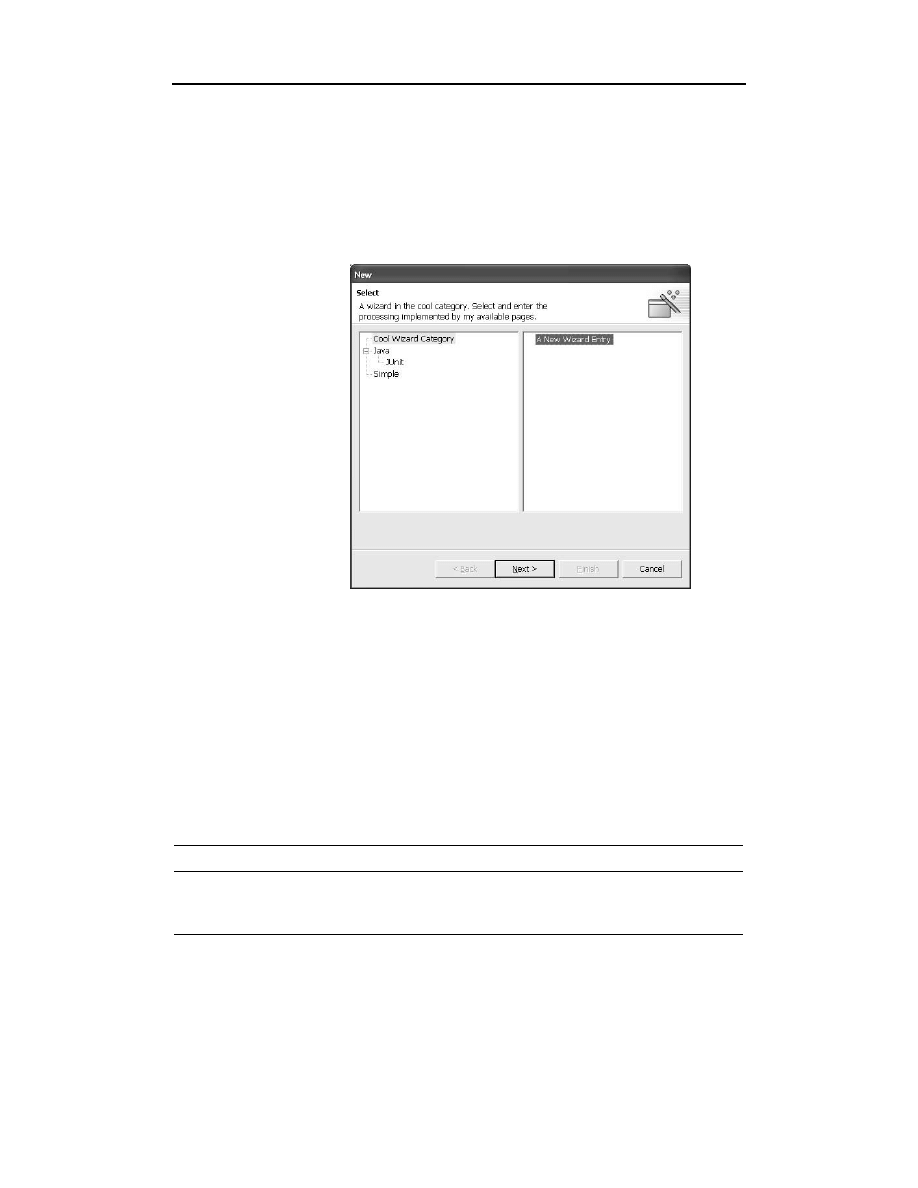
296
Część II
♦ Rozbudowa Eclipse
7 , & ,
+ G+
)#
)#
)#
Na rysunku 11.9 prezentujemy okno dialogowe, w którym widać zdefiniowaną nową
kategorię oraz przyporządkowany jej kreator (wraz z krótkim opisem). Definicja tego
rozszerzenia znajduje się powyżej.
Rysunek 11.9.
Nowy kreator
zasobów
Okno dialogowe z rysunku 11.9, służące do wyboru kreatora, samo też jest obiektem
tego typu i posiada przyciski pozwalające na nawigację. Po dokonaniu określonego wy-
boru i akceptacji wywoływany jest z niego kolejny, zdefiniowany oddzielnie kreator
zajmujący się już bezpośrednio tworzeniem nowego projektu bądź zasobu.
Implementacja klasy kreatora
Podstawą konstrukcji kreatora jest klasa dziedzicząca po klasie
#.
i implementująca
odpowiedni interfejs (zależnie od typu kreatora, którego dotyczy). To ona pełni funkcję
kontrolera. Lista interfejsów, które odpowiadają typom punktów rozszerzenia, znajduje
się w tabeli 11.8.
Tabela 11.8. Punkty rozszerzenia służące do wstawienia kreatora
Punkt rozszerzenia
Interfejs
<
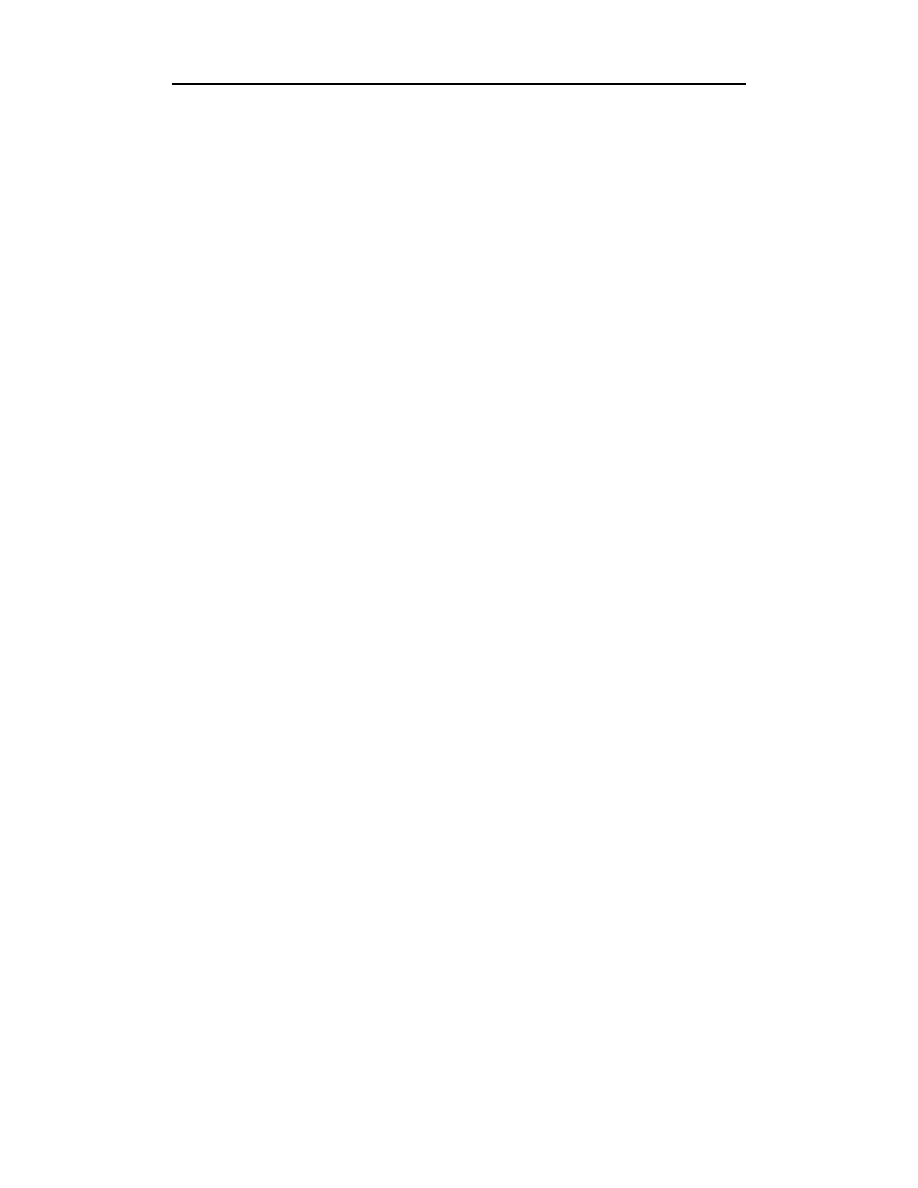
Rozdział 11.
♦ Okna dialogowe i kreatory
297
D:\PDF\Eclipse. Podręcznik programisty\r11.doc
297
Narzędzia wchodzące w skład PDE generują dla każdego typu rozszerzenia inny szkielet
klasy. Przykład zamieszczony poniżej dotyczy kreatora, który odpowiada za stworzenie
nowego zasobu. Klasa kontrolera nosi nazwę
67#.
, implementuje interfejs
"7#.
:
$%&<
< -
)..
. /*
.)
$%&<01 -
2
)..
. 3 4,
.)
,01 -
6
2
)..
. 3 4
.)
0
*+, *+,8
&& 1 -
2
2
Naszym zadaniem jest zdefiniowanie i dodanie klas reprezentujących strony kreatora,
napisanie kodu, który odpowie za logikę modułu, oraz implementacja metody
'
&
, która zwraca wartość
na znak, że proces zakończył się sukcesem.
Implementacja strony (stron) kreatora
Implementacja strony kreatora nie jest czynnością skomplikowaną i polega na stworzeniu
klasy dziedziczącej po
#.!
, w której pokrywamy metodę
odpowia-
dającą za kształt strony.
505 1 -
5 ! 508 &'<(<16
%: : ! %:016
: ! 6
:: ! ;6
:%, ! ;6
: ! ;6
:0:16
:+ + ! :+08 &'<(<16
+'0"& ="16
5+ + ! 5+08 &'<(<16
+0
&>? -"7"8 ""8 "N+" 216
5016
2
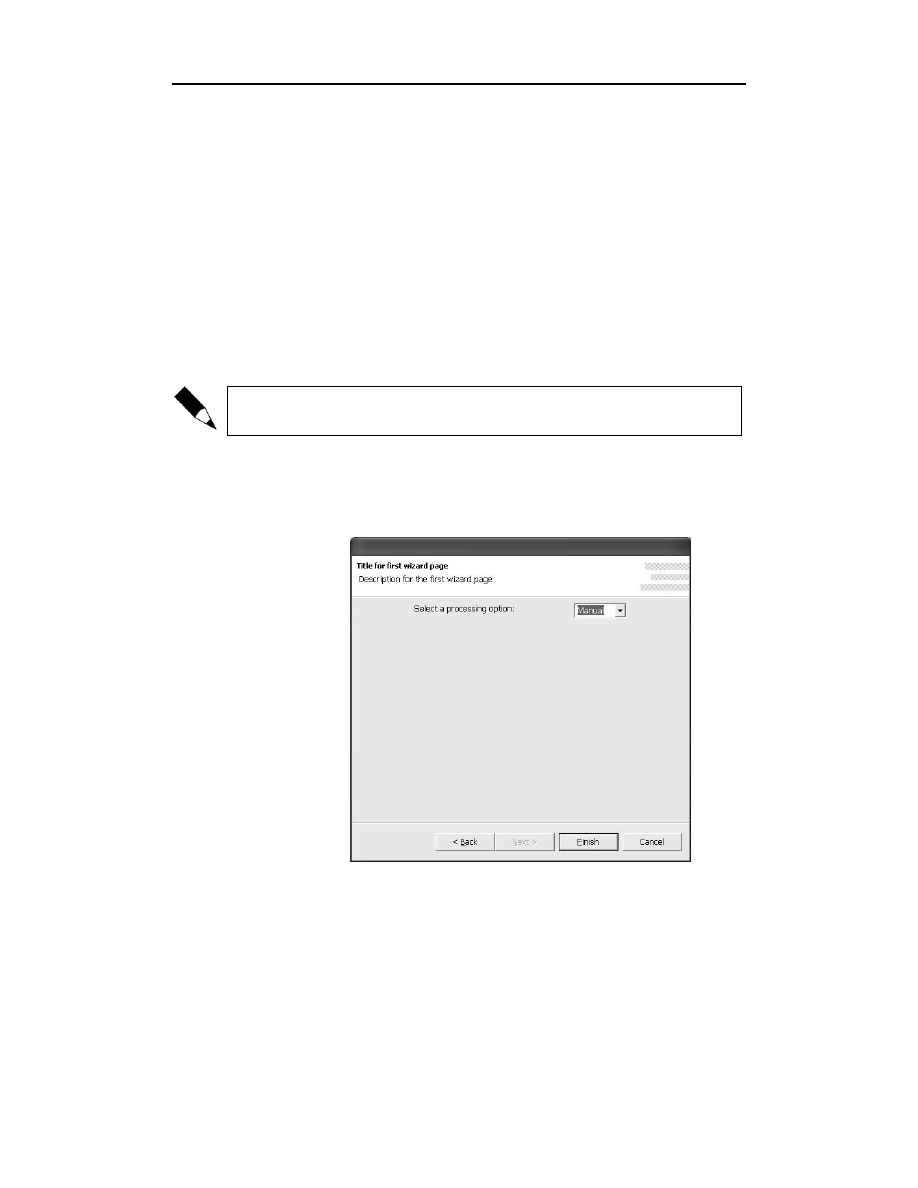
298
Część II
♦ Rozbudowa Eclipse
W powyższym kodzie metoda
została użyta w celu wskazania obiektu bę-
dącego kontenerem zawierającym elementy sterujące strony. Jest to podejście nieco
inne od tego, które poznaliśmy podczas prezentacji analogicznej metody
służącej do definiowania zawartości strony parametrów.
Kolejne strony wstawiamy do kreatora, pokrywając jego metodę
!
. W następ-
nym przykładzie do kreatora
67#.
dodajemy stronę, której odpowiada klasa
#.!
.
01 -
& !
&0""16
'0"' , "16
0
" , "16
016
2
Do naszego kreatora możemy wstawiać także strony zdefiniowane wewnątrz Eclipse
(piszemy o tym w punkcie „Predefiniowane strony kreatora”).
Po zdefiniowaniu klasy będącej kontrolerem kreatora, klasy strony kreatora i połączeniu
ich w jedną całość możemy już wypróbować, jak działa nasza konstrukcja. W tym celu
w oknie dialogowym służącym do tworzenia nowych zasobów wskazujemy dodaną
przed chwilą pozycję i rozpoczynamy działanie kreatora (rysunek 11.10).
Rysunek 11.10.
Podstawowa
implementacja
kreatora
i jego strony
Na rysunku widać tytuł i opis pierwszej jego strony. Jeśli zdecydujemy, że strona w czasie
działania może sygnalizować błędy (np. niepoprawne wartości), komunikat taki pojawi
się w miejscu, w którym znajduje się opis. W obu przypadkach korzystamy bowiem z tego
samego elementu sterującego.
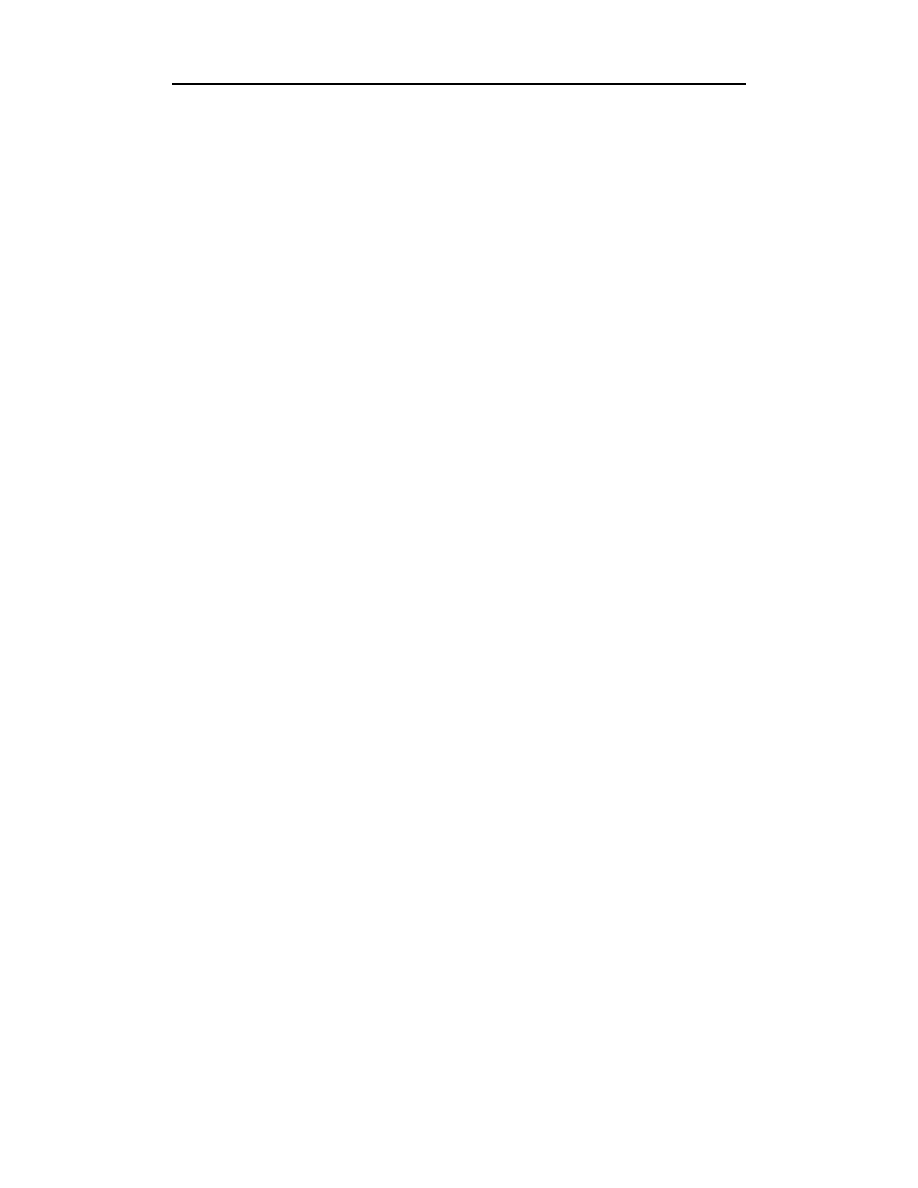
Rozdział 11.
♦ Okna dialogowe i kreatory
299
D:\PDF\Eclipse. Podręcznik programisty\r11.doc
299
Dopasowanie wyglądu strony (stron) kreatora
Kolejnym krokiem, który należy wykonać, jest dopasowanie kreatora do zadania, za
które odpowiada.
Polega to na określaniu szczegółów dotyczących jego wyglądu. Chodzi tu zarówno
o wstawienie tytułu, ikonki czy paska postępu, jak też o obsługę wartości z nim związanych
(nie zawsze jest to konieczne).
W przypadku interfejsu użytkownika najlepszym miejscem na wykonanie wspomnia-
nych czynności inicjalizacyjnych jest metoda
. Wywołamy w niej metodę
'
#
, która umieści określony tekst w linii tytułowej okienka. Funkcja
'
!"
wstawi do kreatora ikonkę widoczną na każdej stronie (za
wyjątkiem sytuacji, gdy strona sama odpowiada za swą ikonkę i korzysta w tym celu
z metody
"
).
Przykład implementacji metody
prezentujemy poniżej:
0
*+, *+,8 && 1 -
'0"5 '"16
0
0""116
<016
2
A kolejny fragment kodu, czyli metoda
"
, pokazuje nam, jak pobrać
ikonkę z folderu przypisanego pluginowi:
0
& G,1 -
& , ! ")"6
-
' ! '016
F%: F%: ! 01F%:016
F%: ! F%:0F%:8 , Q G,16
F%:016
2 0F%: 1 -
)) ' R C
6
2
2
Kilka powyższych operacji zmienia wygląd naszego kreatora — widzimy to na ry-
sunku 11.11.
Jeszcze raz przypomnimy, że metoda
"
zdefiniowana w klasie re-
prezentującej stronę pozwala nam użyć tam ikonki innej niż zdefiniowanej globalnie
dla całego kreatora.
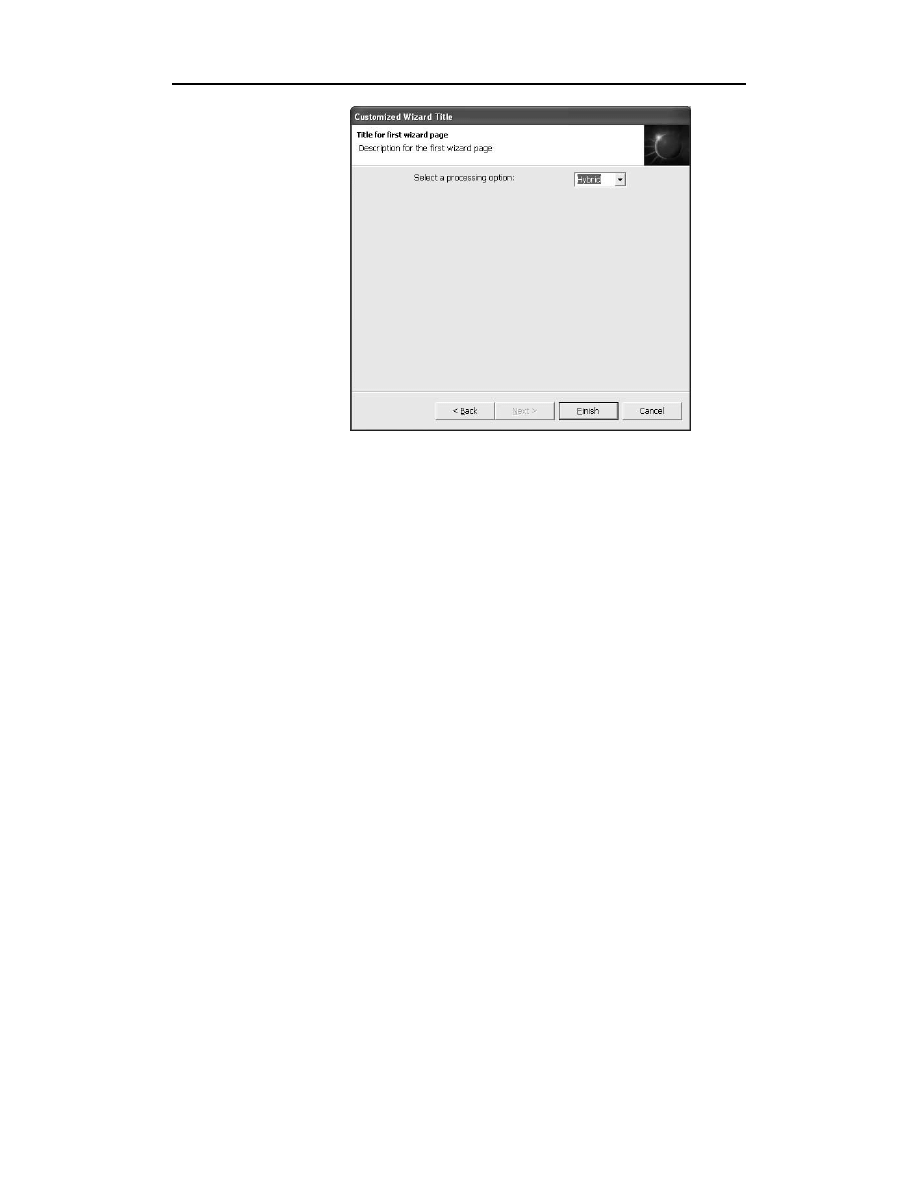
300
Część II
♦ Rozbudowa Eclipse
Rysunek 11.11.
Dostosowana
strona kreatora
Nawigacja wśród stron kreatora
Kiedy kreator składa się z więcej niż jednej strony, odziedziczony z szablonu kod powo-
duje, że przycisk Next staje się aktywny. Reguły związane ze sprawdzeniem, czy można
przejść do kolejnej strony, również są składnikiem klasy bazowej. Za porządek okre-
ślający stronę poprzednią i następna odpowiada kolejność ich dodawania w czasie defi-
niowania kreatora. Na logikę odpowiadającą za zachowanie kreatora mamy jednak wpływ;
wystarczy w tym celu skorzystać z metody
!
, która informuje o statusie
strony. Dopóki nie uznamy w niej, że strona jest kompletna, nie przejdziemy do następnej.
Korzystamy z tej możliwości w przypadkach, gdy poprawnie wprowadzone, pełne dane
są warunkiem powodzenia całej operacji.
Oto scenariusz, który odpowiada najbardziej typowej sytuacji, gdy wewnątrz metody
!
dodajemy kilka stron:
Do kolejnych stron przechodzimy, posługując się przyciskiem Next.
Przycisk Next jest aktywny, gdy bieżąca strona nie jest ostatnią i jednocześnie
ma status strony kompletnej.
Przycisk Finish aktywny staje się dopiero w momencie, gdy wszystkie strony
uważane są za kompletne.
Krok w przód
Jeśli istnieje pole, które musi zostać obowiązkowo wypełnione, lub jeśli na stronie znaj-
dują się elementy, wśród których jeden musi zostać wybrany, strona nie powinna być
uznana za kompletną przed wprowadzeniem przez użytkownika odpowiednich wartości.
Dopiero wtedy metoda
!
może zwrócić wartość
. Powyższa reguła
dotyczy także sprawdzania poprawności danych. Powrót do stron, które zostały już wy-

Rozdział 11.
♦ Okna dialogowe i kreatory
301
D:\PDF\Eclipse. Podręcznik programisty\r11.doc
301
świetlone, powinien mieć miejsce jedynie wtedy, gdy użytkownik chce zmienić którąś
w wprowadzonych wartości. Niedopuszczalna jest natomiast sytuacja, gdy na kolejnych
stronach dowiadujemy się, że dane wprowadzone wcześniej są niepoprawne bądź nie-
kompletne. Zasady zdefiniowane w kodzie obsługi kreatora powinny wykluczać taką
możliwość. Zawartość poszczególnych stron musi odpowiadać logice procesu, który
obsługujemy.
Zatwierdzanie operacji
Metody
!
zdefiniowane dla każdej z dodanych do kreatora stron określają,
czy wszystkie z nich należy odwiedzić przed zakończeniem całego procesu. Domyślnie
metoda
!
zwraca wartość
, w takim przypadku użytkownik może
praktycznie w dowolnym momencie skorzystać z przycisku Finish i zakończyć pracę
kreatora. Przycisk ten związany jest bezpośrednio z metodą
&
, a ta domyślnie
zwraca wartość
, gdy wszystkie strony są kompletne.
Gdy przycisk Finish jest aktywny, wciskając go, powodujemy wywołanie metody
&
. Jej zadaniem jest wykonanie wszystkich operacji związanych z koń-
czeniem działania kreatora i zwrócenie wartości
, gdy proces się powiódł — wtedy
dopiero kreator zostanie zamknięty. Wartość
powoduje, że jest on dalej aktywny.
Kreator można tak skonfigurować, by wyświetlał i obsługiwał pasek postępu. Może
mieć to znaczenie w przypadku wykonywania operacji długotrwałych.
Wybór następnej strony
Gdy kolejność wyświetlanych stron jest wynikiem bieżącej wartości wprowadzonych
danych lub decyzji użytkownika, kod odpowiedzialny za nawigację znaleźć się może
w metodzie
78!
kontrolera lub poszczególnych stron.
Predefiniowane strony kreatora
Istnieje pewien zbiór gotowych stron związanych z typowymi operacjami, takimi jak
tworzenie projektu, pliku czy folderu. Mogą być one częścią projektowanego przez nas
kreatora, co więcej, wolno nam je dostosować do własnych potrzeb.
Gdy spojrzymy na klasy będące rozszerzeniem typu
#.!
, będziemy w stanie
dosyć szybko zorientować się, jakimi możliwościami dysponuje w tej dziedzinie Eclipse
i z jakich elementów możemy skorzystać we własnych aplikacjach. Oto kilka klas, które
mogą się nam przydać:
#.8!"!
#.7 !
#.7:!
#.7! !
#.7!!
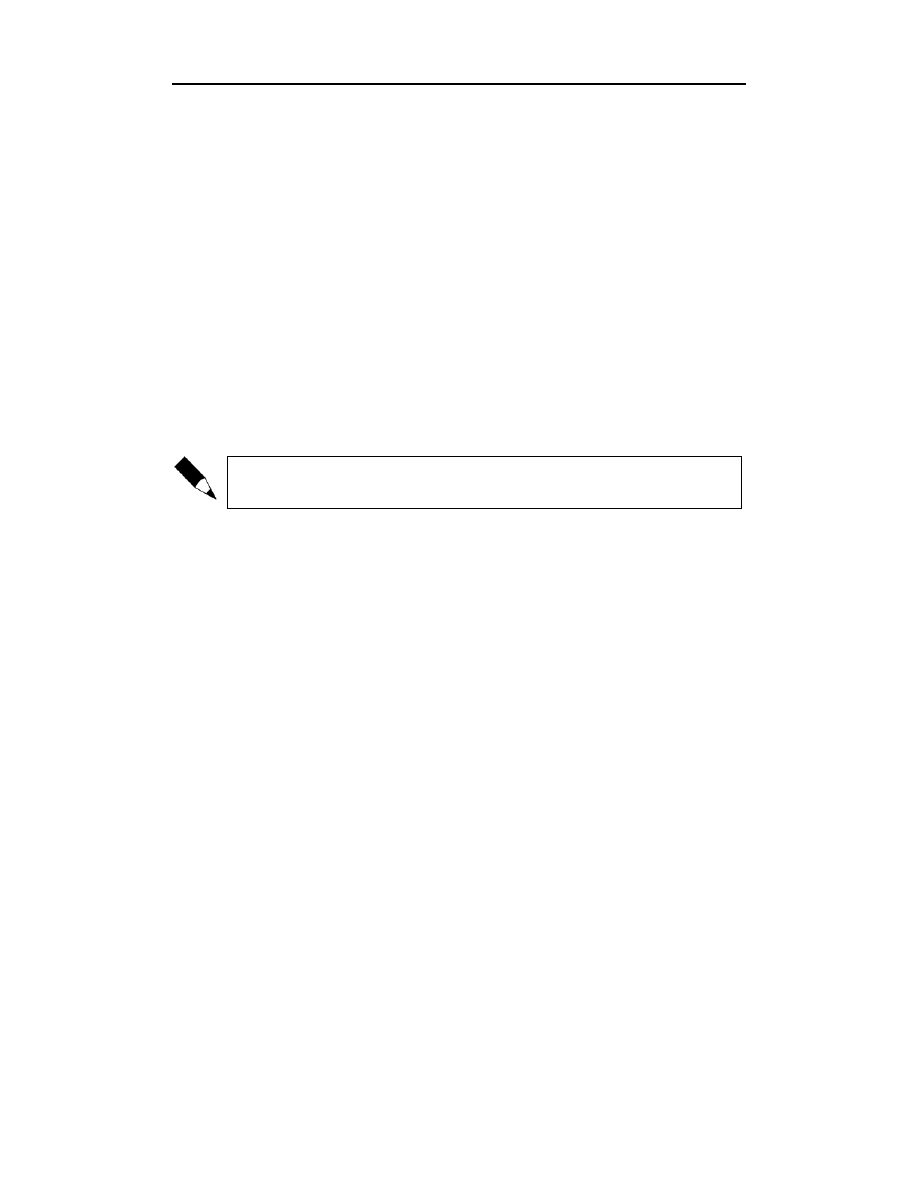
302
Część II
♦ Rozbudowa Eclipse
Oprócz tego możemy rozważyć wykorzystanie kolejnych klas, które zawiadują proce-
sem importu i eksportu:
#.8!
(nie zalecana, lepiej używać
#.8!
)
#.8!
#."!
(nie zalecana, lepiej używać
#."!
)
#."!
#.!
Gdy zamierzamy rozbudowywać zestaw narzędzi służących do tworzenia aplikacji w ję-
zyku Java, do dyspozycji mamy strony związane z dodawaniem podstawowych ele-
mentów każdego programu pisanego w tym języku:
3 % !
7!$#.!
7 #.!
7"#.!
Zaleca się korzystanie z klasy
3 % ! zamiast 73'
!#.!. Jest to opisane w dokumentacji.
Dwie poniższe klasy stanowić mogą natomiast typ bazowy dla tworzonych przez nas stron:
7 #.!
7#.!
Wśród wymienionych stron znajdziemy takie, które mogą być bezpośrednio użyte w ra-
mach nowego kreatora oraz takie, które mają charakter klas bazowych i wymagają szcze-
gółowej implementacji (niektóre z nich mogą wystąpić jednocześnie w obu rolach).
Na przykład, jeśli chcemy w ramach nowego kreatora obsłużyć operację dodania nowego
pliku, możemy skorzystać z gotowej strony o nazwie
#.7 !
.
Wymagać to będzie zdefiniowania w klasie będącej kontrolerem kreatora pola, które za-
pamięta wartość parametru
przekazanego metodzie
(będzie on później
potrzebny przy tworzeniu wspomnianej strony). Oto ilustrujący takie działanie frag-
ment kodu:
&& 6
<5 6
0
*+, *+,8 && 1 -
! 6
2
01 -
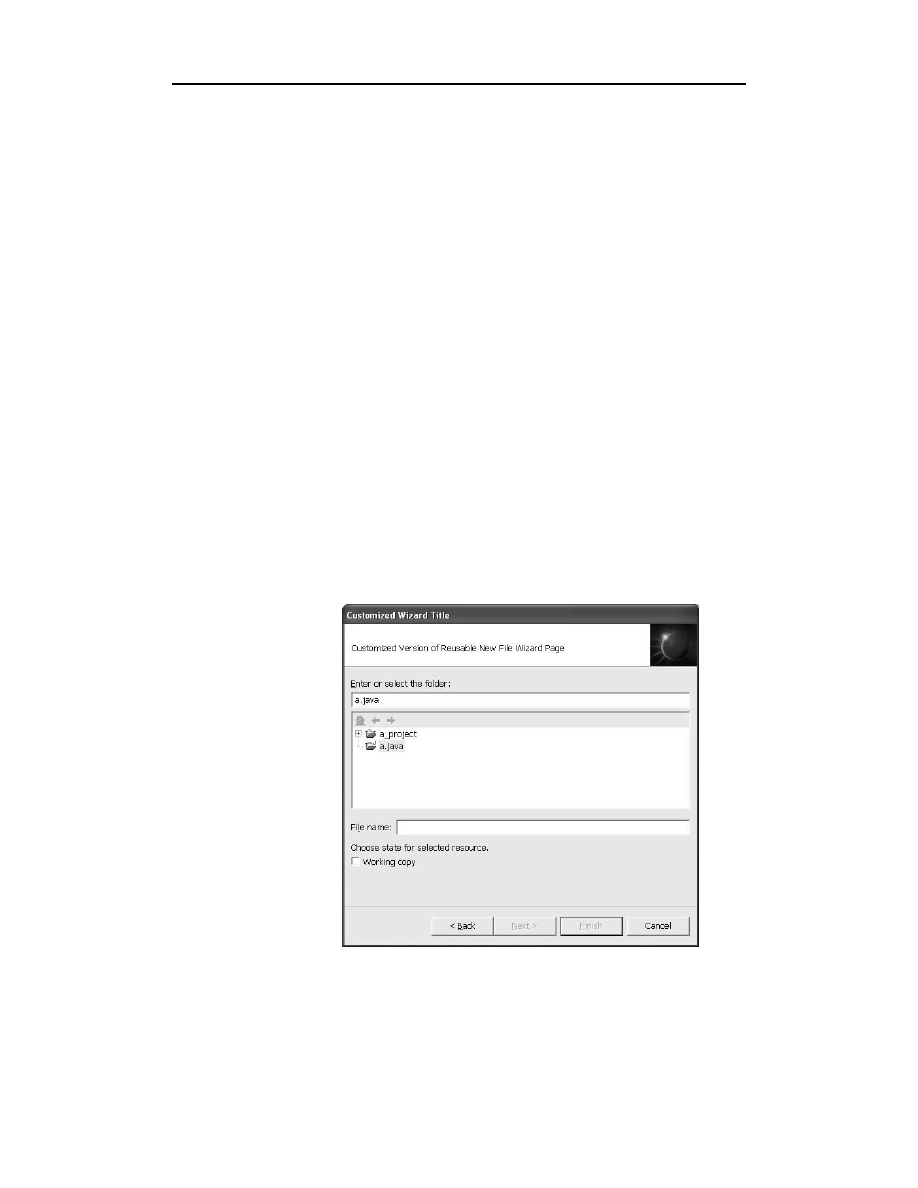
Rozdział 11.
♦ Okna dialogowe i kreatory
303
D:\PDF\Eclipse. Podręcznik programisty\r11.doc
303
!
<50""8 16
016
2
W ten sposób zbudujemy kreator, w którym znajdzie się strona obsługująca operację do-
dania pliku. Wystarczy w tym momencie zdefiniować odpowiednią metodę
'
&
, która zostanie wywołana po kliknięciu przycisku Finish:
,01 -
<016
6
2
Ale możemy zdecydować się na inne rozwiązanie, w którym na bazie istniejącej klasy
stworzymy swój typ, a w nim własny wygląd strony i kod odpowiedzialny za jej
działanie. W takim przypadku definiujemy podklasę klasy
#.7 !
i pokrywamy wybrane metody:
<
<5 -
505 1 -
5016
5 ! 0515016
:+ + ! :+08 &'<(<16
+'0"5, "16
9 +S ! 908 &'5N5/16
+S'0"* "16
2
Na rysunku 11.12 widzimy rezultat naszej pracy.
Rysunek 11.12.
Własny interfejs
użytkownika
strony kreatora
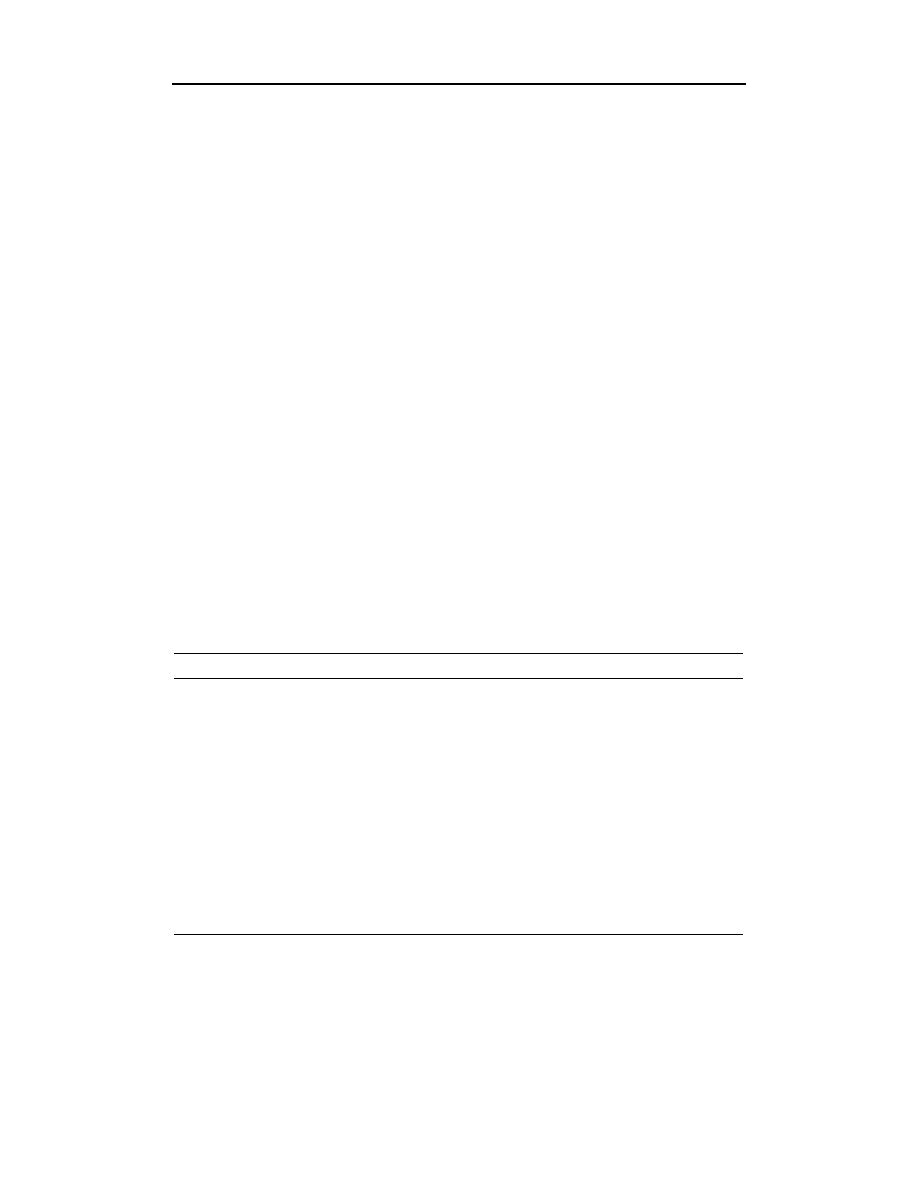
304
Część II
♦ Rozbudowa Eclipse
Wywoływanie kreatora z poziomu kodu źródłowego
Kreatory mogą być wywoływane z dowolnego miejsca tworzonego przez nas modułu.
Proces ich definiowania pozostaje ten sam, zmienia się natomiast sposób użycia. Nie ko-
rzystamy już z punktów rozszerzenia i pliku manifestu, zamiast tego stworzone przez nas
obiekty wstawiamy do okna dialogowego
#.
i otwieramy je samodzielnie.
Poniżej znajduje się przykład, w którym kreator jest tworzony i wywoływany w kodzie
aplikacji, a jego parametrem jest wskazany wcześniej zasób.
' ! '016
0*+,018 &16
!
0
*+,017G*+,01&,018 16
016
Zapis cech okna dialogowego
Istnieje mechanizm pozwalający na zapis ustawień dotyczących każdego okienka dialo-
gowego. Podczas tworzenia własnych narzędzi często z niego korzystamy. Obsługa cech
okna dialogowego przypomina nieco magazyn danych związany ze stroną parametrów.
Także tutaj posługujemy się obiektem, do którego dostęp uzyskujemy za pośrednictwem
pluginu. Oferuje nam on zbiór funkcji typu
i
, za pomocą których odczytujemy
i zapisujemy właściwości. Za ich utrwalenie odpowiada natomiast sam plugin.
W tabeli 11.9 znajdziemy przykład kodu korzystającego z opisywanego rozwiązania
wraz z odpowiadającą mu reprezentacją danych w pliku dialog_setting.xml, który jest
zapisywany w katalogu odpowiadającym pluginowi.
Tabela 11.9. Zapis cech okna dialogowego
Kod źródłowy
Zapisane dane
& !
01
&016
&>? : ! -""8 "+"8 ""26
& & !
<&0
"E&"16
&0""8 T16
&0"+"8 SUUUUUUUUU16
&0""8 VUUUUUUUU16
&0""8 WUUUUUUUU16
&0""8 16
&0""8 "E"6
&0"7"8 :16
X G!"TU" !"F'YZ"X#
!"*+,"#
+,-./-0
*!"" G!"")#
*!"" G!"T")#
*!"" G!"E")#
*!"+" G!"SU[")#
*!"" G!"VUUUUUUUU")#
*!"" G!"WUZ")#
*!"7"#
G!"")#
G!"+")#
G!"")#
)#
)#
)#
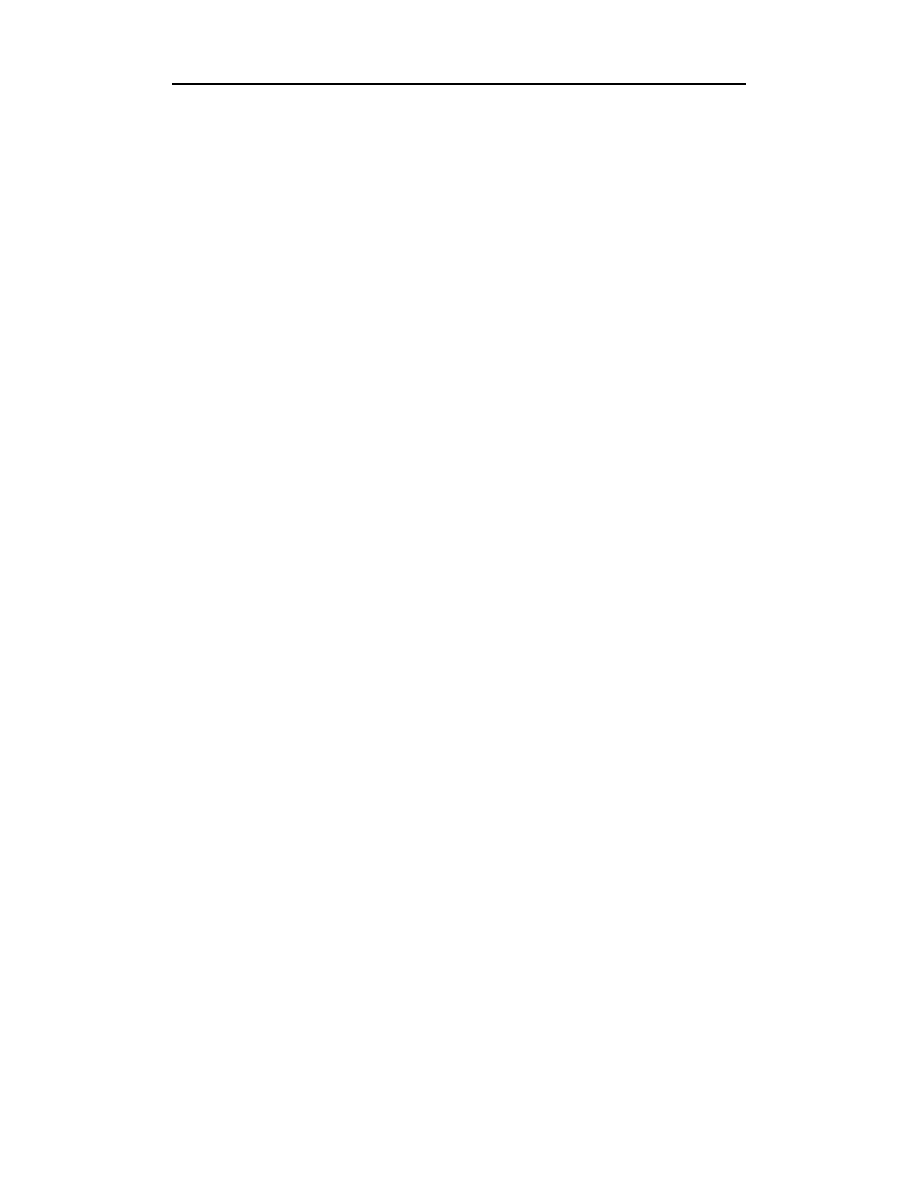
Rozdział 11.
♦ Okna dialogowe i kreatory
305
D:\PDF\Eclipse. Podręcznik programisty\r11.doc
305
W praktyce z mechanizmu tego korzystamy w przypadku zapisu wprowadzonych ostat-
nio w oknie dialogowym danych, budowania listy wybranych dotychczas pozycji itp.
Wybór należy do nas, a zakres możliwości jest szeroki — tym bardziej, że zapisywane
dane możemy organizować w sekcje. Każda z nich może np. odpowiadać innemu oknu
dialogowemu modułu.
Ćwiczenia
Niniejszy rozdział poświęciliśmy dodawaniu do własnych modułów okienek dialogo-
wych. Omówiliśmy różne warianty takiej operacji. Teraz radzimy przyjrzeć się przykła-
dom znajdującym się na płytce CD, tworzącym projekt com.ibm.lab.soln.dialogs.
Opisany tam plugin definiuje kilka rozszerzeń, za pomocą których dołączamy stronę
właściwości, dwie strony parametrów środowiska oraz dwa kreatory. Pojawia się też kilka
opcji menu, które odpowiadają nowym akcjom.
Strona właściwości pozwala nam przypisać do każdego zasobu wskazanego w widoku
Navigator i Package Explorer dwie cechy. Są to wartości typu
i
)
.
W oknie dialogowym parametrów systemu pojawiają się dwie strony. Układ pierwszej
z nich zaprojektowany jest w całości przez nas, druga korzysta z edytora pól. Strona prosta
zawiera dwie opcje. Edytor pól demonstruje użycie kilku wariantów wstawianych do niego
obiektów. Dzięki nim w łatwy sposób edytować można wartości różnego typu.
W przykładzie znajdziemy również dwa kreatory. Pierwszy używa gotowego elementu
obsługującego tworzenie plików oraz dwóch stron, które pokazują, w jaki sposób re-
alizować sprawdzanie poprawności wprowadzonych danych i wpływać tym samym na
proces nawigacji. Drugi kreator zawiera początkowo tylko jedną stronę, pozostałe są
dodawane dynamicznie, ich układ zależy od użytkownika. W obu przypadkach kreator
dodaje folder oraz plik.
Do środowiska dodajemy również trzy akcje znajdujące się w menu. Za ich pomocą
wywołujemy kreator bezpośrednio z wnętrza naszego pluginu. Określamy także, czy dodać
do strony właściwości słuchacza zdarzeń, który zmiany wprowadzane w okienku będzie
wyświetlał również w konsoli.
Podsumowanie
Po lekturze niniejszego rozdziału umiesz już dołączyć do swego modułu okno dialogowe,
zarówno korzystające z dostępnych punktów rozszerzenia, jak też wywoływane z wnę-
trza pluginu. Przedstawiliśmy proces dodawania nowych stron w oknach dialogowych
właściwości oraz parametrów. Opisaliśmy szczegóły definiowania własnych kreato-
rów, służących do tworzenia nowych zasobów oraz do wykonywania operacji importu
i eksportu. Ale nie ograniczyliśmy się wyłącznie do rozwiązań już przewidzianych
— pokazaliśmy, jak stworzyć od podstaw własne okienko dialogowe wywoływane
w dowolnym fragmencie narzędzia.
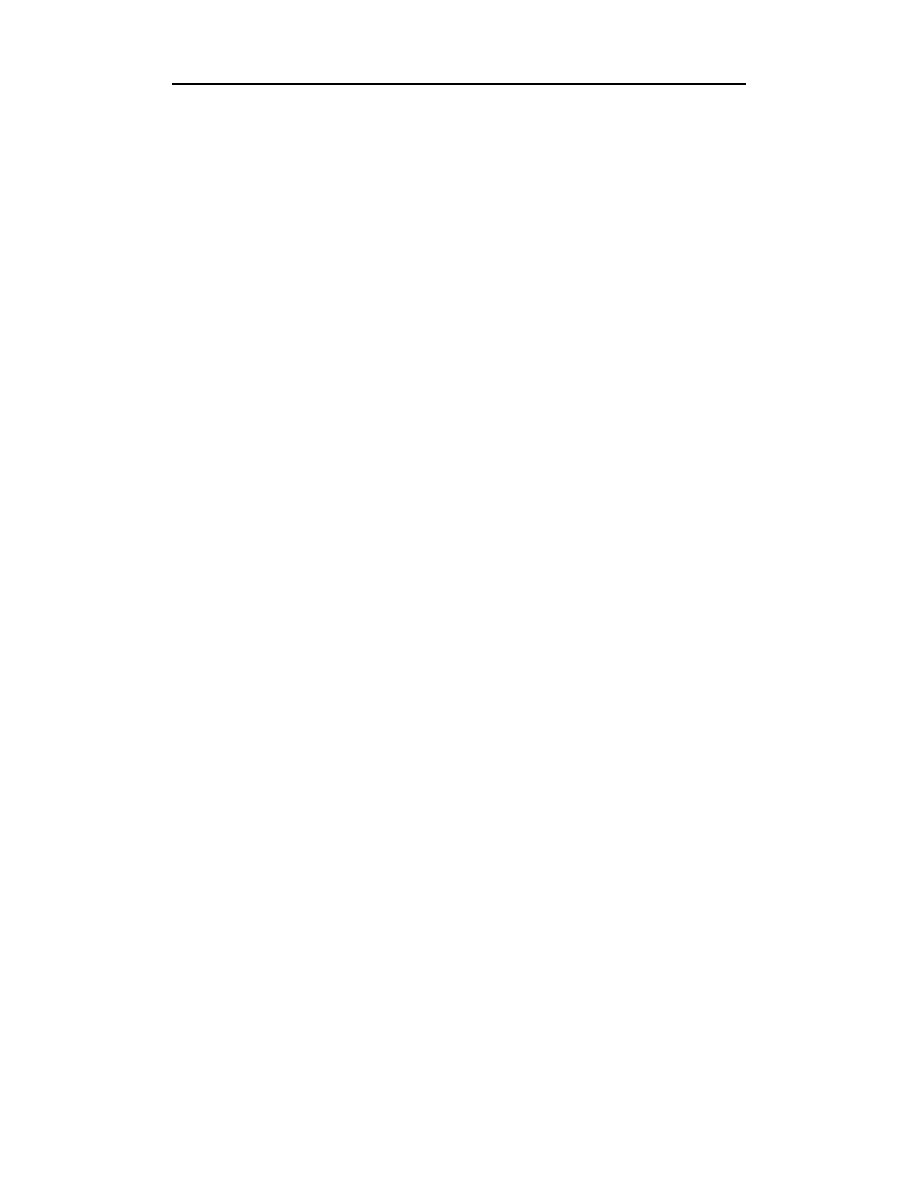
306
Część II
♦ Rozbudowa Eclipse
Ta wiedza jest niezbędna w sytuacji, gdy zamierzamy rozszerzać środowisko Eclipse.
I to zarówno korzystając z przewidzianych w ramach platformy scenariuszy, jak również
w sposób bardziej indywidualny.
Bibliografia
Cooper Ryan, „Simplifying Preference Pages with Field Editors”,
http://www.eclipse.org, 21 sierpnia 2002.
Wyszukiwarka
Podobne podstrony:
Eclipse Podrecznik programisty eclipp
Eclipse Podrecznik programisty
Eclipse Podrecznik programisty 2
Eclipse Podrecznik programisty eclipp
Eclipse Podrecznik programisty
Eclipse Podrecznik programisty eclipp
Eclipse Podrecznik programisty eclipp
Alpha Podrecznik programowania
podręcznik programu HACCP advantage 2 0
Asembler Podrecznik programisty
asembler podrecznik programist Nieznany (2)
Asembler Podrecznik programisty asempp
mod perl Podrecznik programisty
c biblioteka standardowa, podręcznik programisty Y5F7SZG25QO5ALU4C6AMSXIKODGWUVID7RY665A
mod perl Podrecznik programisty modpkp
Podrecznik programowania ACS600 ver5 2 PLphpFTsg39
C Biblioteka standardowa, podręcznik programisty [HELION]
więcej podobnych podstron